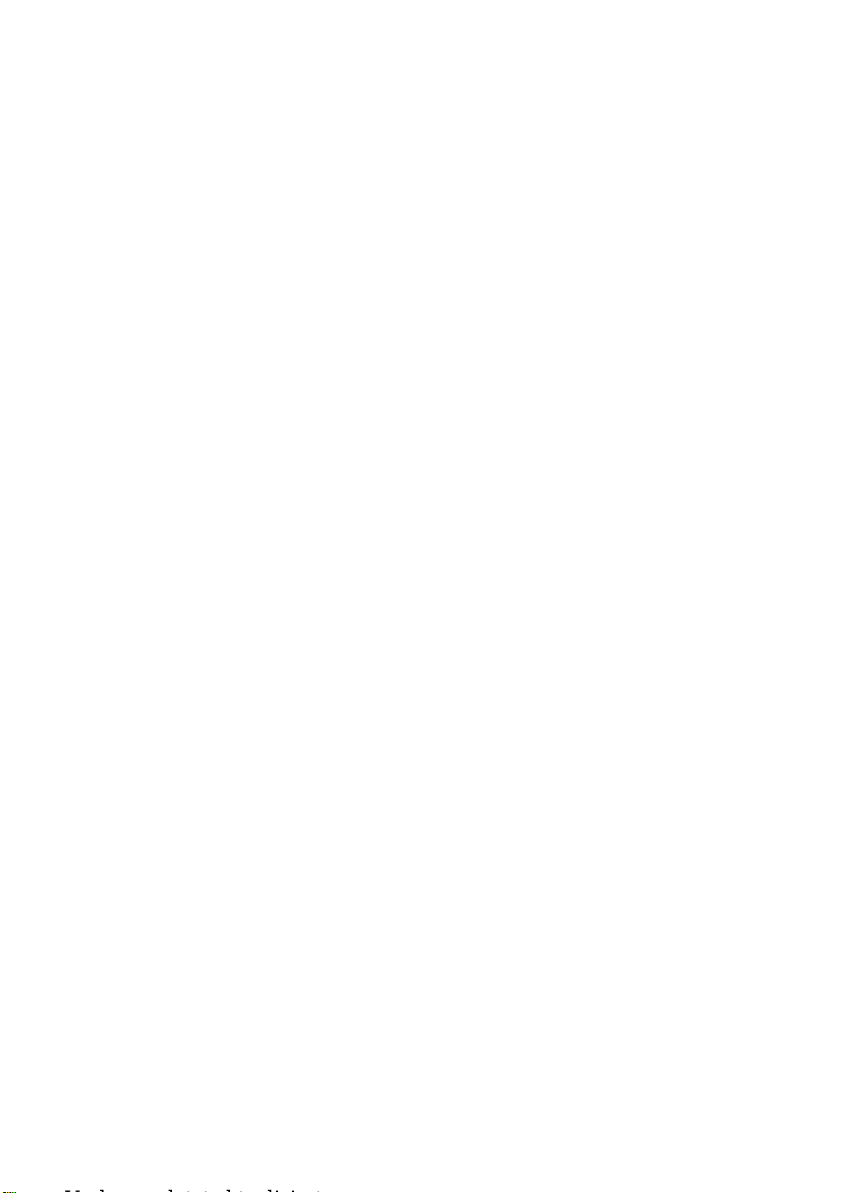
Dell™ PERC 6/i, PERC 6/E und CERC 6/i
Benutzerhandbuch
Modelle UCP-60 und UCP-61
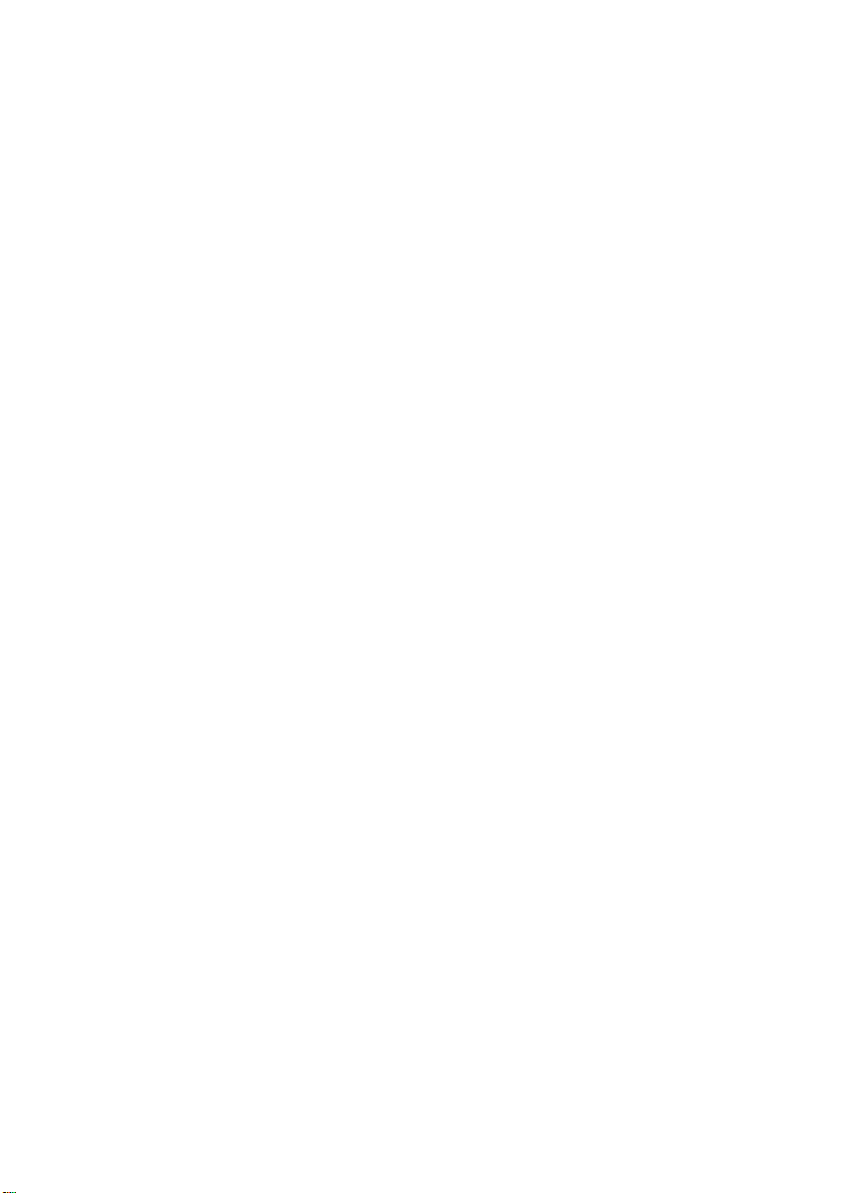
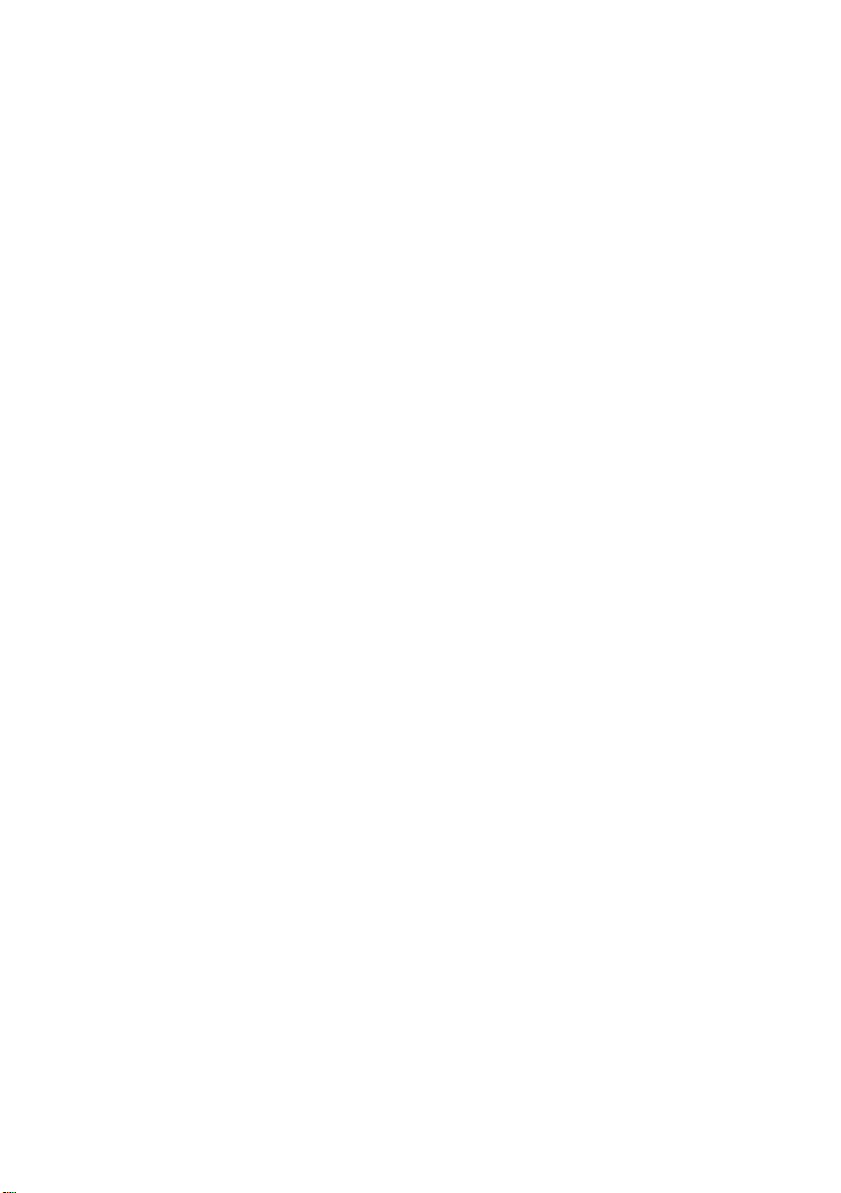
Dell™ PERC 6/i, PERC 6/E und CERC 6/i
Benutzerhandbuch
Modell UCP-60, UCP-61 und UCC-60
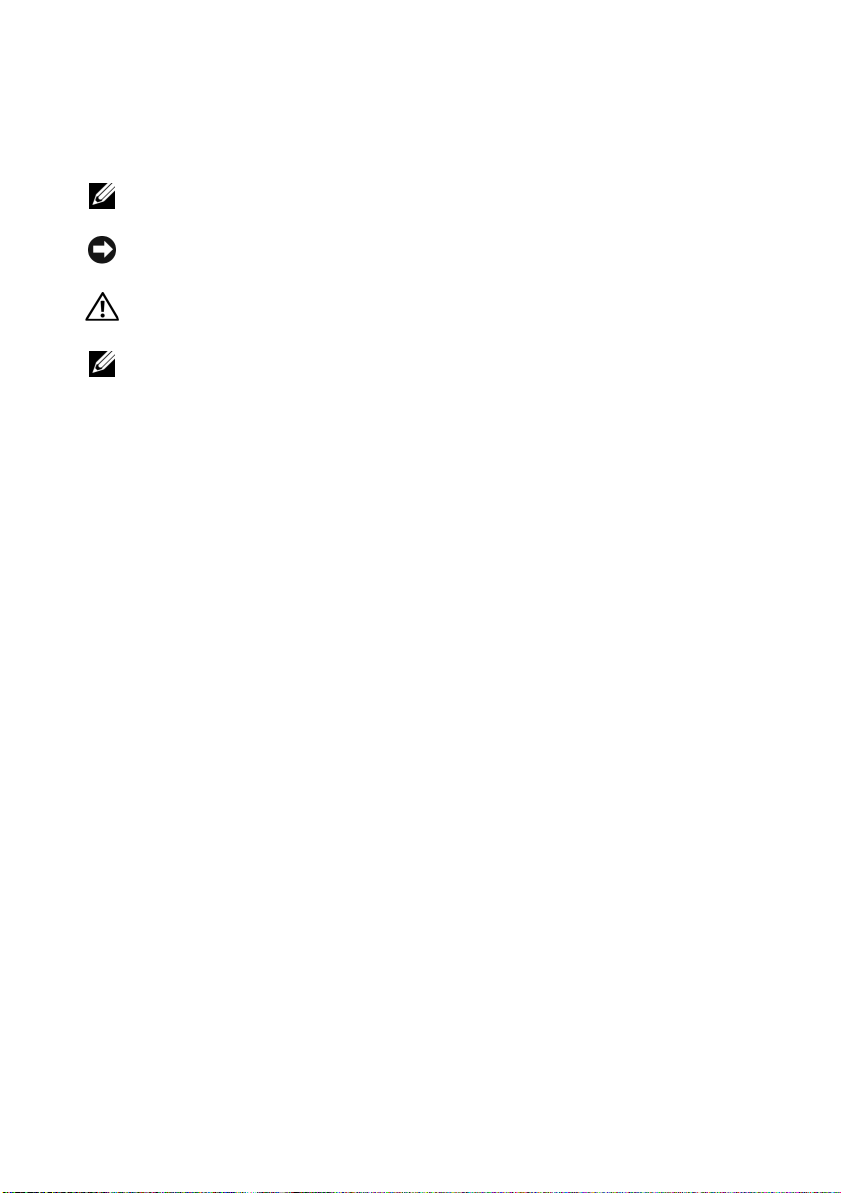
Anmerkungen, Hinweise und Vorsichtshinweise
ANMERKUNG: Eine ANMERKUNG enthält wichtige Informationen, mit deren Hilfe
Sie Ihr System besser nutzen können.
HINWEIS: Ein HINWEIS warnt vor möglichen Beschädigungen der Hardware oder
vor Datenverlust und zeigt auf, wie derartige Probleme vermieden werden können.
VORSICHT: Hiermit werden Sie auf eine potenziell gefährliche Situation hinge-
wiesen, die zu Sachschäden, Verletzungen oder zum Tod führen könnte.
ANMERKUNG: Lesen Sie sich für vollständige Informationen über die USA den
Produktinformationsleitfaden aus dem Lieferumfang des Systems durch. Geschäftsund Verkaufsbedingungen, beschränkte Garantien und Rückgabe, Exportbestimmungen, Software-Lizenzvertrag, Sicherheit, Umwelt- und ergonomische Anweisungen, Betriebsbestimmungen und Recyclinginformationen.
____________________
Irrtümer und technische Änderungen vorbehalten.
© 2007–2008 Dell Inc. Alle Rechte vorbehalten.
Die V ervielfältigung oder Wiedergabe dieser Materialien in jeglicher W eise ohne vorherige schriftliche
Genehmigung von Dell Inc. sind strengstens untersagt.
Die in diesem Text verwendeten Markenzeichen sind folgende: Dell, das DELL Logo, PowerEdge,
PowerVault, Dell Precision, und OpenManage sind Markenzeichen von Dell Inc.; MegaRAID ist ein
eingetragenes Markenzeichen der LSI Corporation; Microsoft, MS-DOS, Windows Server, Windows,
und Windows Vista sind entweder Markenzeichen oder eingetragene Markenzeichen der Microsoft
Corporation in den USA und/oder anderen Ländern; Citrix XenServer ist ein Markenzeichen von Citrix
Systems, Inc. und/oder einer oder mehreren ihrer Tochtergesellschaften und kann in den USA registriert sein. Amt für Patente und Markenzeichen und in anderen Ländern; VMware ist ein eingetragenes
Markenzeichen von VMware, Inc. in den USA und/oder Gerichtsbarkeiten; Solaris ist ein Markenzeichen von Sun Microsystems, Inc.; Intel ist ein eingetragenes Markenzeichen der Intel Corporation
oder ihren Tochter gesellschaften in den.USA oder anderen Ländern; Novell und NetWare sind eingetragene Markenzeichen und SUSE ist ein eingetragenes Markenzeichen von Novell, Inc. in den USA
und anderen Ländern; Red Hat und Red Hat Enterprise Linux sind eingetragene Markenzeichen von
Red Hat, Inc.
Alle anderen in dieser Dokumentation genannten Marken und Handelsbezeichnungen sind Eigentum
der entsprechenden Hersteller und Firmen. Dell Inc. erhebt keinen Anspruch auf Besitzrechte an Marken und Handelsbezeichnungen mit Ausnahme der eigenen.
Modell UCP-60, UCP-61 und UCC-60
Juli 2008 Teilenr. P413J Rev. A00
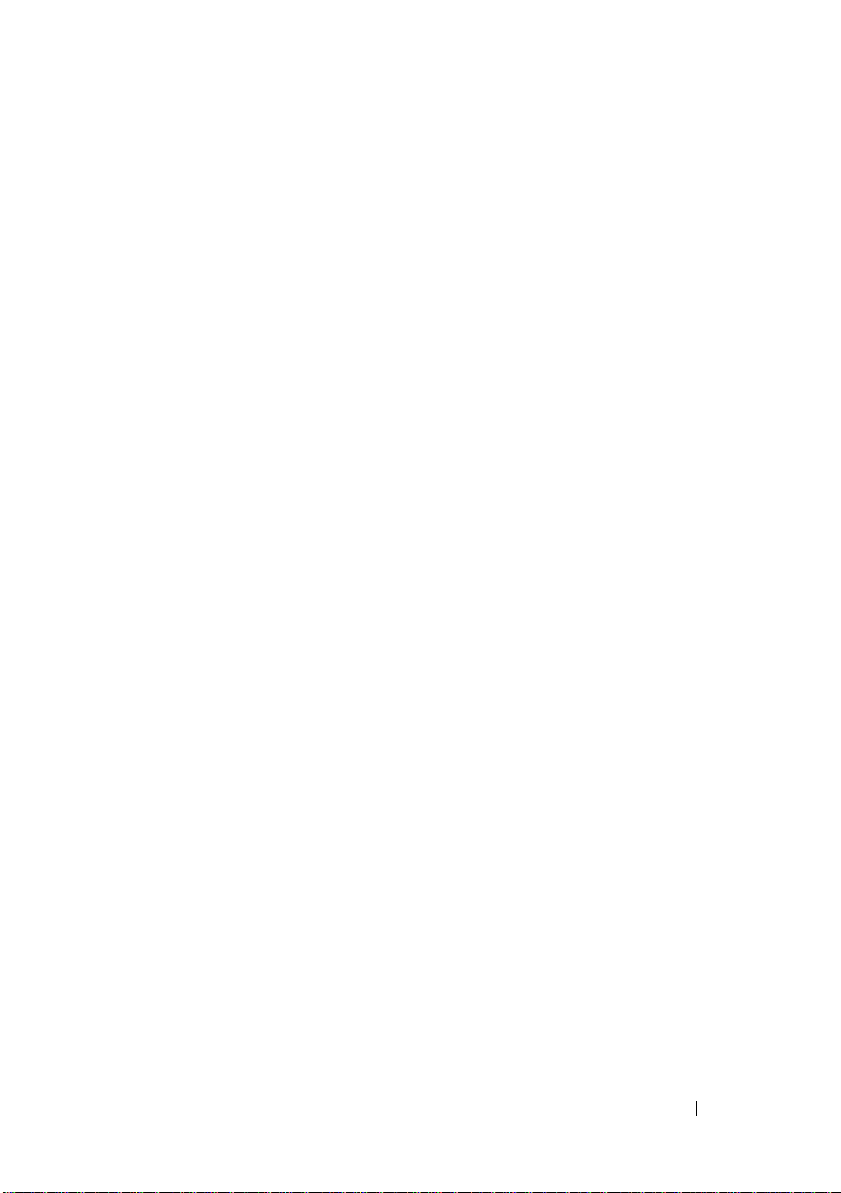
Inhalt
VORSICHT: Sicherheitshinweise . . . . . . . . . . . . 11
SICHERHEIT: Allgemeines
SICHERHEIT: Beim Arbeiten im Innern des
Systems
Schutz vor elektrostatischen Entladungen
SICHERHEIT: Batterieentsorgung
. . . . . . . . . . . . . . . . . . . . . . . . . 12
. . . . . . . . . . . . . . . . 11
. . . . . . . 13
. . . . . . . . . . . . 14
1 Übersicht . . . . . . . . . . . . . . . . . . . . . . . . . 15
Umfang des Benutzerleitfadens . . . . . . . . . . . . . 15
Beschreibung der PERC 6 und CERC 6/i Controller
PCI-Architektur
Betriebssystem-Support
RAID-Beschreibung . . . . . . . . . . . . . . . . . . . 17
Zusammenfassung der RAID-Klassen
RAID-Begriffe
. . . . . . . . . . . . . . . . . . . 16
. . . . . . . . . . . . . . . . . 16
. . . . . . . . . . . . . . . . . . . . 18
. . . 15
. . . . . . . 17
2 Informationen über PERC 6 und
CERC 6i Controller
. . . . . . . . . . . . . . . . . . 23
PERC 6 und CERC 6i Controller-Funktionen . . . . . . . 23
Verwendung der SMART-Funktion
. . . . . . . . . . . 26
Inhalt 3
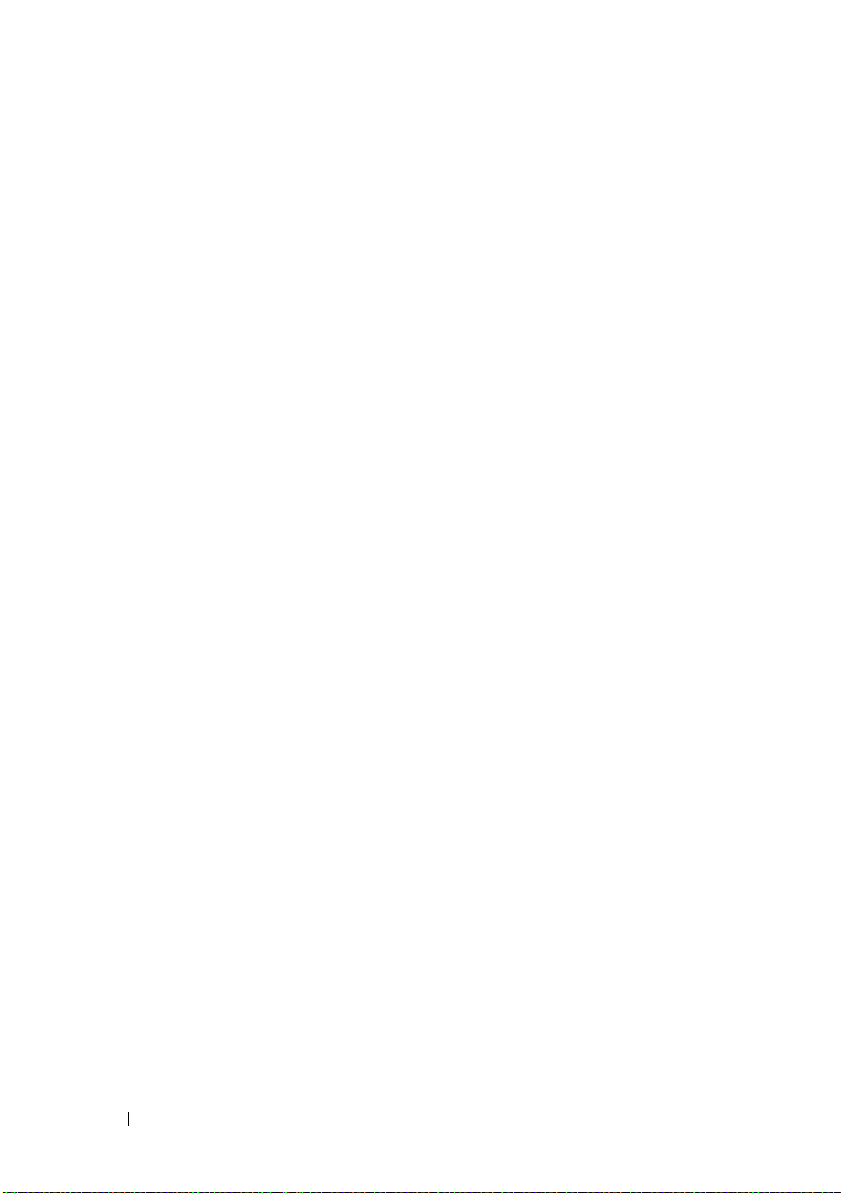
Initialisierung der virtuellen Laufwerke . . . . . . . . 27
Hintergrundinitialisierung
. . . . . . . . . . . . . . 27
Vollständige Inititialisierung virtueller
Laufwerke
Schnellinititialisierung virtueller Laufwerke
. . . . . . . . . . . . . . . . . . . . . . 28
. . . . 28
Konsistenzprüfungen
Disk-Roaming
Disk-Migration
. . . . . . . . . . . . . . . . . . . 28
. . . . . . . . . . . . . . . . . . . . . . 29
. . . . . . . . . . . . . . . . . . . . . . 29
Kompatibilität mit virtuellen Laufwerken, die auf
PERC 5-Controllern erstellt wurden
. . . . . . . . . 30
Kompatibilität mit virtuellen Laufwerken, die auf SAS
6/iR-Controllern erstellt wurden
. . . . . . . . . . 31
Migration virtueller Laufwerke von SAS 6/iR auf
PERC 6 und CERC 6i
Akkuverwaltung
Akkugarantieinformationen
Akkuerfassungszyklus
. . . . . . . . . . . . . . . . . 31
. . . . . . . . . . . . . . . . . . . . . 32
. . . . . . . . . . . . . 33
. . . . . . . . . . . . . . . 33
Schreib-Cache-Richtlinien virtueller Laufwerke
Write-Back und Write-Through
Wann wird Write-Back eingesetzt
Wann wird Write-Through eingesetzt
. . . . . . . . . . . 34
. . . . . . . . . 35
. . . . . . . 35
Wann wird Write-Back ohne Akku
erzwungen wird
Leserichtlinien für virtuelle Laufwerke
. . . . . . . . . . . . . . . . . . . 35
. . . . . . . . . 35
. . . . 34
4 Inhalt
Neukonfiguration virtueller Laufwerke
Fehlertoleranzfunktionen
. . . . . . . . . . . . . . . . 38
Hot Swap physischer Laufwerke
Erkennung ausgefallener physischer
Laufwerke
. . . . . . . . . . . . . . . . . . . . . . 39
. . . . . . . . . 36
. . . . . . . . . . 38
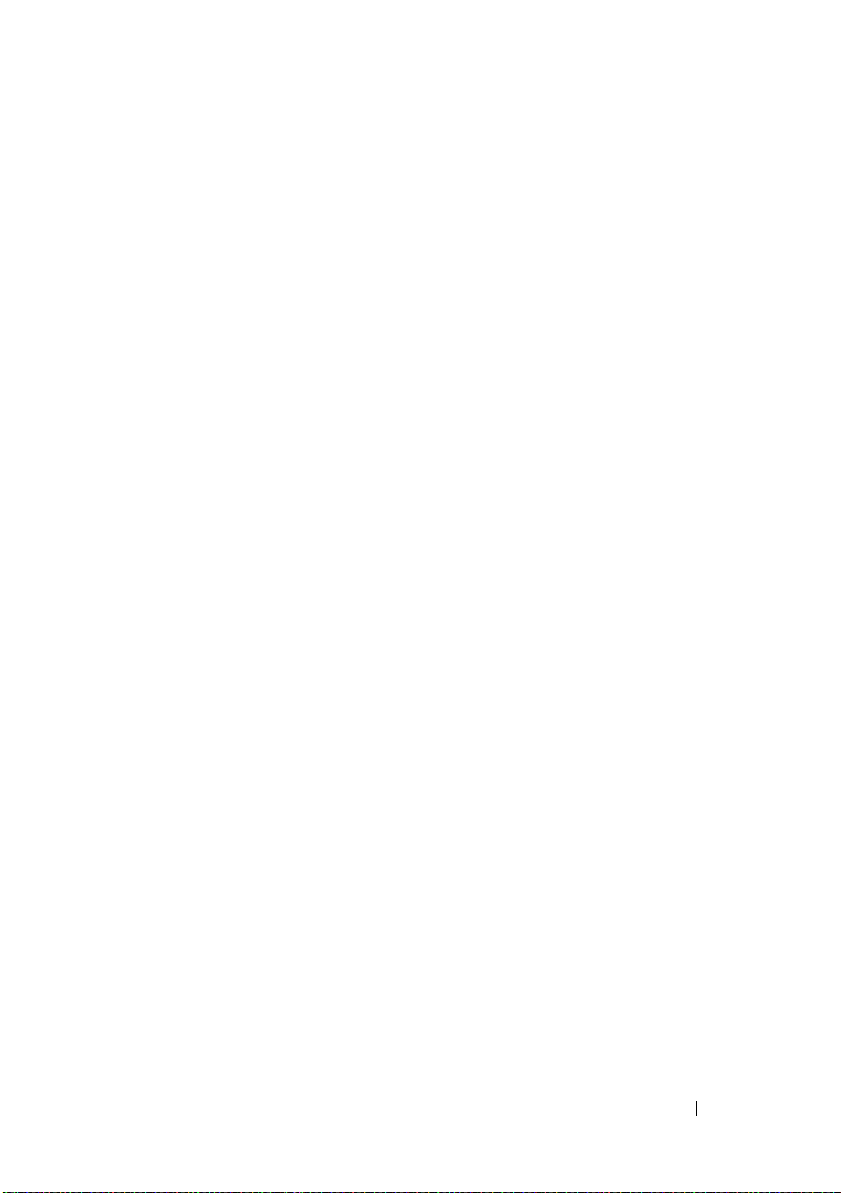
Redundanter Pfad mit Ladeausgleich-Support . . 39
Verwendung von „Replace Member“ und
wiederverwendbaren Ersatzlaufwerken
. . . . . . 39
Patrol Read (Erweiterte Laufwerkfehlererkennung)
Patrol Read Funktion (Erweiterte
Laufwerkfehlererkennungsfunktion)
Patrol Read-Modi
. . . . . . . . . . . . . . . . . . 41
. . . . . . . . 41
3 Installieren und Konfigurieren der
Hardware
Installieren des PERC 6/E- und des
PERC 6/i-Adapters
Installieren der TBBU für den PERC 6/E
Installieren des DIMMs auf einem
PERC 6/E-Adapter
Umsetzen einer TBBU in einen anderen Controller
Entfernen des PERC 6/E- und des PERC 6/i-Adapters
Entfernen des DIMMs und der Batterie von einem
PERC 6/E-Adapter
Entfernen der BBU von einem PERC 6/i-Adapter oder
einem PERC 6/i Integrated Controller
. . . . . . . . . . . . . . . . . . . . . . . . 43
. . . . . . . . . . . . . . . . . . . . 43
. . . . . . . . . 47
. . . . . . . . . . . . . . . . . . . . 49
. . . . . . . . . . . . . . . . . . . . 55
. . . . . . . . . . 57
. . 40
. . . 51
. . 52
Einrichten der Unterstützung für redundante Pfade auf dem
PERC 6/E-Adapter
. . . . . . . . . . . . . . . . . . . . 58
Entfernen und Installieren der CERC 6/i Modular
Storage Controller Card (Verfahren ausschließlich für
den Kundendienst)
. . . . . . . . . . . . . . . . . . . . 61
Installieren der Modular Storage Controller
. . . . . . . . . . . . . . . . . . . . . . . . . 63
Card
Inhalt 5
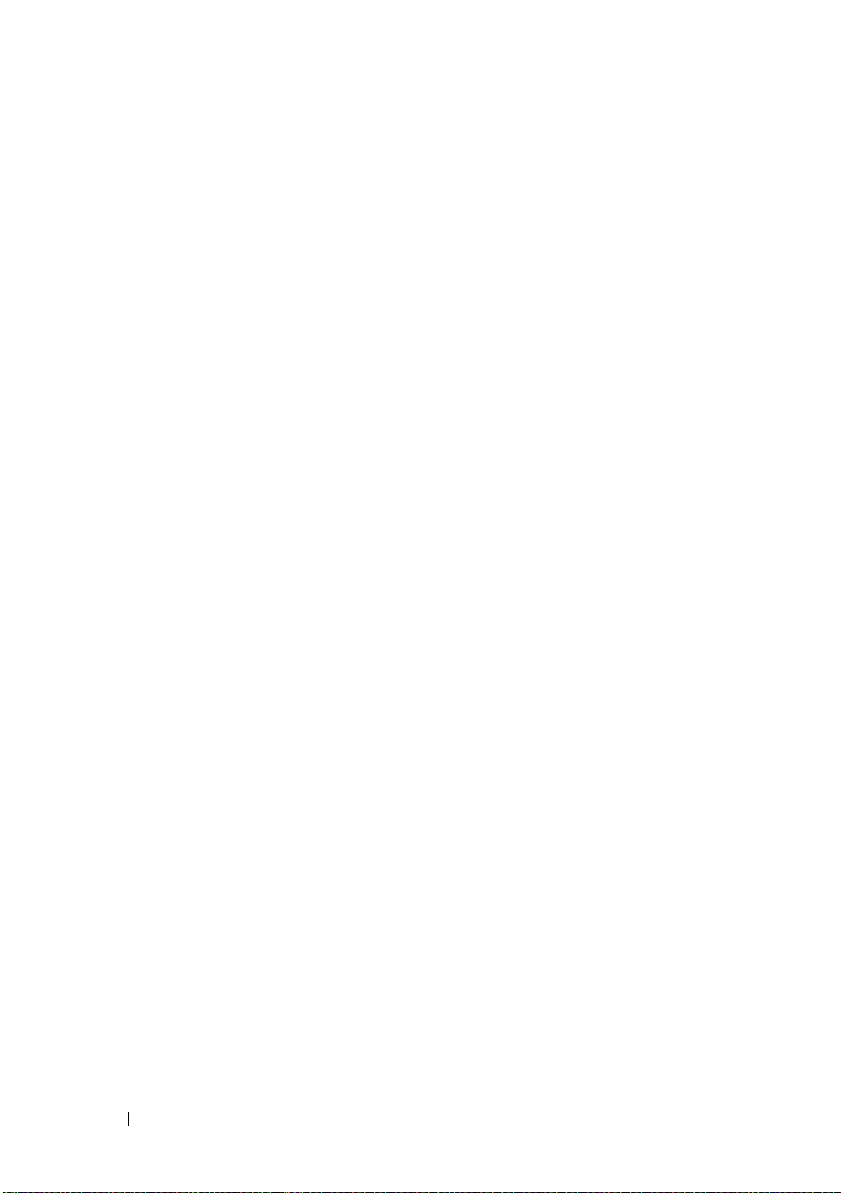
4 Installation der Treiber . . . . . . . . . . . . . 65
Installation der Windows-Treiber . . . . . . . . . . . . 66
Erstellen des Treibermediums
Maßnahmen vor der Installation
Installation des Treibers während der Installation
eines Windows Server 2003 oder Windows XP
Betriebssystems
. . . . . . . . . . . . . . . . . . 68
Installation der Treiber während der Installation
eines Windows Server 2008 oder Windows Vista
Betriebssystems
. . . . . . . . . . . . . . . . . . 68
Installation eines Windows Server 2003, Windows
Server 2008, Windows Vista, oder Windows XP
Treibers für einen neuen RAID-Controller
Aktualisierung eines bestehenden Windows
Server 2003, Windows Server 2008, Windows XP
oder Windows Vista Treibers
. . . . . . . . . . . 66
. . . . . . . . . . 66
. . . . . 69
. . . . . . . . . . . . 70
6 Inhalt
Installation von Linux Driver
. . . . . . . . . . . . . . . 71
Installation des Red Hat Enterprise
Linux-Betriebssystems mithilfe der
Treiber-Updatediskette
. . . . . . . . . . . . . . . 73
Installation von SUSE Linux Enterprise Server mit
der Treiber-Updatediskette
. . . . . . . . . . . . . 73
Installation des RPM-Pakets mit
DKMS-Unterstützung
. . . . . . . . . . . . . . . . 74
Installation des Solaris-Treibers . . . . . . . . . . . . 75
Installation von Solaris 10 auf einem PowerEdge
System Starten von einem PERC 6- und CERC
6i-Controller
. . . . . . . . . . . . . . . . . . . . . 76
Hinzufügen/Aktualisieren des Treibers auf einem
bestehenden System
Installation des NetWare-Treibers
. . . . . . . . . . . . . . . . 76
. . . . . . . . . . . 77
Installation des NetWare-Treibers auf einem
neuen New NetWare System
. . . . . . . . . . . . 77
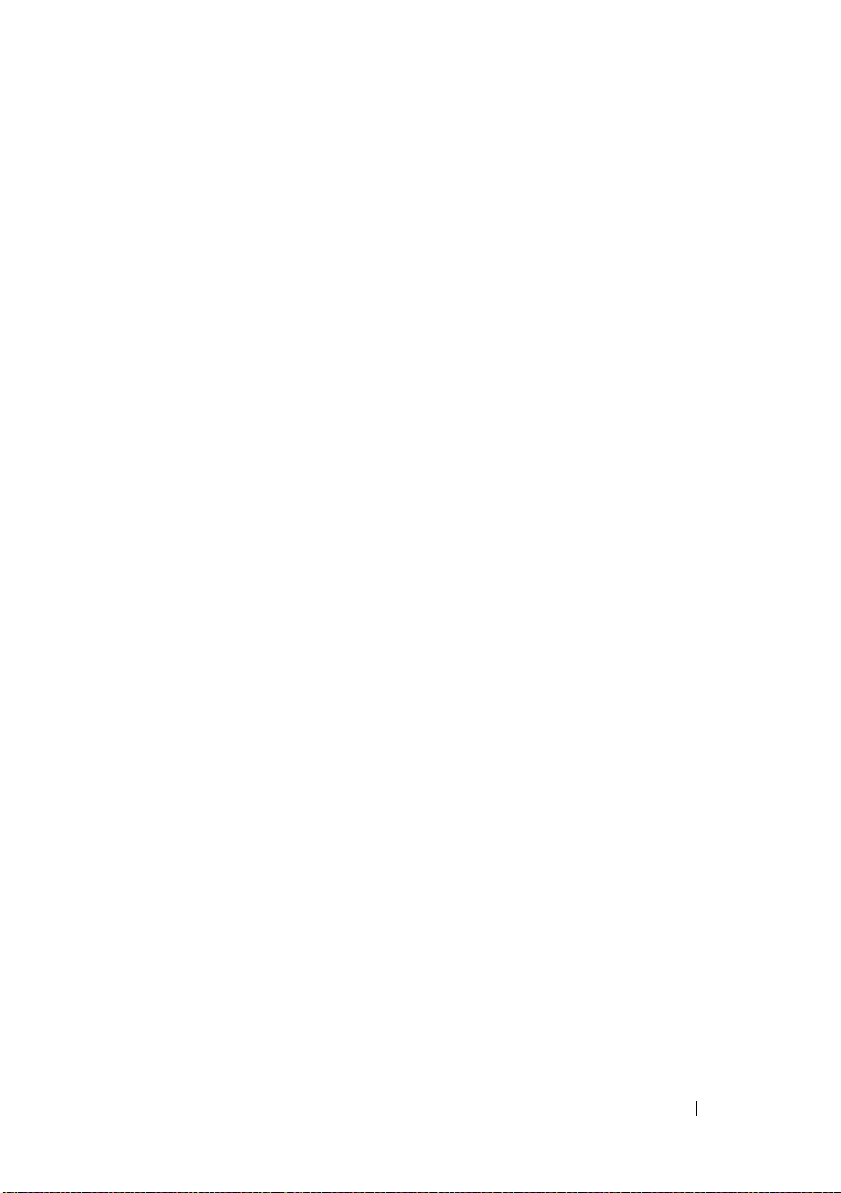
Installation oder Aktualisierung des
NetWare-Treibers auf einem bestehenden
NetWare-System
. . . . . . . . . . . . . . . . . . 78
5 Konfigurieren und Verwalten eines
RAID-Systems
Dell OpenManage Storage Management . . . . . . . . 79
. . . . . . . . . . . . . . . . . . . . . 79
Dell SAS RAID Storage Manager
. . . . . . . . . . . . 80
Funktionen für die RAID-Konfiguration
Das BIOS-Konfigurationsprogramm
. . . . . . . . . . . 81
Starten des BIOSKonfigurationsdienstprogramms
Beenden des BIOSKonfigurationsdienstprogramms
Tasten und Tastenkombinationen für die
Menünavigation
. . . . . . . . . . . . . . . . . . 83
Einrichten von virtuellen Laufwerken
Verwaltung von virtuellen Laufwerken
Erstellen von virtuellen Laufwerken
Initialisieren von virtuellen Laufwerken
Überprüfen der Datenkonsistenz
Importieren oder Löschen von
Fremdkonfigurationen mithilfe des Menüs
„Verwaltung der virtuellen Laufwerke“
Importieren oder Löschen von
Fremdkonfigurationen mithilfe des Bildschirms Fremdkonfigurationsansicht
Verwalten von beibehaltenem Cache
Verwalten von dedizierten Hot-Spares
Löschen von virtuellen Laufwerken
Löschen von Laufwerkgruppen
. . . . . . . . . . . 103
. . . . . . . . . 80
. . . . . . . . . . 82
. . . . . . . . . . 82
. . . . . . . 87
. . . . . . . . . 90
. . . . . . . . 90
. . . . . . 94
. . . . . . . . . . 94
. . . . . . 95
. . . . . . . 96
. . . . . . . 99
. . . . . . . 101
. . . . . . . . 102
Inhalt 7
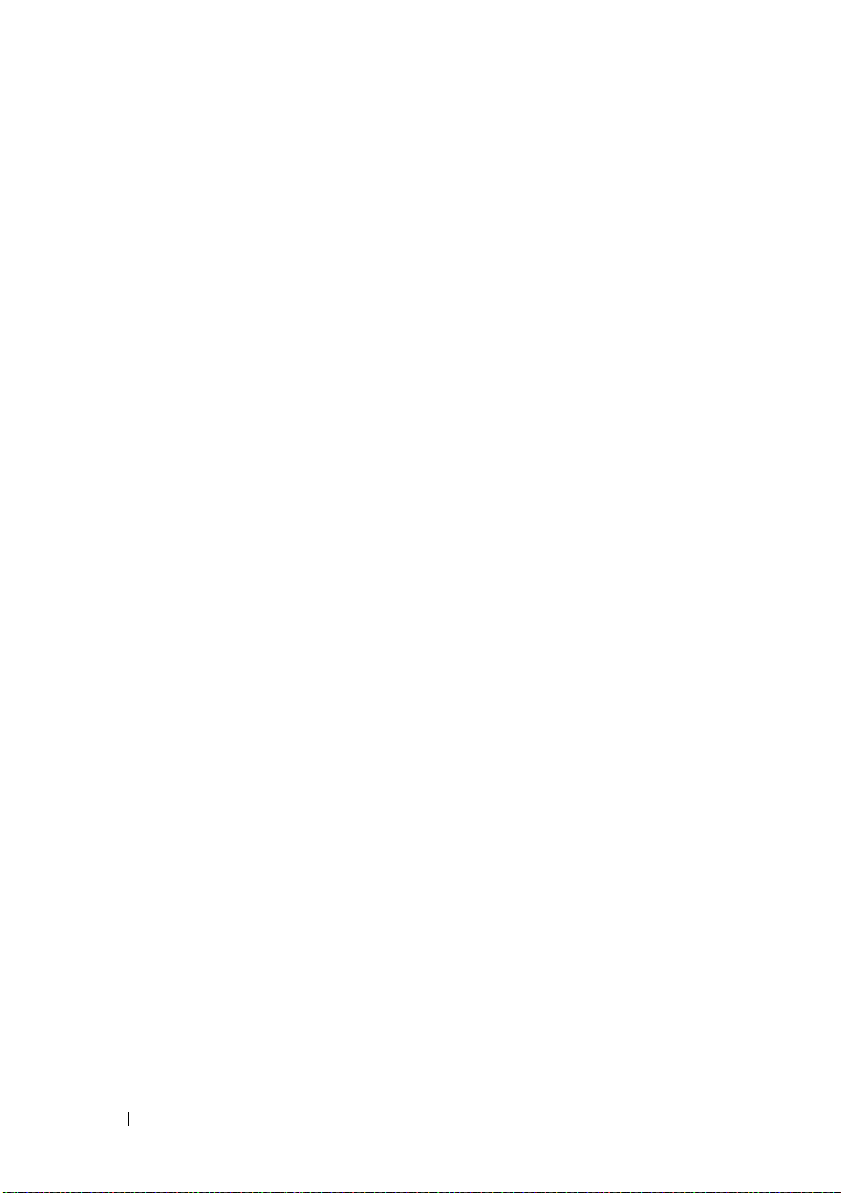
Zurücksetzen der Konfiguration . . . . . . . . . 103
Menüoptionen im BIOSKonfigurationsdienstprogramm
. . . . . . . . . . 104
Verwaltung von physikalischen Laufwerken
Einstellen des Blinkens der LED
Erstellen von globalen Hot-Spares
. . . . . 113
. . . . . . . . . 113
. . . . . . . . 113
Entfernen von globalen oder dedizierten
Hot-Spares
. . . . . . . . . . . . . . . . . . . . 114
Ersetzen eines physikalischen Laufwerks,
das online ist
Anhalten der Hintergrundinitialisierung
. . . . . . . . . . . . . . . . . . . 115
. . . . . 116
Manuelles Neu Erstellen eines einzelnen
physikalischen Laufwerks
Controllerverwaltung
. . . . . . . . . . . . . . . . . 117
Aktivieren der Startunterstützung
. . . . . . . . . . . . 116
. . . . . . . . 117
Aktivieren des BIOS-Stopps bei einem
. . . . . . . . . . . . . . . . . . . . . . . 118
Fehler
Wiederherstellen der werkseitigen
Standardeinstellungen
. . . . . . . . . . . . . . 119
6 Fehlerbehebung . . . . . . . . . . . . . . . . . . . 121
POST-Fehlermeldungen . . . . . . . . . . . . . . . . 121
Virtuelle Laufwerke im Status „Degraded“
(Eingeschränkt funktionsfähig)
. . . . . . . . . . . . 128
8 Inhalt
Speicherfehler
Permanenter Cache
Allgemeine Probleme
. . . . . . . . . . . . . . . . . . . . . 129
. . . . . . . . . . . . . . . . . . 129
. . . . . . . . . . . . . . . . . 130
Probleme mit physischen Datenträgern
. . . . . . . . 131
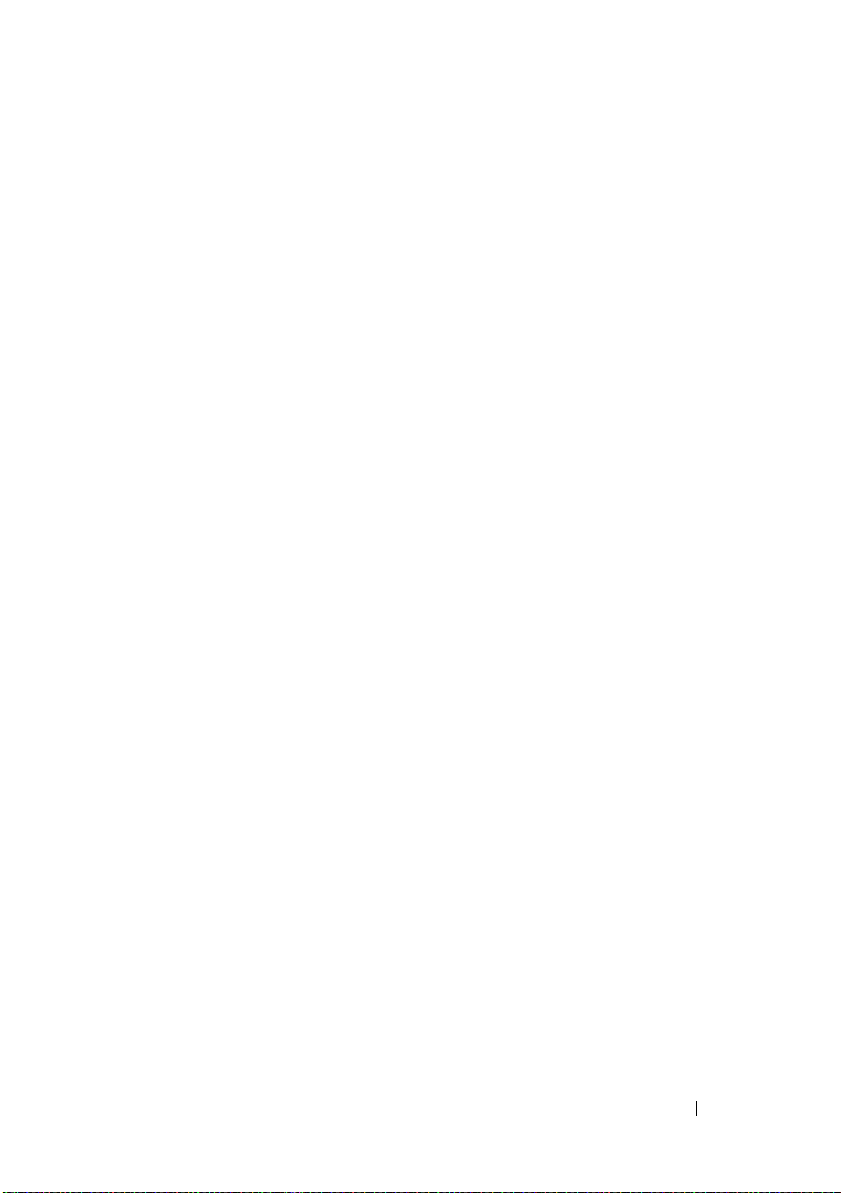
Ausfälle und Wiederherstellung von physischen
Datenträgern
. . . . . . . . . . . . . . . . . . . . . . . 131
SMART-Fehler
Replace Member-Fehler
. . . . . . . . . . . . . . . . . . . . . . . . . . . . . . 136
Betriebssystemfehler unter Linux
LED-Leuchtmuster
LED-Anzeigen der Laufwerkträger
. . . . . . . . . . . . . . . . . . . . . . 134
. . . . . . . . . . . . . . . . . 136
. . . . . . . . . . . . 137
. . . . . . . . . . . . . . . . . . . . 139
. . . . . . . . . . . 140
A Betriebsbestimmungen . . . . . . . . . . . . . 143
B Einzelheiten zum Unternehmenskontakt
(nur in Taiwan)
Glossar
. . . . . . . . . . . . . . . . . . . . . . . . . . . . . 147
. . . . . . . . . . . . . . . . . . . . . . 145
Inhalt 9
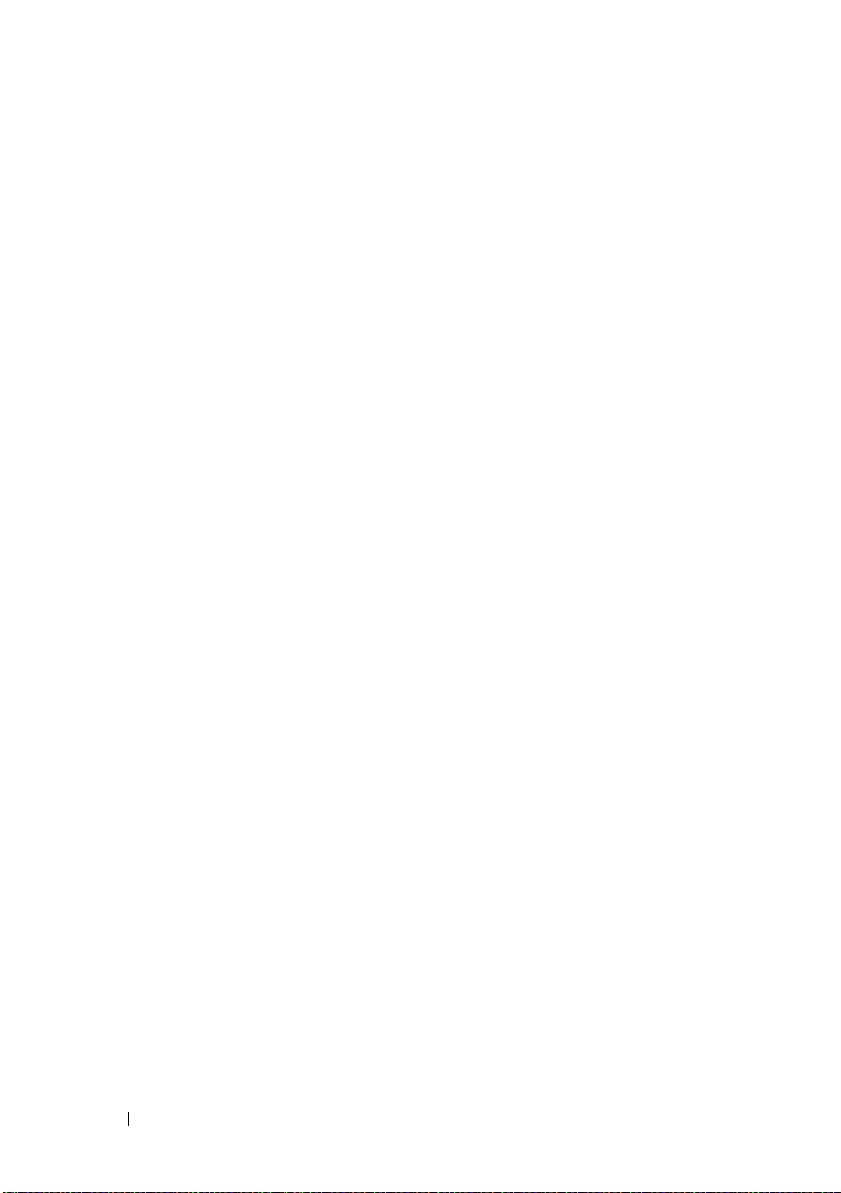
10 Inhalt
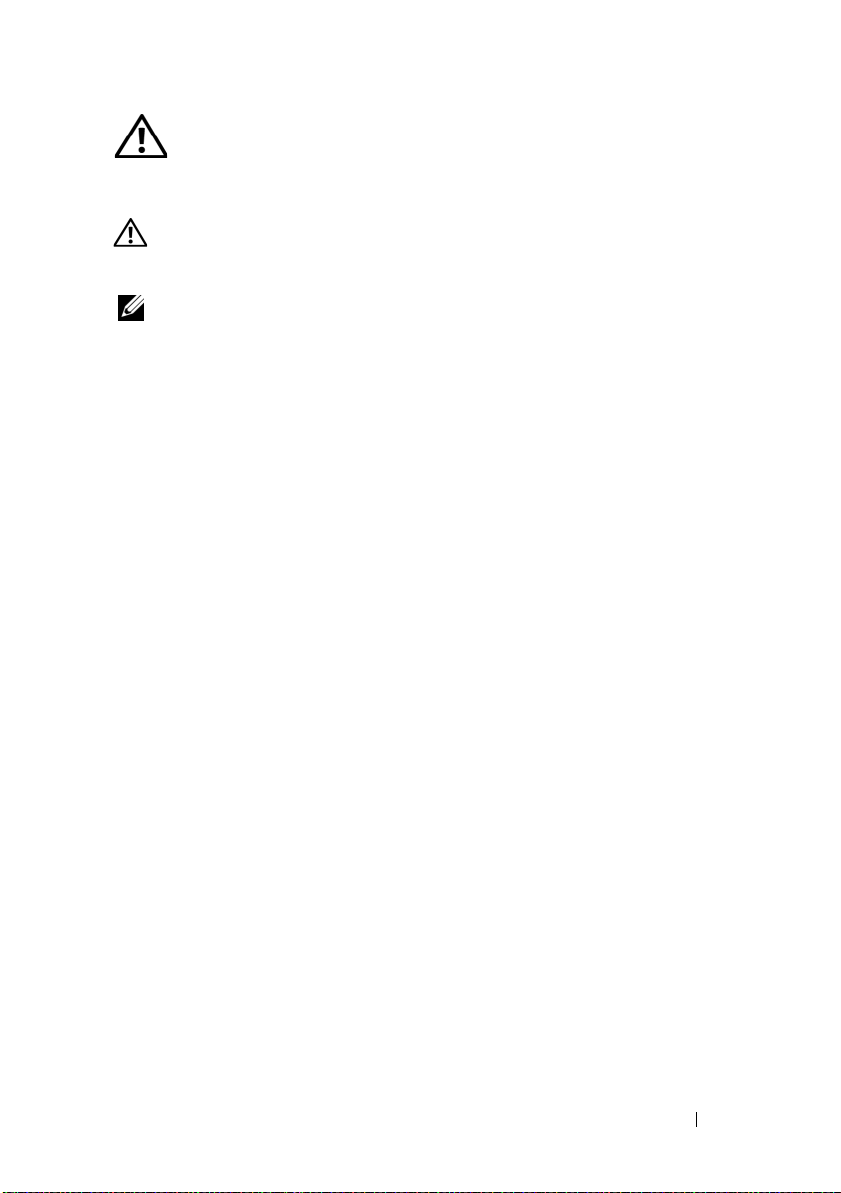
VORSICHT: Sicherheitshinweise
Beachten Sie die nachfolgenden Sicherheitshinweise, um Ihre eigene Sicherheit zu gewährleisten
und eine Beschädigung Ihres Systems sowie Ihrer Arbeitsumgebung zu vermeiden.
VORSICHT: Bei falschem Einbau einer neuen Batterie besteht Explosionsgefahr. Tauschen
Sie die Batterie nur gegen eine Batterie desselben oder eines gleichwertigen, vom Hersteller empfohlenen Typs aus. Lesen Sie „SICHERHEIT: Batterieentsorgung“ auf Seite 14.
ANMERKUNG: Sehen Sie sich die Sicherheitsbestimmungen und Warnungen in den
Begleitunterlagen Ihrer Dell™ Workstation an.
SICHERHEIT: Allgemeines
• Beachten und befolgen Sie die Wartungsmarkierungen. Nehmen Sie an den Produkten
keine Wartungsarbeiten vor, die über das hinausgehen, was in der Dokumentation für den
Benutzer beschrieben ist. Das Öffnen oder Entfernen von Abdeckungen, die mit einem
dreieckigen Symbol mit einem Blitz versehen sind, kann zu einem elektrischen Schlag führen. Die Komponenten in diesen Gehäusen dürfen nur von ausgebildeten Service-Technikern gewartet werden.
• Trennen Sie das Produkt vom Stromnetz und ersetzen Sie das betreffende Teil, oder nehmen Sie mit einem ausgebildeten Serviceanbieter Kontakt auf, wenn eine der folgenden
Situationen eintritt:
– Das Stromkabel, Verlängerungskabel oder der Stecker ist beschädigt.
– Ein Objekt ist in das Gerät gefallen.
– Das Gerät ist nass geworden.
– Das Gerät ist heruntergefallen oder wurde beschädigt.
– Das Gerät funktioniert nicht ordnungsgemäß, wenn Sie es laut Betriebsanleitung
verwenden.
• Dieses Produkt darf nur mit zugelassenen Geräten eingesetzt werden.
• Betreiben Sie das Gerät nur mit einer externen Stromquelle, die den Spezifikationen auf
dem Etikett mit den elektrischen Klassifizierungen entspricht. Wenn Sie nicht sicher sind,
welche Art von Stromquelle Sie benötigen, wenden Sie sich an einen Elektriker oder den
örtlichen Stromversorger.
• Handhaben Sie Batterien vorsichtig. Sie dürfen weder auseinander genommen, zerdrückt,
zerstochen, kurzgeschlossen, in Feuer oder Wasser geworfen noch Temperaturen über
60°C ausgesetzt werden. Öffnen oder warten Sie Batterien niemals; ersetzen Sie Batterien
nur durch solche, die für das Gerät ausdrücklich geeignet sind.
SICHERHEIT: Allgemeines 11
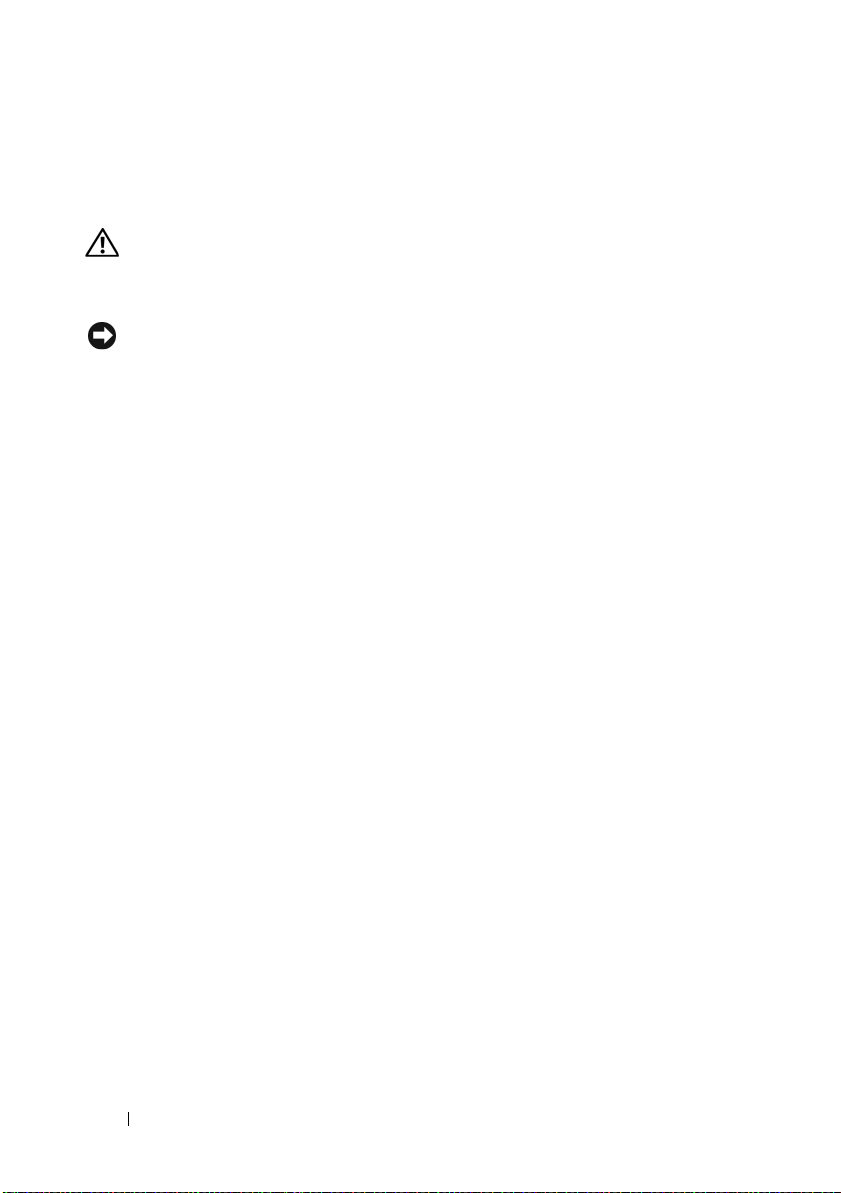
SICHERHEIT: Beim Arbeiten im Innern des Systems
Vor dem Entfernen der Systemabdeckung führen Sie die folgenden Schritte in der angegebenen
Reihenfolge durch.
VORSICHT: Nur ausgebildete Service-Techniker sind befugt, die Systemabdeckungen zu
entfernen und Arbeiten an den Komponenten im Innern des Systems durchzuführen, es sei
denn, die entsprechende Vorgehensweise ist ausdrücklich in der Dell Dokumentation
beschrieben.
HINWEIS: Warten Sie nach Ausschalten des Systems 5 Sekunden lang, bevor Sie eine
Komponente von der Systemplatine entfernen oder ein Peripheriegerät trennen, um eine
Beschädigung der Systemplatine zu vermeiden.
1
Schalten Sie den Computer und alle Geräte aus.
2
Erden Sie sich durch Berühreneiner unbeschichteten Metallfläche am Gehäuse, bevor Sie
systeminterne Komponenten berühren.
3
Berühren Sie während der Arbeit im Computer in regelmäßigen Abständen eine unbeschichtete Metallfläche am Gehäuse, um statische Aufladung abzuleiten, die die internen Komponenten beschädigen könnte.
4
TrennenSie das System und die Geräte vom Stromnetz. Unterbrechen Sie alle Telekommunikationsleitungen zum System, um die Gefahr einer Verletzung bzw. eines Stromschlags zu
verringern.
Beachten Sie darüber hinaus die folgenden Richtlinien, soweit zutreffend:
• Halten Sie beim Abziehen eines Kabels immer dessen Stecker oder Kabellasche, nicht das
Kabel selbst. Manche Kabel haben einen Stecker mit Sicherungsklammern. Wenn Sie ein
solches Kabel abziehen, drücken Sie vor dem Herausziehen des Steckers die Sicherungsklammern nach innen. Ziehen Sie die Stecker unverkantet ab, um ein Verbiegen der Kontaktstifte zu vermeiden. Richten Sie vor dem Herstellen von Steckverbindungen die Anschlüsse immer korrekt aus.
• Gehen Sie vorsichtig mit den Komponenten und Karten um. Berühren Sie nicht die Komponenten oder Kontakte auf einer Karte. Halten Sie die Karte nur an den Kanten oder dem
Montagehalterung. Komponenten wie Mikroprozessor-Chips sollten an den Kanten und
nicht an den Pins festgehalten werden.
12 SICHERHEIT: Allgemeines
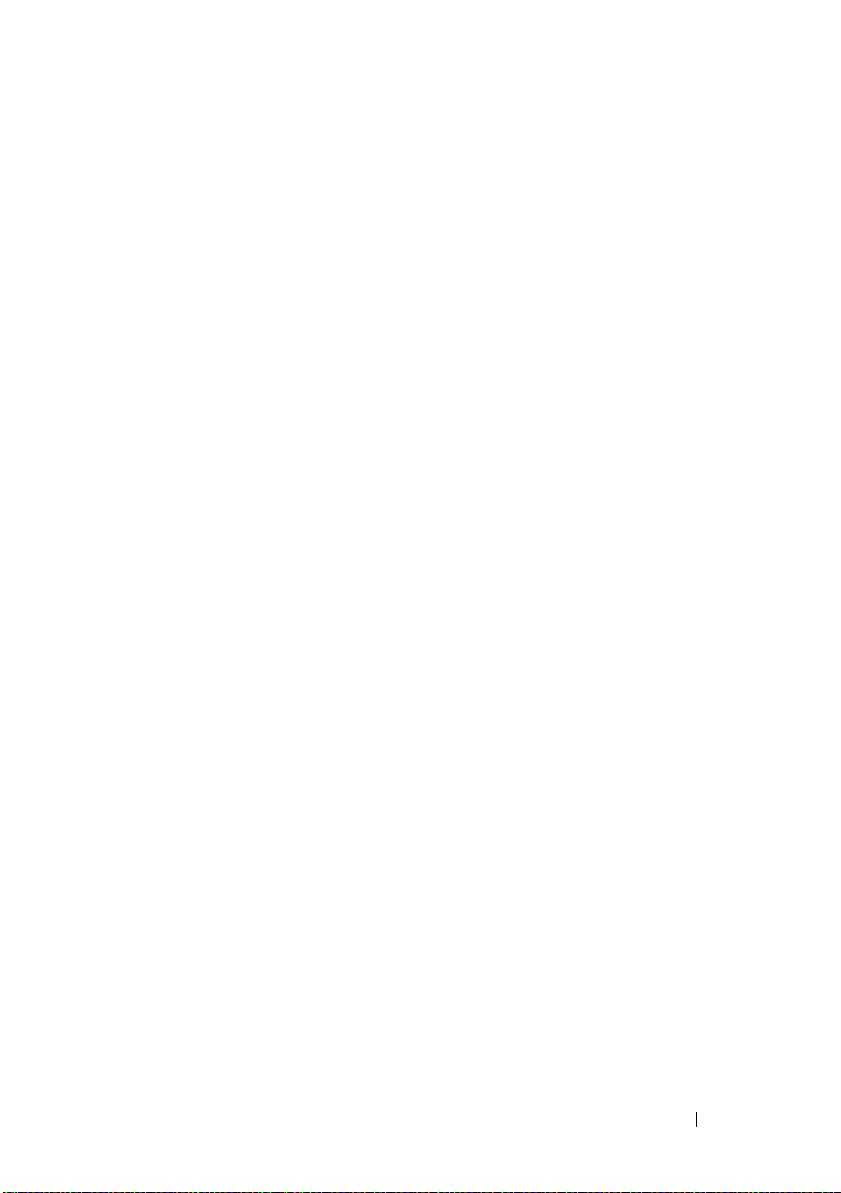
Schutz vor elektrostatischen Entladungen
Durch elektrostatische Entladungen (ESD) können elektronische Komponenten im Computer
beschädigt werden. Unter bestimmten Bedingungen baut sich im Körper oder in einem Gegenstand wie einem Peripheriegerät elektrostatische Elektrizität auf; diese entlädt sich dann auf
einen anderen Gegenstand, etwa den Computer. Um ESD-Schäden zu vermeiden, sollten Sie
Elektrizität von Ihrem Körper entladen, bevor Sie elektronische Komponenten im Computer, beispielsweise ein Speichermodul, berühren. Sie können sich gegen ESD schützen, indem Sie ein
Metall-geerdetes Objekt (wie z.B. eine unlackierte Metallfläche auf der E/A-Leiste des Computers)
berühren, bevor Sie elektronische Teile berühren. Beim Anschließen eines Peripheriegeräts am
Computer (einschließlich digitaler Handgeräte) sollten Sie stets sich und das externe Gerät erden, bevor Sie es mit dem Computer verbinden. Außerdem sollten Sie während der Arbeit im
Innern des Computers zwischendurch immer wieder einen E/A-Anschluss berühren, um die statische Elektrizität abzuleiten, die sich im Körper aufgebaut haben könnte.
Beachten Sie auch folgende Hinweise, um Beschädigungen durch elektrostatische Entladungen
zu vermeiden:
• Entfernen Sie beim Auspacken einer elektrostatisch empfindlichen Komponente aus dem
Versandkarton erst dann die antistatische Verpackung, wenn Sie die Komponente tatsächlich installieren. Achten Sie darauf, sich unmittelbar vor dem Entfernen der antistatischen
Schutzhülle zu erden und somit die statische Elektrizität aus dem Körper abzuleiten.
• Wenn empfindliche Komponenten transportiert werden müssen, verpacken Sie diese zuerst in einer antistatischen Schutzhülle oder einem entsprechenden Behälter.
• Elektrostatisch empfindliche Komponenten sollten ausschließlich in einer statikfreien
Umgebung gehandhabt werden. Verwenden Sie nach Möglichkeit antistatische Bodenmatten und Arbeitsflächen.
SICHERHEIT: Allgemeines 13
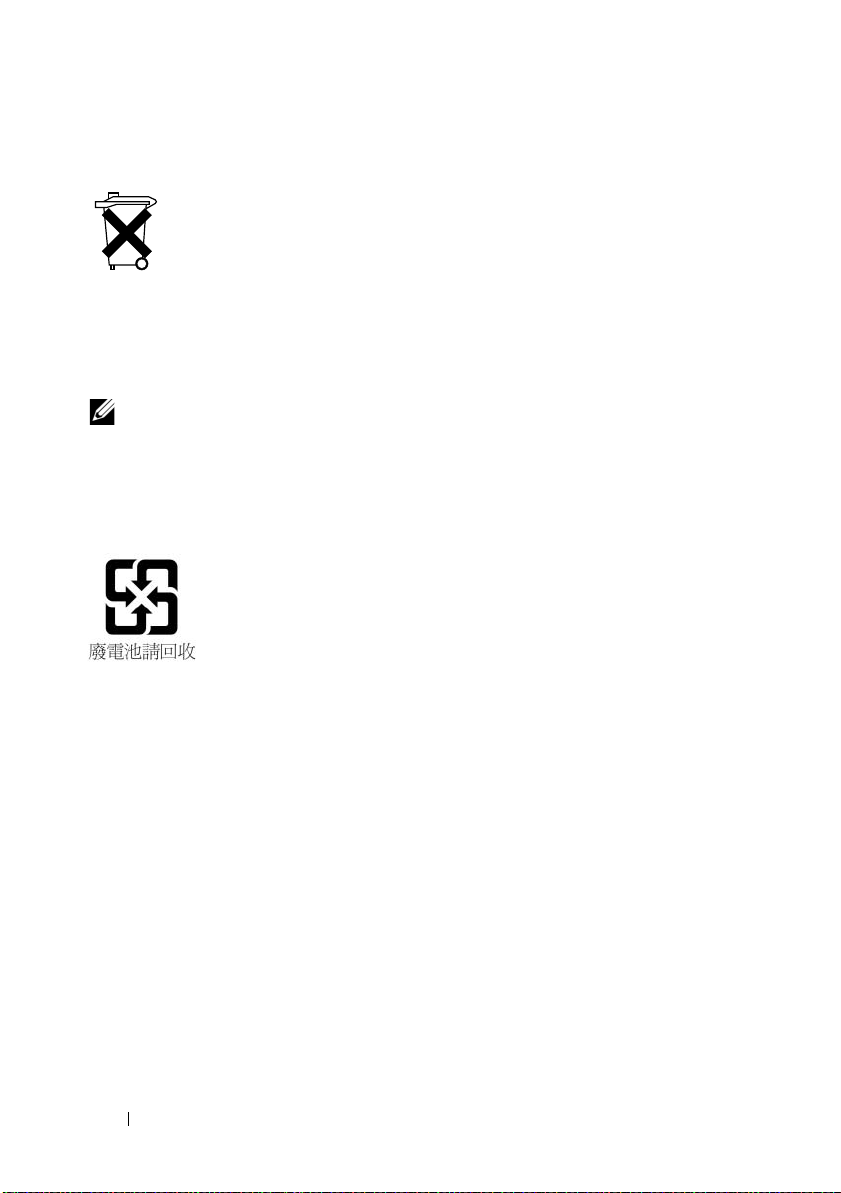
SICHERHEIT: Batterieentsorgung
Ihr System ist mit einem NiMH-Akku (Nickelmetallhydrid), einer Lithium-Knopfzelle und/oder einem Lithium-Ionen-Akku ausgestattet. Die Lithium-Knopfzellen,
NiMH- und Lithium-Ionen-Akkus haben eine lange Lebensdauer, und es ist durchaus möglich, dass Sie sie nie austauschen müssen. Sollten Sie sie jedoch dennoch
austauschen müssen, sehen Sie sich die in Abschnitt „Konfigurieren und Verwalten
eines RAID-Systems“ auf Seite 79 enthaltenen Anweisungen an.
Entsorgen Sie Batterien und Akkus nicht über den Hausmüll. Die Adresse der
nächstgelegenen Annahmestelle für Altbatterien und Akkus erhalten Sie bei Ihrem
örtlichen Abfallentsorgungsbetrieb.
ANMERKUNG: Zu Ihrem System gehören eventuell auch Leiterplatten oder andere
Komponenten, die Batterien enthalten. Auch diese Batterien müssen gemäß den örtlichen
Vorschriften entsorgt werden. Informationen zu solchen Batterien finden Sie in der Dokumentation zu der jeweiligen Karte oder Komponente.
Batterie-Recyclingsymbol für Taiwan
14 SICHERHEIT: Allgemeines
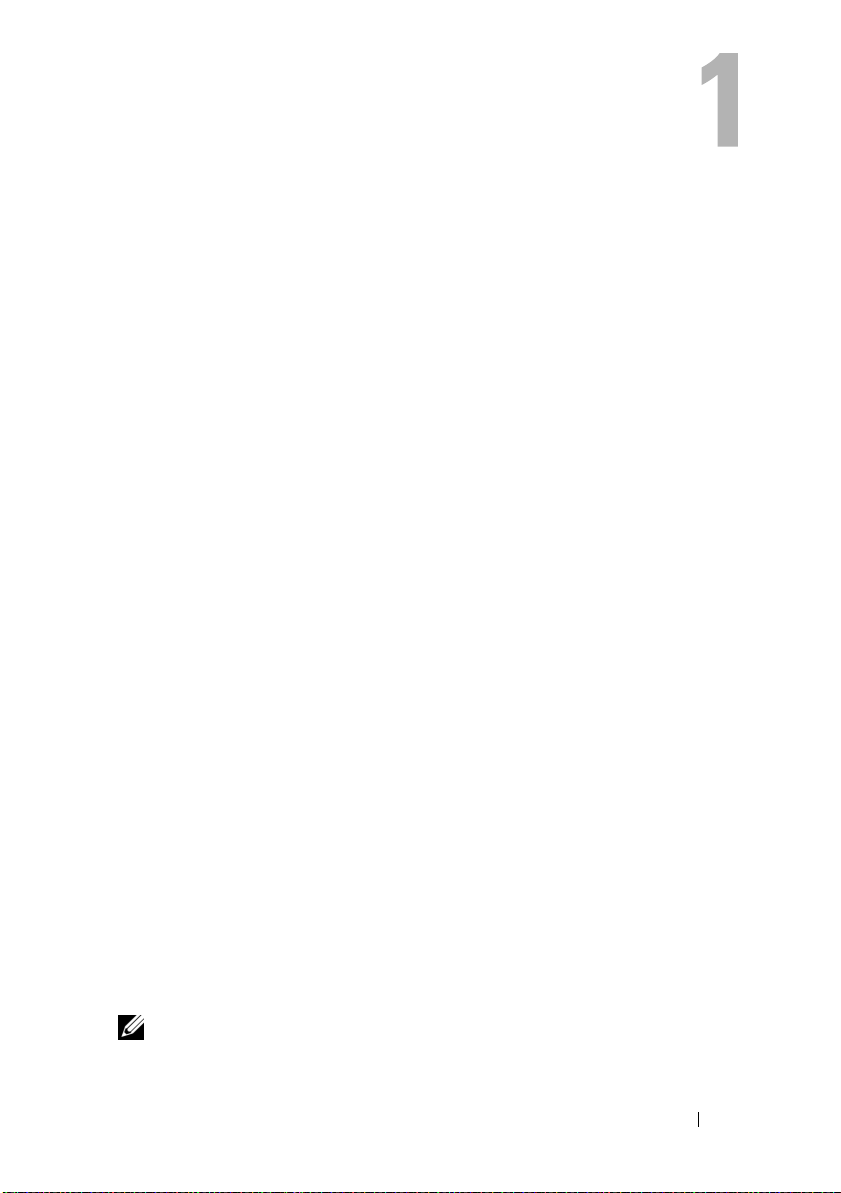
Übersicht
Der erweiterbare PowerEdge™ RAID-Controller (PERC) 6 aus der
Dell™-Controller-Familie und der kostengünstige Dell RAID Controller
(CERC) 6/i bieten RAID-Steuerungsfunktionen (Redundant Array of
Independent Disks). Der PERC 6 und CERC 6/i SAS (Serial Attached SCSI)
RAID-Controller unterstützen Dell-qualifizierte SAS- und SATA-Geräte. Das
Design der Controller ist zuverlässig, bietet hohe Leistung und eine fehlertolerante Laufwerk-Subsystemverwaltung.
Umfang des Benutzerleitfadens
In diesem Benutzerleitfaden für PERC 6 und CERC 6/i Controller werden
die folgenden Themen behandelt:
• Übersicht
• Informationen über PERC 6 und CERC 6/i Controller
• Hardware-Installation und -Konfiguration
• Treiberinstallation
• RAID-Konfiguration und -Verwaltung
• Fehlerbehebung
Beschreibung der PERC 6 und CERC 6/i Controller
In der folgenden Liste werden die einzelnen Controller-Typen beschrieben:
• Der PERC 6/E Adapter mit zwei externen x4 SAS-Ports und einem tragbaren Akkupuffer (TA)
• Der PERC 6/i Adapter mit zwei internen x4 SAS-Ports mit oder ohne
Akkupuffer, je nach System
• Der integrierte PERC 6/i Controller mit zwei internen x4 SAS-Ports und
einem Akkupuffer
• Der CERC 6/i-modulare Speicher-Controller mit einem internen
x4 SAS-Port ohne Akkupuffer
ANMERKUNG: Der CERC 6/i-modulare Speicher-Controller ist eine kundenspe-
zifische Formfaktorkarte für PowerEdge M-Baukastensysteme.
Übersicht 15
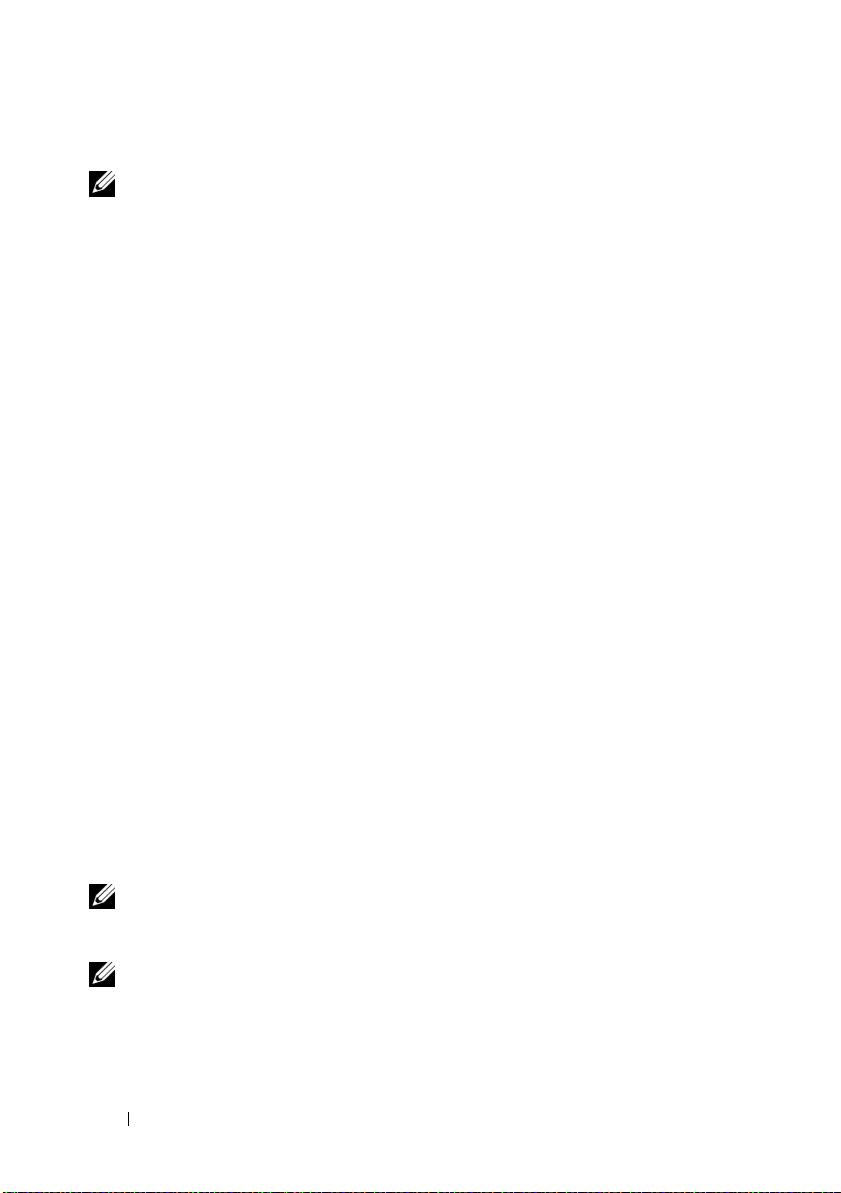
Jeder Controller unterstützt bis zu 64 virtuelle Laufwerke.
ANMERKUNG: Wie viele virtuelle Laufwerke die PERC 6/i- und CERC 6/i-Karten
unterstützten können, hängt von der Konfiguration des Systems ab.
PCI-Architektur
PERC 6-Controller unterstützen eine PCI-E (Peripheral Component Interconnect Express) x8 Hostschnittstelle. Der CERC 6/i-modulare-Controller
unterstützt einen PCI-E x4-Host. Bei PCI-E handelt es sich um eine hoch
leistungsfähige Eingangs-/Ausgangs- (E/A) Busarchitektur, die den Datenaustauch verbessert, ohne den CPU (Central Processing Unit) zu verlangsamen.
Betriebssystem-Support
PERC 6- und CERC 6/i-Controller unterstützen folgende Betriebssysteme:
• Citrix® XenServer Dell Edition
• Microsoft
• Microsoft WindowsXP
• Microsoft Windows Vista™
• Microsoft Windows Server 2008 (einschließlich Hyper-V-Virtualisierung)
•Novell
•Red Hat
Linux Version 5
• Solaris™ 10 (64 Bit)
•SUSE
Enterprise Server Version 10 (64 Bit)
• VMWare
®
Windows Server®2003
®
NetWare® 6.5
®
Enterprise Linux® Version 4 Update 5 und Red Hat Enterprise
®
Linux Enterprise Server Version 9 (64 Bit) und SUSE Linux
®
ESX 3.5 und 3.5i
ANMERKUNG: Windows XP und Windows Vista werden nur dann von einem
PERC 6 Controller unterstützt, wenn er auf einer Dell Precision™ Workstation installiert ist.
ANMERKUNG: Die aktuelle Liste unterstützer Betriebssysteme sowie die Treiber-
installationsanleitung finden Sie in der Systemdokumentation auf der Dell SupportWebsite unter support.dell.com. Die Service-Pack Anforderungen für bestimmte
Betriebssysteme finden Sie im Abschnitt Drivers and Downloads (Treiber und
Downloads) auf der Supportseite unter support.dell.com.
16 Übersicht
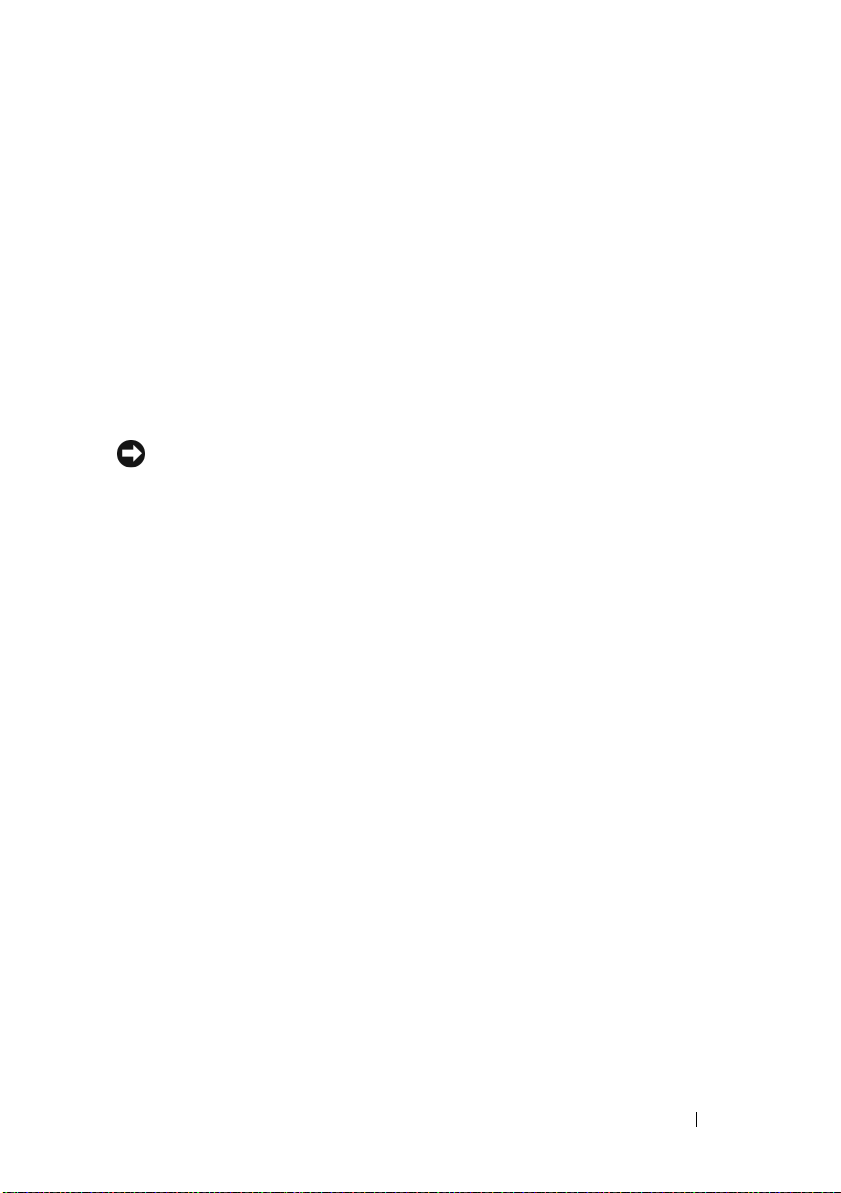
RAID-Beschreibung
RAID bezeichnet eine Gruppe von mehreren unabhängigen physischen Laufwerken, die eine höhere Speicherleistung ermöglichen, da mehr Laufwerke für das
Speichern und den Zugriff auf die Daten verwendet werden. Ein RAID-Laufwerksubsystem verbessert die E/A-Leistungsfähigkeit und die Verfügbarkeit der
Daten. Die phyische Datenträgergruppe erscheint für das Host-System als einzelne Speichereinheit oder als mehrere logische Einheiten. Der Datendurchsatz wird
verbessert, da auf mehrere Laufwerke gleichzeitig zugegriffen wird. RAID-Systeme
zeichnen sich außerdem durch höhere Speicherverfügbarkeit und Fehlertoleranz
aus. Wenn durch den Ausfall eines physischen Laufwerks Daten verloren gehen,
können diese durch einen Wiederaufbau mithilfe der übrigen physischen Laufwerke, die Daten oder Parität enthalten, wiederhergestellt werden.
HINWEIS: Im Falle eines physischen Laufwerksausfalls fällt ein virtuelles
RAID 0-Laufwerk aus, was zu Datenverlust führt.
Zusammenfassung der RAID-Klassen
RAID 0 verwendet Disk-Striping, um einen hohen Datendurchsatz zu erreichen, speziell bei großen Dateien in Umgebungen ohne Bedarf für Datenredundanz.
RAID 1 verwendet Disk-Spiegelung damit Daten, die auf ein phyisches Laufwerk geschrieben werden, gleichzeitig auf ein anderes physisches Laufwerk geschrieben. RAID 1 eignet sich für kleine Datenbanken und andere Anwendungen mit niedriger Kapazität, aber hohem Bedarf an Datenredundanz.
RAID 5 verwendet Disk-Striping und Paritätsdaten über alle physischen Laufwerke hinweg (verteilte Parität), um hohen Datendurchsatz und Datenredundanz zu vermeiden, speziell bei geringem Direktzugriff.
RAID 6 ist eine Erweiterung von RAID 5 und verwendet einen zusätzlichen
Paritätsblock. RAID 6 verwendet Block-Klassen-Striping mit zwei Paritätsblöcken, die über alle Mitgliederlaufwerke verteilt sind. RAID 6 bietet einen
Schutz gegen doppelten Laufwerksausfall und Ausfälle, wenn ein einzelnes
Laufwerk neu aufgebaut wird. Wenn Sie nur ein Array verwenden, ist die Bereitstellung von RAID 6 effektiver als die eines Ersatzlaufwerks.
RAID 10 ist eine Kombination aus RAID 0 und RAID 1 und verwendet DiskStriping auf gespiegelten Laufwerke. Es bietet hohen Datendurchsatz und komplette Datenredundanz. RAID 10 kann bis zu acht Bereiche unterstützen und bis
zu 32 physische Laufwerke pro Bereich.
Übersicht 17
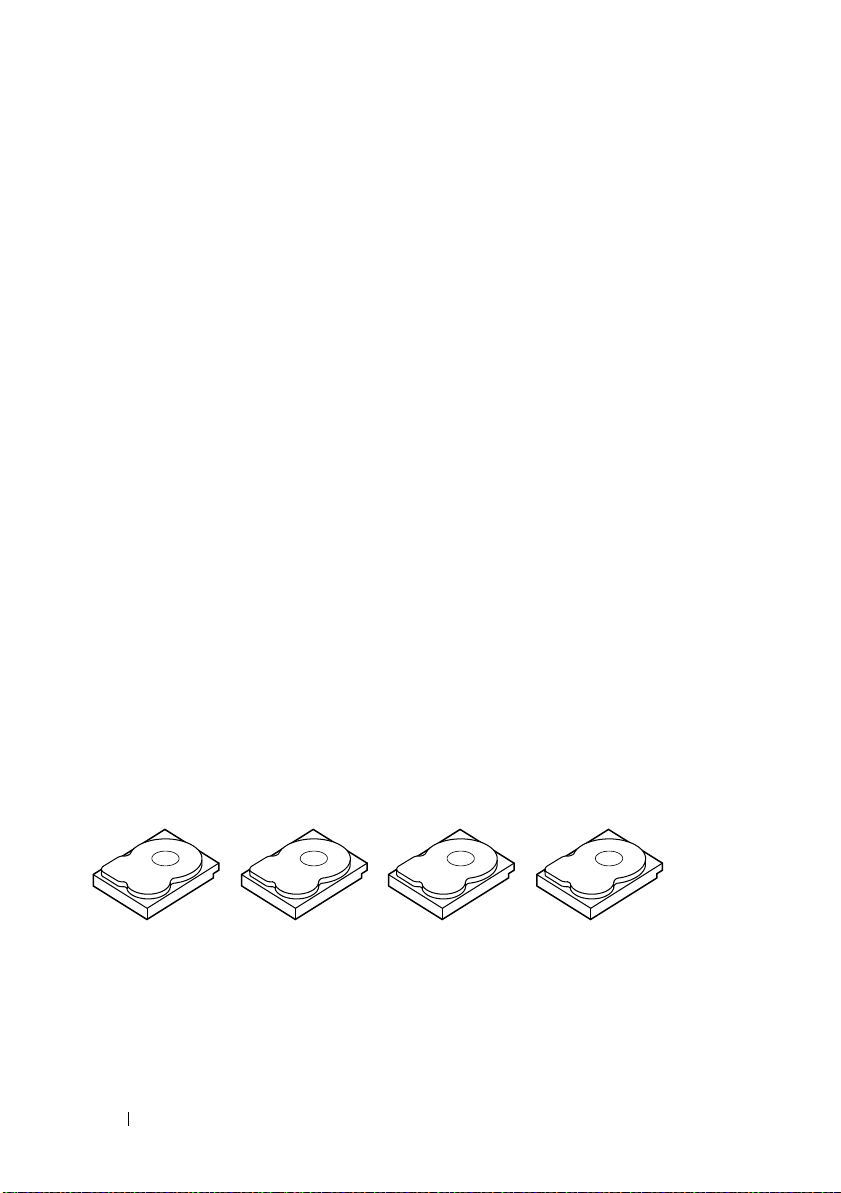
RAID 50 ist eine Kombination von RAID 0 und RAID 5 und verwendet verteilte Datenparität und Disk-Striping. Es funktioniert am besten mit Daten,
die hohe Systemverfügbarkeit, hohe Abfrageraten, hohe Datenübertragungen
und mittlere bis hohe Kapazität verlangen.
RAID 60 ist eine Kombination aus RAID 6 und RAID 0; bei einem
RAID 0-Array wird Disk-Striping über RAID 6-Elemente verwendet.
RAID 60 erfordert mindestens 8 Laufwerke.
RAID-Begriffe
Disk-Striping
Beim Disk-Striping können Sie Daten über mehrere physische Laufwerke
hinweg schreiben, statt nur ein einziges physisches Laufwerk zu nutzen. Beim
Disk-Striping wird jedes physische Laufwerk in Stripes der folgenden Größen
unterteilt: 8 KB, 16 KB, 32 KB, 64 KB, 128 KB, 256KB, 512KB und 1024KB.
Diese Streifen sind in einer sich wiederholenden Reihenfolge ineinander verschachtelt. Der Teil eines Streifens auf einem einzelnen physischen Laufwerk
wird als Streifenelement bezeichnet.
Zum Beispiel wird bei einem System mit vier Laufwerken, das nur Integrated
Striping verwendet (RAID-Klasse 0) Segment 1 auf Laufwerk 1 geschrieben,
Segment 2 auf Laufwerk 2, und so weiter. Disk-Striping verbessertt die Leistung, weil mehrere physische Laufwerke gleichzeitig abgerufen werden, aber
es bietet keine Datenredundanz.
Abbildung 1-1 zeigt ein Beispiel für Disk-Striping.
Abbildung 1-1. Beispiel für Integrated Striping (RAID 0)
Stripe-Element 1
Stripe-Element 5
Stripe-Element 9
Stripe-Element 2
Stripe-Element 6
Stripe-Element 10
Stripe-Element 3
Stripe-Element 7
Stripe-Element 11
18 Übersicht
Stripe-Element 4
Stripe-Element 8
Stripe-Element 12
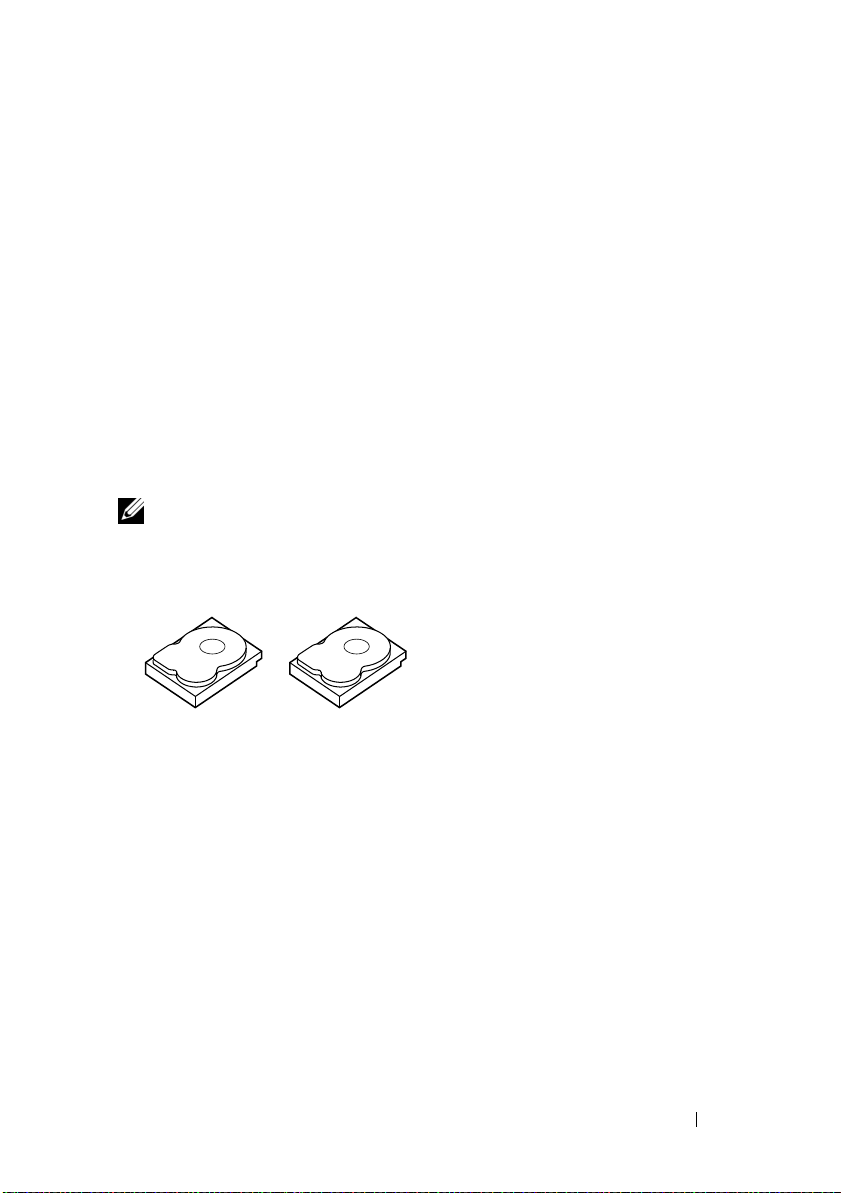
Disk-Spiegelung
Bei Datenspiegelung (RAID 1) werden Daten, die auf ein Laufwerk geschrieben werden, gleichzeitig auf ein anderes Laufwerk geschrieben. Wenn ein
Laufwerk ausfällt, kann der Systembetrieb mit dem Inhalt des anderen Laufwerks fortgesetzt und das ausgefallene Laufwerk wiederaufgebaut werden.
Der Hauptvorteil von Disk-Spiegelung besteht in der hundertprozentigen
Datenredundanz. Da der Inhalt eines Laufwerks vollständig auch auf ein
zweites Laufwerk geschrieben wird, spielt es keine Rolle, welches der Laufwerke ausfällt. Beide Laufwerke enthalten zu jeder Zeit die gleichen Daten.
Jedes der physischen Laufwerke kann als agierendes physisches Laufwerk eingesetzt werden.
Disk-Speigelungs bietet 100% Redundanz, aber es ist teuer, da jedes physische Laufwerk im System dupliziert werden muss. Abbildung 1-2 zeigt ein
Beispiel für Disk-Spiegelung.
ANMERKUNG: Bei gespiegelten physischen Laufwerken wird durch Lastaus-
gleich die Leseleistung verbessert.
Abbildung 1-2. Beispiel für Disk-Spiegelung (RAID 1)
Stripe-Element 1
Stripe-Element 2
Stripe-Element 3
Stripe-Element 4 Dupliziertes Stripe-Element 4
Dupliziertes Stripe-Element 1
Dupliziertes Stripe-Element 2
Dupliziertes Stripe-Element 3
Übersicht 19
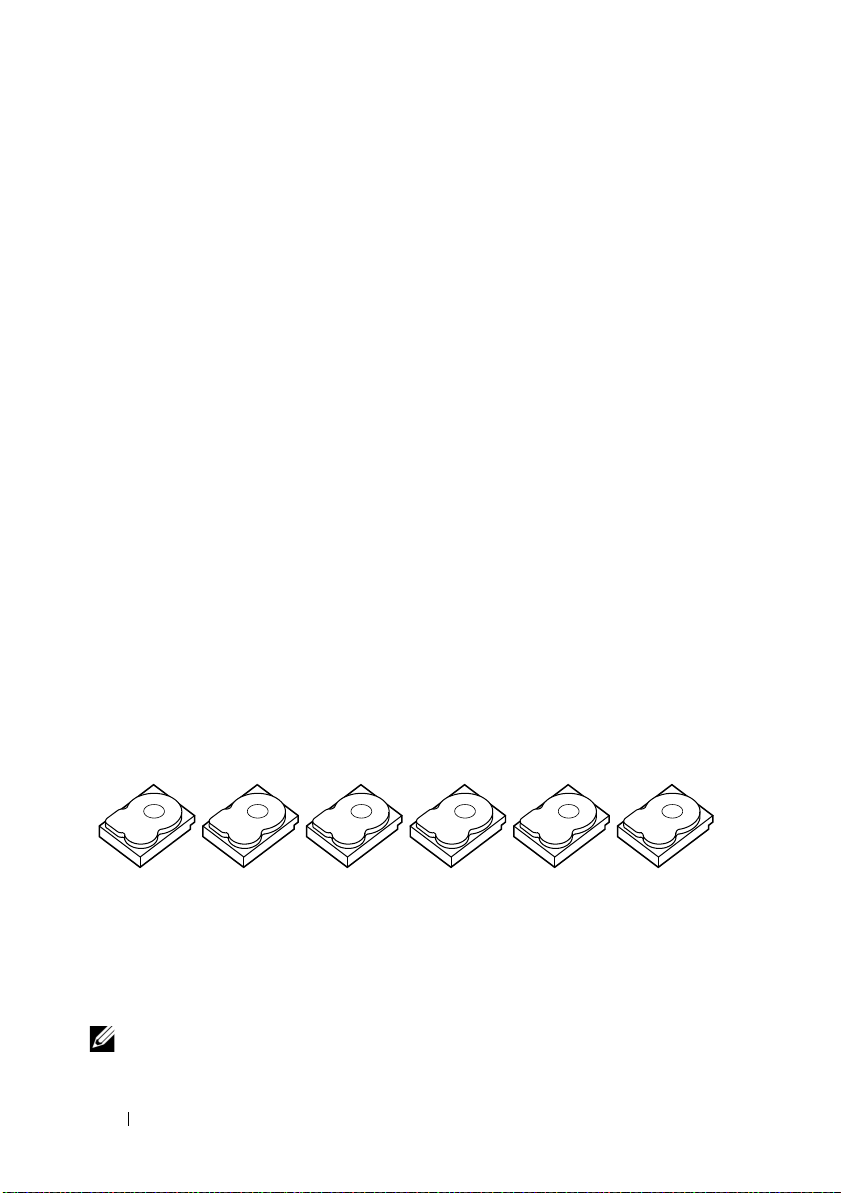
Gespannte RAID-Klassen
Der Begriff „Spanning“ beschreibt, auf welche Weise die RAID-Klassen 10,
50 und 60 aus mehrern Sätzen grundlegender oder einfacher RAID-Klassen
aufgebaut werden. Ein RAID 10 hat z.B. mehere Sätze aus RAID 1-Arrays, wobei jeder RAID 1-Satz als Bereich (Span) gilt. Die Daten werden dann über
den virtuelle RAID 1-Bereich in Streifen aufgeteilt (RAID 0), um ein virtuelles RAID 10-Laufwerk zu erstellen. Wenn Sie RAID 50 oder RAID 60 verwenden, können Sie mehrere RAID 5- und RAID 6-Sätze gemeinsam mit Striping
verwenden.
Paritätsdaten
Paritätsdaten sind redundante Daten, die erstellt wurden, um innerhalb gewisser RAID-Klassen Fehlertoleranz zu bieten. Wenn ein Laufwerk ausfällt,
kann der Controller die Paritätsdaten zur Wiederherstellung der Benutzerdaten verwenden. Es gibt Paritätsdaten für RAID 5, 6, 50 und 60.
Die Paritätsdaten werden über alle physischen Laufwerke im System verteilt.
Wenn ein einzelnes Laufwerk ausfällt, kann es über die Parität und Daten auf
den übrigen physischen Laufwerken wieder hergestellt werden. Die RAID-Klasse
5 kombiniert die verteilte Parität mit Disk-Striping, wie in Abbildung 1-3 gezeigt. Parität bietet Redundanz für einen physischen Laufwerksausfall ohne den
gesamten Inhalt der physischen Laufwerke zu duplizieren.
RAID-Klasse 6 kombiniert doppelt verteilte Parität mit Disk-Striping. Durch
diese Paritätsklasse können auch zwei Laufwerke ausfallen, ohne dass der gesamte Inhalt der physischen Laufwerke dupliziert wird.
Abbildung 1-3. Beispiel der verteilten Parität (RAID 5)
Stripe-Element 1
Stripe-Element 7
Stripe-Element 13
Stripe-Element 19
Stripe-Element 25
Parität (26–30)
ANMERKUNG: Die Parität wird über mehrere physische Laufwerke in der
Stripe-Element 2
Stripe-Element 8
Stripe-Element 14
Stripe-Element 20
Parität (21–25)
Stripe-Element 26
Stripe-Element 15
Stripe-Element 3
Stripe-Element 9
Parität (16–20)
Stripe-Element 21
Stripe-Element 27 Stripe-Element 29
Stripe-Element 4
Stripe-Element 10
Parität (11–15)
Stripe-Element 16
Stripe-Element 22
Stripe-Element 28
Stripe-Element 11
Stripe-Element 17
Stripe-Element 23
Stripe-Element 5
Parität (6–10)
Laufwerkgruppe verteilt.
20 Übersicht
Parität (1–5)
Stripe-Element 6
Stripe-Element 12
Stripe-Element 18
Stripe-Element 24
Stripe-Element 30
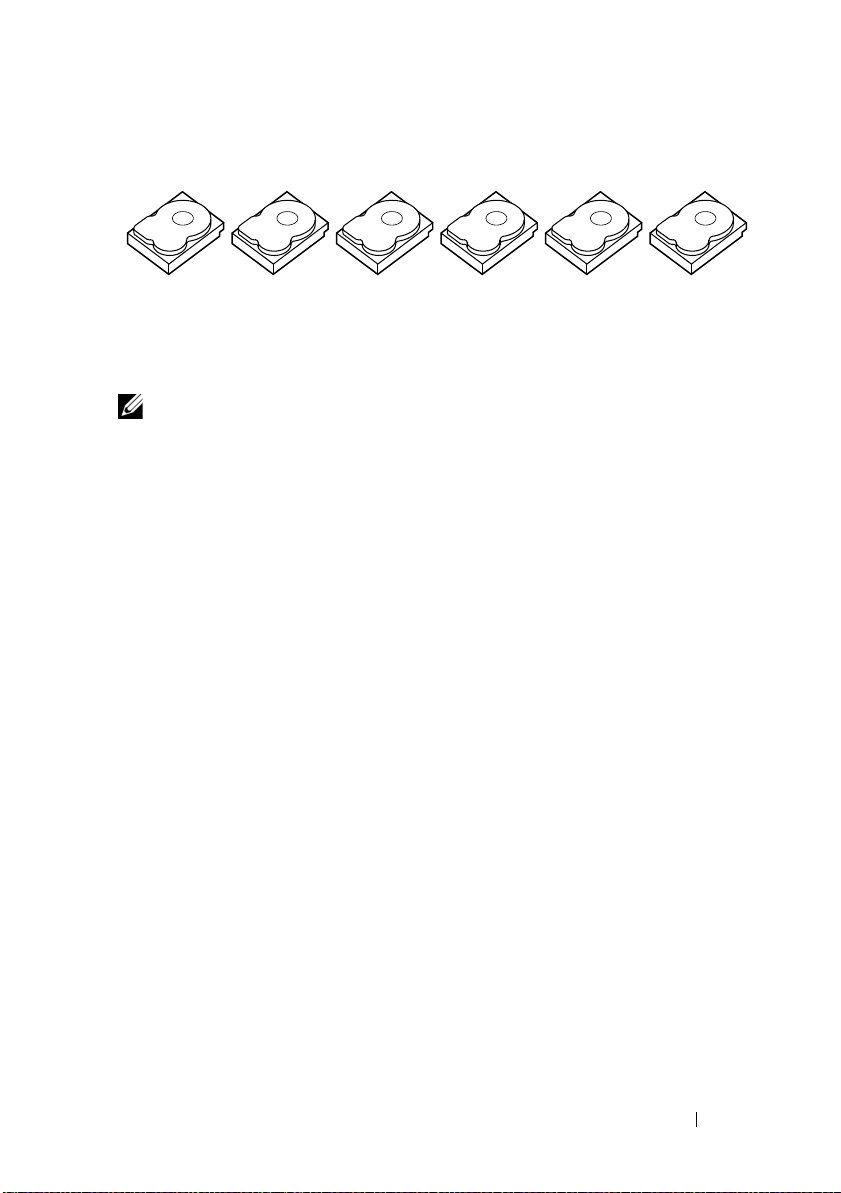
Abbildung 1-4. Beispiel doppelt verteilter Parität (RAID 6)
Stripe-Element 1
Stripe-Element 5
Parität (9–12)
Stripe-Element 13 Stripe-Element 14 Stripe-Element 16Parität (13–16) Stripe-Element 15
ANMERKUNG: Parität wird auf alle Festplatten des Arrays verteilt.
Stripe-Element 2
Stripe-Element 6
Parität (9–12)
Stripe-Element 3
Parität (5–8)
Stripe-Element 9
Parität (13–16)
Stripe-Element 4
Parität (5–8)
Stripe-Element 10
Parität (1–4)
Stripe-Element 7
Stripe-Element 11
Parität (1–4)
Stripe-Element 8
Stripe-Element 12
Übersicht 21
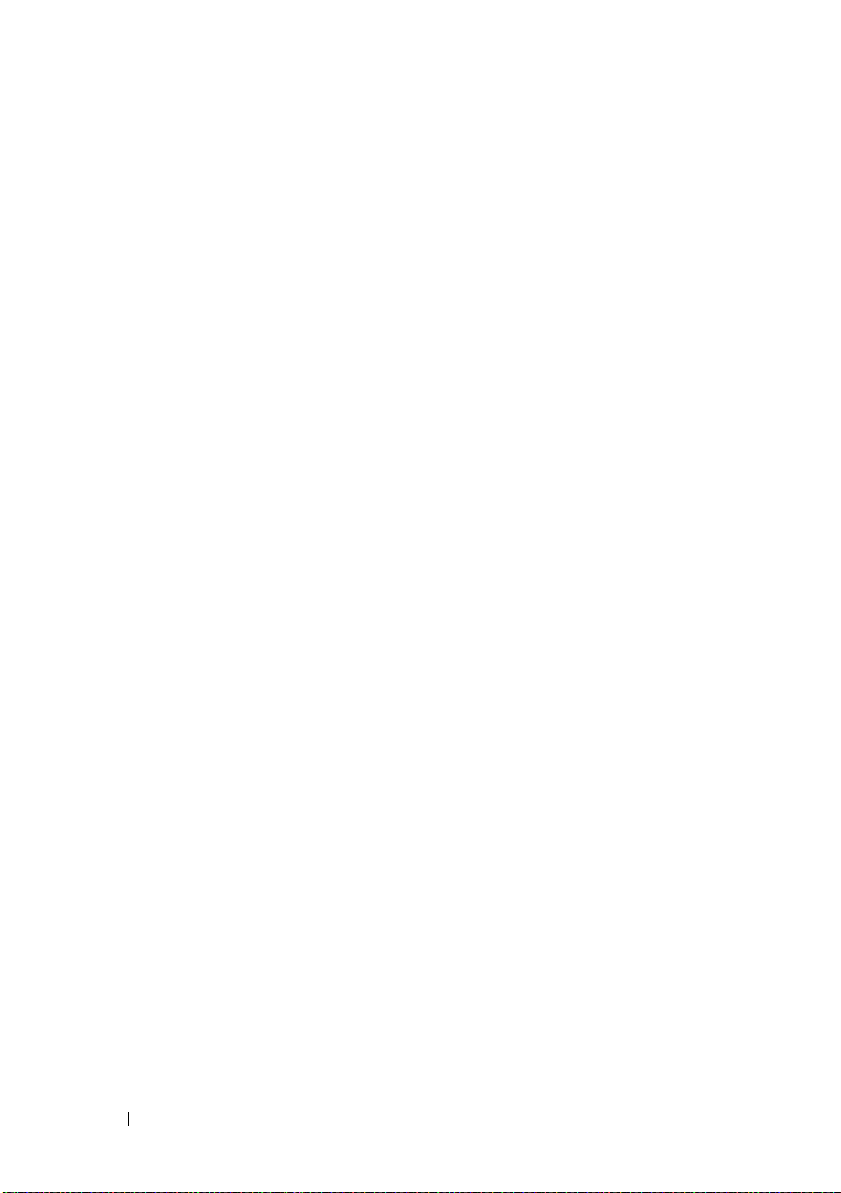
22 Übersicht
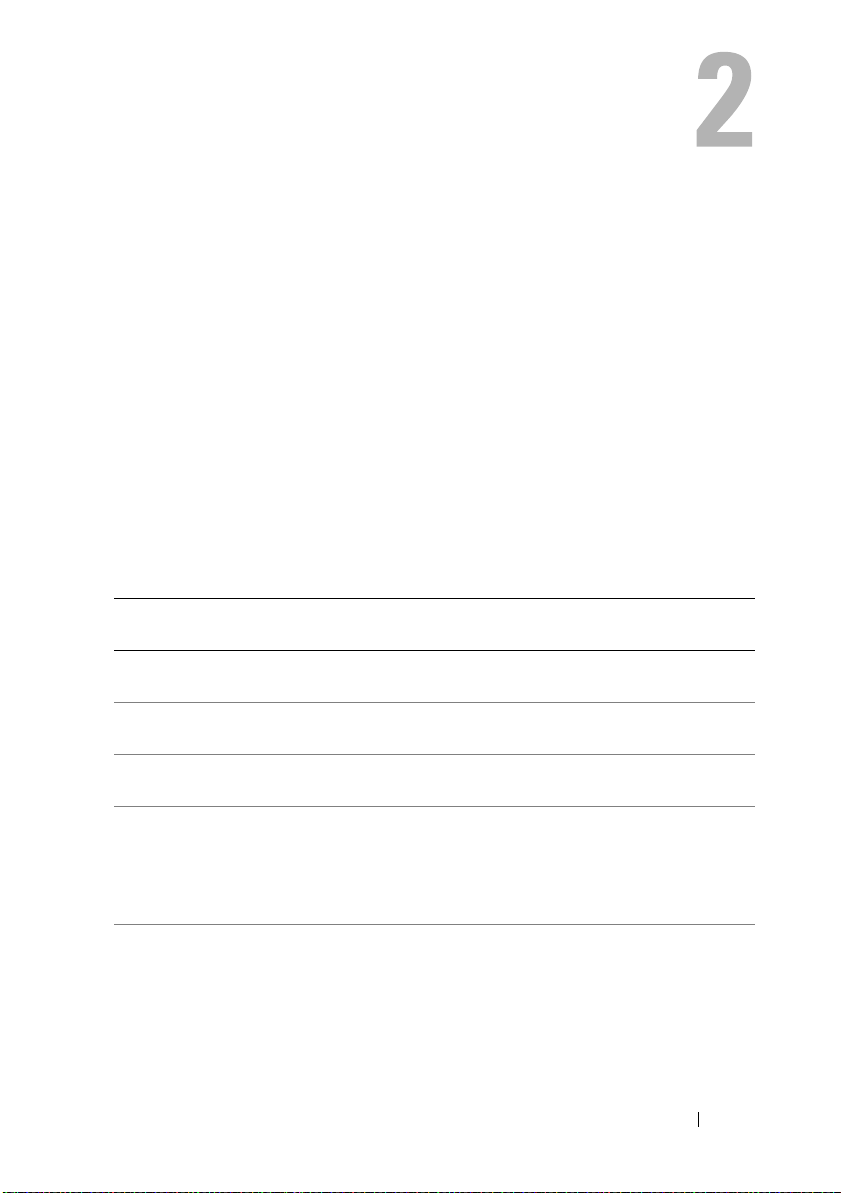
Informationen über PERC 6 und CERC 6i Controller
Dieser Abschnitt behandelt die Funktionen der Reihen erweiterbarer
Dell™ PowerEdge™ RAID-Controller (PERC) 6 und der sparsamen Dell
RAID-Controller (CERC) 6/i, wie beispielsweise die Konfigurationsoptionen,
Laufwerk-Arrayleistung, Redundant Array of Independent Disks (RAID)Verwaltungsprogramme und die Softwaretreiber des Betriebssystems.
PERC 6 und CERC 6i Controller-Funktionen
Tabelle 2-1 vergleicht die Hardware-Konfigurationen der PERC 6- und CERC
6/i-Controller.
Tabelle 2-1. Vergleich von PERC 6- und CERC 6/i-Controller
Technische
Daten
RAID-Klasse 0, 1, 5, 6, 10,
Gehäuse pro
Port
Schnittstellen
Prozessor LSI-Adapter
Batteriepuffer
PERC 6/E
Adapter
50, 60
Bis zu 3
Gehäuse
2 x4 externer
Wide-Port
SAS-RAIDon-Chip, 8Port mit 1078
Ja, tragbar Ja
Informationen über PERC 6- und CERC 6i-Controller 23
PERC 6/i
Adapter
0, 1, 5, 6, 10,
50, 60
---
2 x4 interner
Wide-Port
LSI-Adapter
SAS-RAID-onChip, 8-Port
mit 1078
a
PERC 6/i
Integriert
0, 1, 5, 6, 10,
50, 60
2 x4 interner
Wide-Port
LSI-Adapter
SAS-RAID-onChip, 8-Port
mit 1078
Ja Nein
CERC 6/i
Integriert
0 und 1
1 x4 interner
Wide-Port
LSI-Adapter
SAS-RAIDon-Chip, 8Port mit
1078
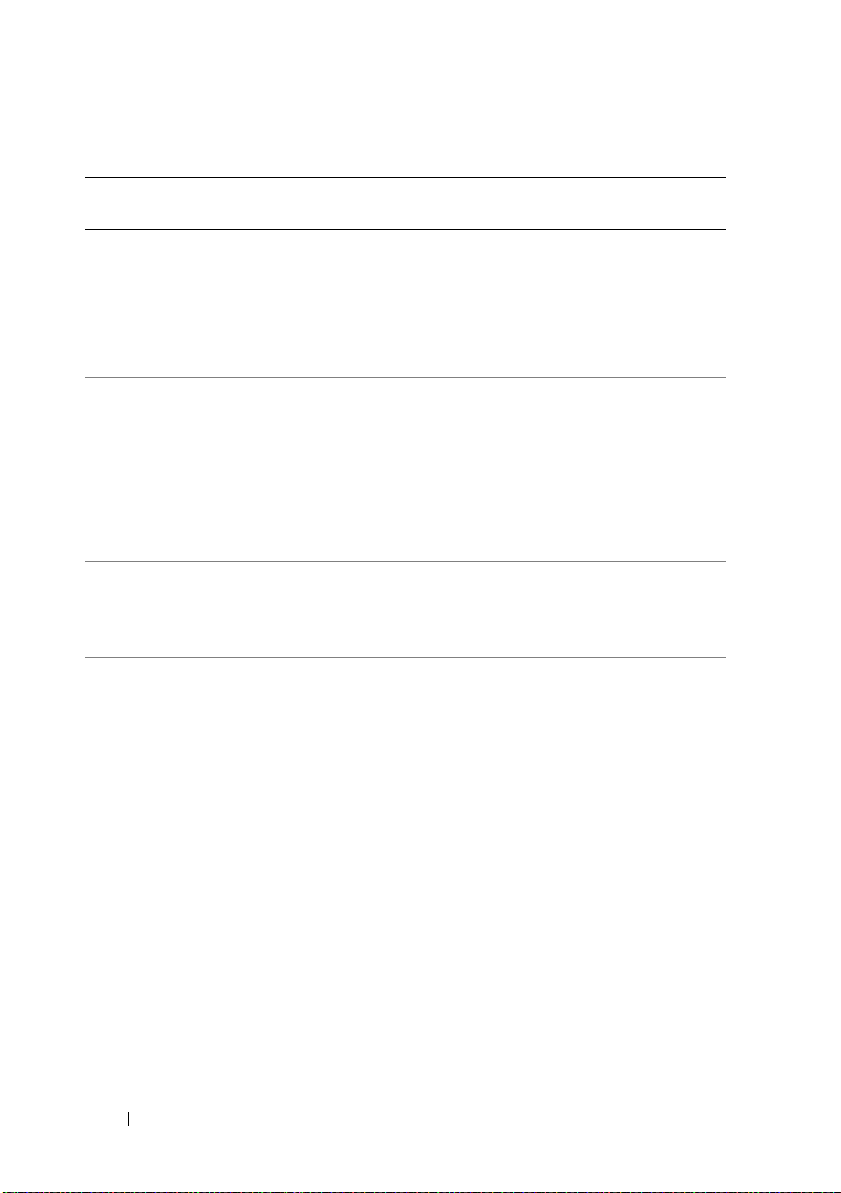
Tabelle 2-1. Vergleich von PERC 6- und CERC 6/i-Controller (Fortsetzung)
Technische
Daten
Cache-Speicher 256-MB
Cachefunktion Write-Back,
Maximale Anzahl von Bereichen pro
werkgruppe
Maximale Anzahl virtueller
Laufwerke pro
Laufwerkgruppe
Lauf-
PERC 6/E
Adapter
DDRII
Cachespeichergröße
Optional 512MB DIMM
Wri te Through,
adaptives
Vorauslesen,
NichtVorauslesen,
Vorauslesen
Bis zu 8 Arrays Bis zu 8 Arrays Bis zu 8 Arrays -
Bis zu 16
virtuelle
Laufwerke pro
Laufwerkgruppe für
nicht überbrückte RAIDKlassen: 0, 1, 5
und 6.
Ein virtuelles
Laufwerk pro
Laufwerkgruppe für
überbrückte
RAID-Klassen:
10, 50 und 60.
PERC 6/i
Adapter
256-MB DDRII
Cachespeichergröße
Write-Back,
Write-Through,
adaptives Vora
uslesen, NichtVorauslesen, Vo
rauslesen
Bis zu 16
virtuelle
Laufwerke pro
Laufwerkgruppe
für nicht
überbrückte
RAID-Klassen:
0, 1, 5 und 6.
Ein virtuelles
Laufwerk pro
Laufwerkgruppe
für überbrückte
RAID-Klassen:
10, 50 und 60.
PERC 6/i
Integriert
256-MB DDRII
Cachespeichergröße
Write-Back,
Write-Through,
adaptives Vora
uslesen, NichtVorauslesen, Vo
rauslesen
Bis zu 16
virtuelle
Laufwerke pro
Laufwerkgruppe
für nicht
überbrückte
RAID-Klassen:
0, 1, 5 und 6.
Ein virtuelles
Laufwerk pro
Laufwerkgruppe
für überbrückte
RAID-Klassen:
10, 50 und 60.
CERC 6/i
Integriert
128-MB
DDRII
Cachespeichergröße
Write-Back,
Wri te Through,
adaptives
Vorauslesen,
NichtVorauslese,
Vorauslesen
Bis zu 16
virtuelle
Laufwerke
pro
Laufwerkgruppe
RAID 0=16
RAID 1=16
24 Informationen über PERC 6 und CERC 6i Controller
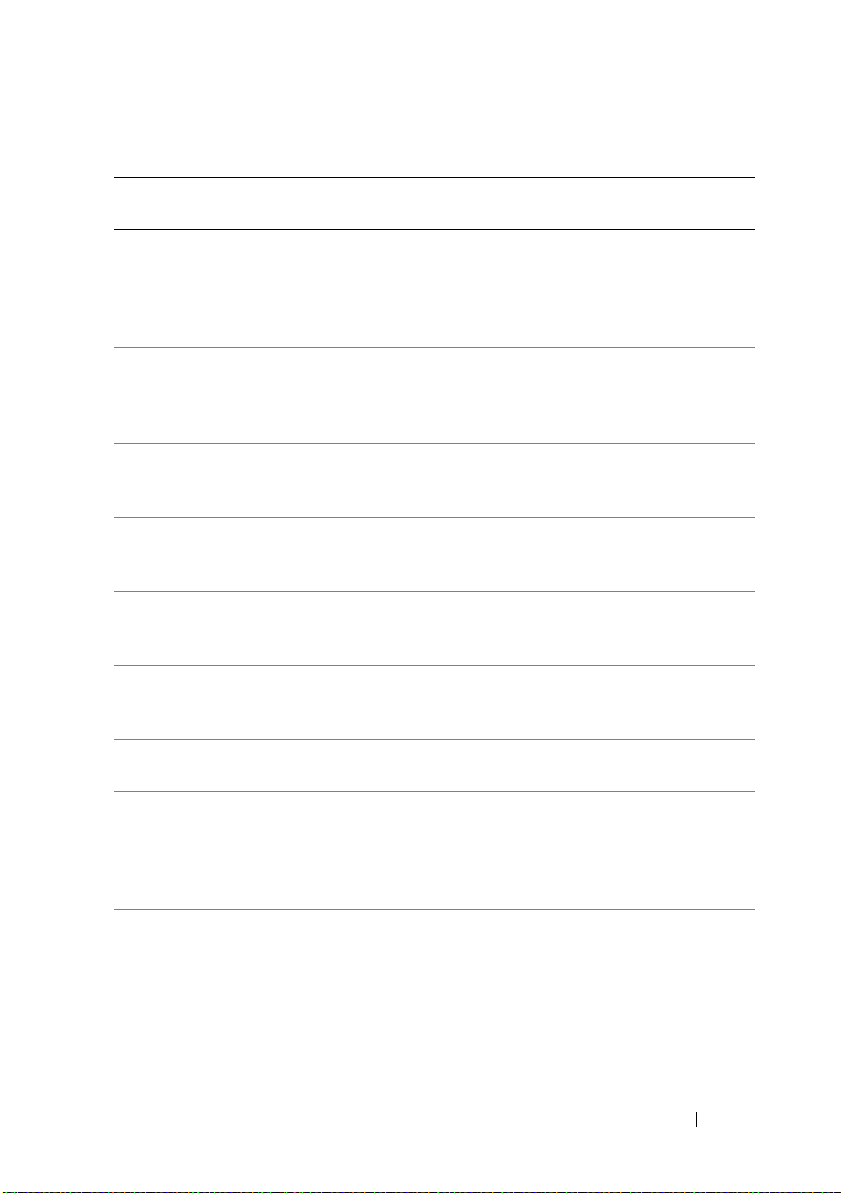
Tabelle 2-1. Vergleich von PERC 6- und CERC 6/i-Controller (Fortsetzung)
Technische
Daten
Mehrere
virtuelle
Laufwerke pro
Controller
Unterstützung
für x8 PCIExpress-
Hostschnittstelle
OnlineKapazitätserweiterung
Dedizierte
und globale
Ersatzlaufwerke
Hot-SwapGeräte,
unterstützt
Geräte ohne
Laufwerk,
unterstützt
Hot-Add
Gehäuse
b
Physische
Laufwerke mit
gemischter
Kapazität,
unterstützt
Hardwareexklusive OR
(XOR)Unterstützung
PERC 6/E
Adapter
Bis zu 64
virtuelle
Laufwerke pro
Controller
PERC 6/i
Adapter
Bis zu 64
virtuelle
Laufwerke pro
Controller
PERC 6/i
Integriert
Bis zu 64
virtuelle
Laufwerke pro
Controller
CERC 6/i
Integriert
Bis zu 64
virtuelle
Laufwerke
pro
Controller
Ja Ja Ja Ja
Ja Ja Ja Ja
Ja Ja Ja Ja
Ja Ja Ja Ja
Nein Nein Nein Nein
Ja - - -
Ja Ja Ja Ja
Ja Ja Ja Ja
Informationen über PERC 6- und CERC 6i-Controller 25

Tabelle 2-1. Vergleich von PERC 6- und CERC 6/i-Controller (Fortsetzung)
Technische
Daten
Wiederverwend
bare HotSpares,
unterstützt
Redundante
Pfadunterstützung
a
Der PERC 6/i-Adapter unterstützt nur auf bestimmten Systemen einen Batteriepuffer (BBU).
Zusätzliche Informationen finden Sie in den Begleitunterlagen aus dem Lieferumfang des
Systems.
b
Wenn Sie die Hot-Add-Funktion für die Gehäuse verwenden, können Sie die Gehäuse bei angeschlossenem Strom an den PERC 6/E-Adapter anschließen, ohne das System neu starten zu
müssen.
ANMERKUNG: Die maximale Array-Größe ist durch die maximale Anzahl der
Laufwerke pro Laufwerkgruppe (32), die maximale Anzahl von Bereichen pro Laufwerkgruppe (8) und die Größe der physischen Laufwerke beschränkt.
ANMERKUNG: Die Anzahl der physischen Laufwerke auf einem Controller ist
durch die Anzahl der Steckplätze in der Rückwandplatine beschränkt, auf die Karte
angebracht ist.
PERC 6/E
Adapter
Ja Ja Ja -
Ja - - -
PERC 6/i
Adapter
PERC 6/i
Integriert
CERC 6/i
Integriert
Verwendung der SMART-Funktion
Mit SMART, einer selbstüberwachenden Analyse- und Meldetechnologie,
lässt sich die interne Leistung aller Motoren, Köpfe und Laufwerkelektronik
überwachen, um absehbare Laufwerkausfälle zu erkennen. Die SMART-Funktion hilft bei der Leistungs- und Zuverlässigkeitsüberwachung der physischen
Laufwerke.
SMART-kompatible Laufwerke verfügen über Attribute, deren zugehörige
Daten (Werte) sich überwachen lassen, um Änderungen zu erkennen und um
festzustellen, ob sich die Werte innerhalb der Grenzen befinden. Viele mechanische und elektrische Defekte führen vor dem eigentlichen Ausfall zu einer Verschlechterung der Leistung.
26 Informationen über PERC 6 und CERC 6i Controller
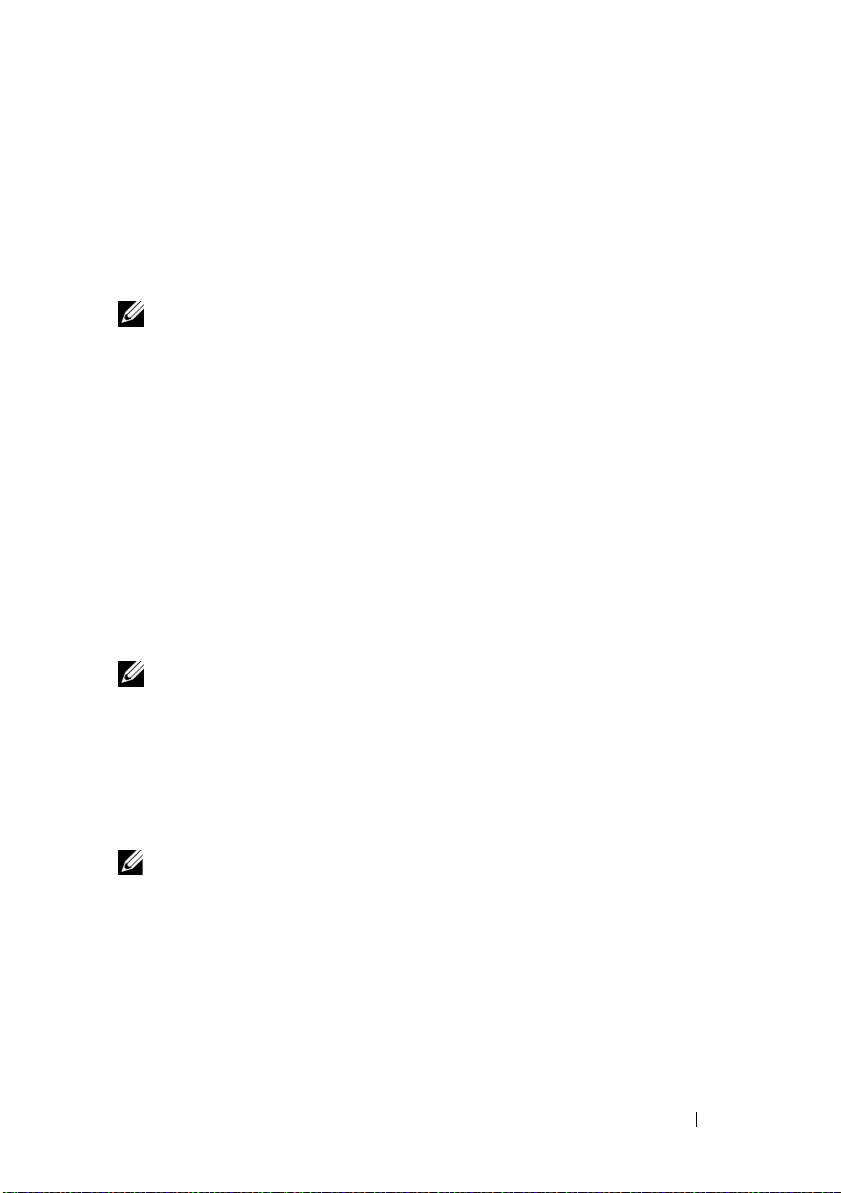
Ein SMART-Ausfall wird auch als absehbarer Fehler bezeichnet. Es gibt viele
Faktoren, die sich auf absehbare physische Laufwerksfehler beziehen, z. B.
Lagerfehler, ein zerbrocherner Schreib-/Lesekopf und Veränderungen der
Spin-Up-Rate. Außerdem gibt es Faktoren bzgl. Schreib-/Leseoberflächenfehler, wie z.B. die Suchfehlerrate und übermäßige fehlerhafte Abschnitte.
Informationen über den Status der physischen Laufwerke finden Sie unter
„Disk-Roaming“ auf Seite 29.
ANMERKUNG: Ausführliche Informationen über „Small Computer System Inter-
face“ (SCSI) (Schnittstelle für kleine Computersysteme) Schnittstellenangaben
finden Sie unter www.t10.org. Ausführliche Informationen über „Serial Attached
ATA“ (SATA) Schnittstellenangaben finden Sie unter www.t13.org.
Initialisierung der virtuellen Laufwerke
Sie können die virtuellen Laufwerke auf viererlei Art initialisieren, wie nachstehend beschrieben.
Hintergrundinitialisierung
Die Hintergrundinitialisierung (BGI) ist ein automatisiertes Verfahren, das
die Parität oder Spiegeldaten auf ein neu erstelltes virtuelles Laufwerk
schreibt. Die BGI geht davon aus, dass die Daten auf allen neuen Laufwerken
korrekt sind. Die BGI kann nicht auf virtuellen RAID 0-Laufwerken ausgeführt werden.
ANMERKUNG: Sie können BGI nicht dauerhaft deaktivieren. Wenn Sie die BGI
abbrechen, startet sie nach 5 Minuten automatisch neu. Informationen darüber, wie
Sie die BGI stoppen können, finden Sie unter „Anhalten der
Hintergrundinitialisierung“ auf Seite 116.
Die BGI-Rate wird von der Open Manage Speicherverwaltungs-Software gesteuert. Wenn Sie die BGI-Rate in der Open Manage SpeicherverwaltungsSoftware geändert haben, tritt die Änderungen erst in Kraft, wenn BGI das
nächste mal ausgeführt wird.
ANMERKUNG: Im Gegensatz zur vollständigen oder schnellen Initialisierung
virtueller Laufwerke löscht die Hintergrundinitialisierung keine Daten von den
virtuellen Laufwerken.
Die Konsistenzprüfung und BGI führen insofern ähnliche Funktionen durch,
als sie Paritätsfehler korrigieren. Die Konsistenzprüfung meldet Datenunstimmigkeiten durch eine Ereignisbenachrichtigung, die Hintergrundinitialisierung hingegen nicht (die BGI geht davon aus, dass die Daten korrekt
sind, da sie nur auf neu erstellen Laufwerken ausgeführt wird). Sie können
zwar die Konsistenzprüfung manuell starten, aber nicht die Hintergrundinitialisierung.
Informationen über PERC 6- und CERC 6i-Controller 27
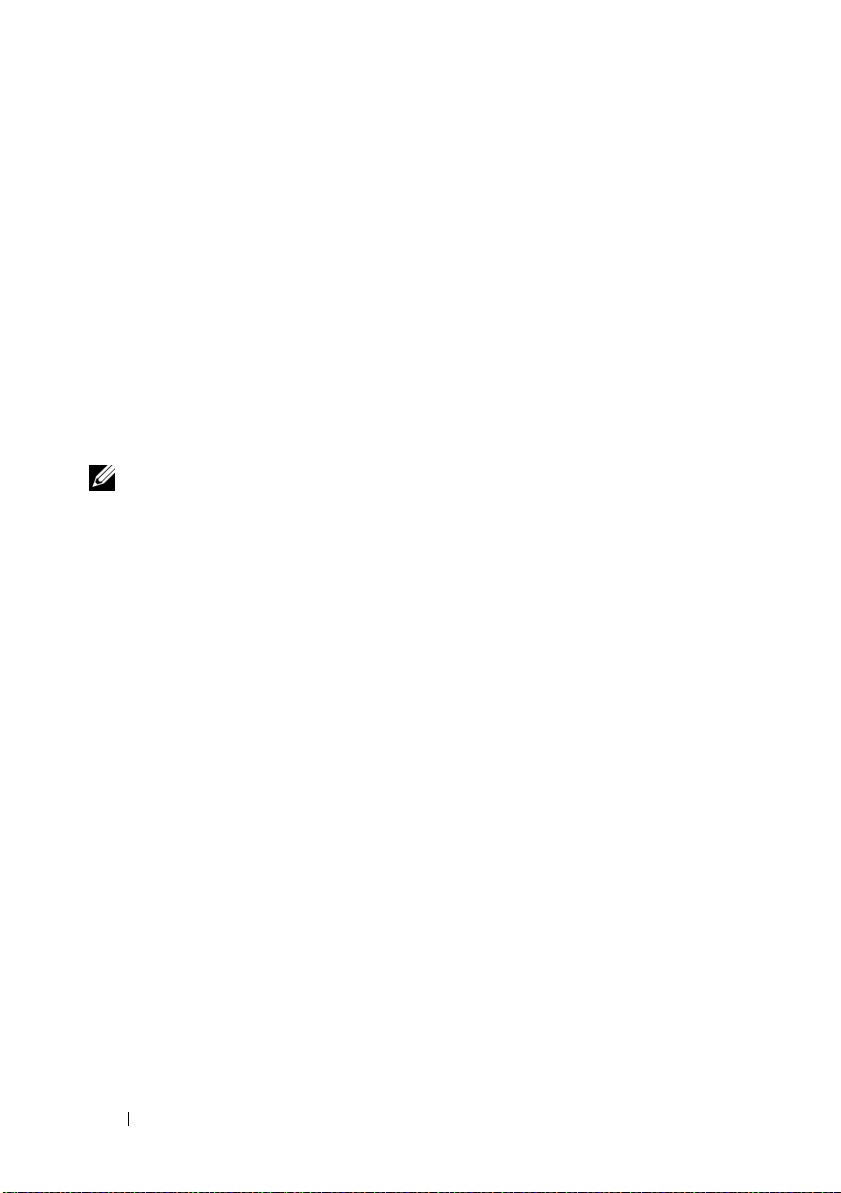
Vollständige Inititialisierung virtueller Laufwerke
Bei der vollständigen Initialisierung eines virtuellen Laufwerks werden alle
Blöcke überschrieben und alle bereits auf dem virtuellen Laufwerk bestehenden Daten zerstört. Bei einer vollständigen Initialisierung muss das virtuelle
Laufwerk keine Hintergrundinitialisierung durchführen und sie kann direkt
nach dem Erstellen eines virtuellen Laufwerks durchgeführt werden.
Bei der vollständigen Initialisierung kann der Host nicht auf das virtuelle
Laufwerk zugreifen. Sie können die vollständige Initialisierung auf einem
virtuellen Laufwerk mithilfe der Funktion Langsame Initialisierung in der
Dell OpenManage Speicherverwaltungsanwendung starten. Informationen
zur Verwendung des BIOS-Konfigurationsdienstprogramms für die vollständige Initialisierung finden Sie unter „Initialisieren von virtuellen
Laufwerken“ auf Seite 94.
ANMERKUNG: Wenn das System während der vollständigen Initialisierung neu
gestartet wird, dann wird der Vorgang abgebrochen und eine Hintergrundinitialisierung beginnt auf dem virtuellen Laufwerk.
Schnellinititialisierung virtueller Laufwerke
Eine Schnellinititialisierung auf einem virtuellen Laufwerk überschreibt die ersten und die letzten 8 MB des virtuellen Laufwerks und löscht alle Startdaten
oder Partitionsinformationen. Dieser Vorgang ist in 2-3 Sekunden abgeschlossen
und wird beim Erstellen virtueller Laufwerke empfohlen. Um eine Schnellinitialisierung mit dem BIOS-Konfigurationsdienstprogramm durchzuführen, lesen
Sie „Initialisieren von virtuellen Laufwerken“ auf Seite 94.
Konsistenzprüfungen
Die Konsistenzprüfung ist ein Hintergrundverfahren, das die Spiegelungsoder Paritätsdaten auf fehlertoleranten virtuellen Laufwerken prüft und korrigiert. Es wird empfohlen, dass Sie auf virtuellen Laufwerken regelmäßig
Konsistenzprüfungen durchführen.
Sie können eine Konsistenzprüfung mithilfe des BIOS-Konfigurationsdienstprogramms oder einer Open Manage Speicherverwaltungsanwendung manuell starten. Um eine Konsistenzprüfung mithilfe des BIOS-Konfigurationsdienstprogramms zu starten, lesen Sie „Überprüfen der Datenkonsistenz“ auf
Seite 94. Mithilfe einer Open Manage Speicherverwaltungsanwendung können Konsistenzprüfungen auf virtuellen Laufwerken geplant werden.
28 Informationen über PERC 6 und CERC 6i Controller

Standardmäßig korrigiert die Konsistenzprüfung Spiegelungs- und Paritätsunstimmigkeiten automatisch. Sie können jedoch mithilfe der Dell™
OpenManage™ Speicherverwaltung die Funktion Konsistenzprüfung bei
Fehler abbrechen auf dem Controller aktivieren. Wenn die Einstellung
Konsistenzprüfung bei Fehler abbrechen aktiviert ist, werden Sie von der
Konsistenzprüfung benachrichtigt, wenn eine Unstimmigkeit gefunden wird.
Statt den Fehler automatisch zu korrigieren, wird der Vorgang abgebrochen.
Disk-Roaming
Die PERC 6- und CERC 6/i-Adapter unterstützen das Umlegen physischer
Laufwerke von einem Kabelanschluss oder einem Steckplatz auf der Rückwandplatine zu einem anderen auf demselben Controller. Der Controller
erkennt die verlegten physischen Laufwerke und platziert sie logisch in den
richtigen virtuellen Laufwerken, die Teil der Laufwerkgruppe sind. Sie können
Disk-Roaming nur dann durchführen, wenn das System ausgeschaltet ist.
VORSICHT: Nehmen Sie das Disk-Roaming nicht während der RAID-Klassen-
migration (RLM) oder Kapazitätserweriterung (CE) vor. Sollten Sie es dennoch tun,
verlieren Sie das virtuelle Laufwerk.
Gehen Sie beim Disk-Roaming folgendermaßen vor:
1
Schalten Sie den Netzstrom zum System, den physischen Laufwerken,
Gehäusen und Systemkomponenten ab, trennen Sie dann die Netzkabel
vom System ab.
2
Verlegen Sie die physischen Laufwerke auf andere Positionen auf der
Rückenplatine oder im Gehäuse.
3
Führen Sie eine Sicherheitsprüfung durch. Achten Sie darauf, dass die
physischen Laufwerke richtig eingesteckt sind.
4
Schalten Sie das System ein.
Der Controller erkennt die RAID-Konfiguration aufgrund der Konfigu-
rationsdaten auf den physischen Laufwerken.
Disk-Migration
Die PERC 6- und CERC 6/i-Controller unterstützen die Migration virtueller
Laufwerke von einem Controller zum anderen, ohne den Ziel-Controller
offline nehmen zu müssen. Der Quellen-Controller muss jedoch offline sein,
bevor Sie die Disk-Migration ausführen. Der Controller kann virtuelle RAIDLaufwerke in optimalem, abgebautem oder teilweise abgebautem Zustand
importieren. Sie können kein virtuelles Laufwerk importieren, das sich in einem
Offline-Zustand befindet.
Informationen über PERC 6- und CERC 6i-Controller 29

ANMERKUNG: Die PERC 6-Controller sind nicht rückwärtig kompatibel mit der
vorherigen „Small Computer System Interface“ (SCSI), dem erweiterbaren
PowerEdge RAID-Controller (PERC) und Redundant Array of Independent Disks
(RAID)-Controllern.
Wenn ein Controller ein physisches Laufwerk mit einer bereits bestehenden
Konfiguration erkennt, markiert er es als fremd und generiert einen Alarm, der
anzeigt dass ein fremdes Laufwerk erkannt wurde.
VORSICHT: Führen Sie kein Disk-Roaming während RLM oder CE durch. Sollten
Sie es dennoch tun, verlieren Sie das virtuelle Laufwerk.
Gehen Sie bei der Disk-Migration folgendermaßen vor:
1
Schalten Sie das System aus, das den Quellen-Controller enthält.
2
Verschieben Sie das entsprechende physische Laufwerk vom QuellenController zum Ziel-Controller.
Das System mit dem Ziel-Controller kann beim Einfügen der physischen
Laufwerke eingeschaltet sein.
Der Controller markiert die eingeschobenen Laufwerke als Fremdlaufwerke.
3
Verwenden Sie die Open Manage Speicherverwaltungsanwendung zum
Importieren der erkannten Fremdkonfiguration.
ANMERKUNG: Stellen Sie sicher, dass alle physischen Laufwerke, die Teil eines
virtuellen Laufwerks sind, migriert werden.
ANMERKUNG: Sie können auch das BIOS-Konfigurationsdienstprogramm des
Controllers verwenden, um Laufwerke zu migrieren.
Kompatibilität mit virtuellen Laufwerken, die auf PERC 5-Controllern erstellt wurden
Virtuelle Laufwerke, die auf einem Controller der PERC 5-Controller erstellt
wurden, können ohne Gefahr von Daten- oder Konfigurationsverlust auf PERC
6- und CERC 6i-Controller migriert werden. Die Migration virtueller Laufwerke
von PERC 6- und CERC 6i-Controllern auf PERC 5 wird nicht unterstützt.
ANMERKUNG: Weitere Informationen über Kompatibilität erhalten Sie von Ihrem
Dell Kundendiensttechniker.
Virtuelle Laufwerke, die auf einem CERC 6/i-Controller oder PERC 5Controller erstellt wurden, lassen sich auf PERC 6 migrieren.
30 Informationen über PERC 6 und CERC 6i Controller

Kompatibilität mit virtuellen Laufwerken, die auf SAS 6/iR-Controllern erstellt wurden
Virtuelle Laufwerke, die auf einem SAS 6/iR-Controller erstellt wurden, lassen sich auf PERC 6 und CERC 6i migrieren. Es können jedoch nur virtuelle
Laufwerke mit Boot-Volumes der folgenden Linux Betriebssysteme nach der
Migrations erfolgreich gestartet werden:
• Red Hat Enterprise Linux 4 Update 5
• Red Hat Enterprise Linux 5
• SUSE Linux Enterprise Server 10 (64-Bit)
ANMERKUNG: Die Migration virtueller Laufwerke mit Microsoft Windows
Betriebssystemen wird nicht unterstützt.
HINWEIS: Sichern Sie Ihre Daten vor der Migration virtueller Laufwerke und
stellen Sie sicher, dass die Firmware beider Controller der neuesten Version
entspricht. Achten Sie außerdem darauf, dass Sie die SAS 6 Firmwareversion
00.25.41.00.06.22.01.00 oder neuer verwenden.
Migration virtueller Laufwerke von SAS 6/iR auf PERC 6 und CERC 6i
ANMERKUNG: Die o.g. unterstützten Betriebssysteme enthalten einen Treiber für
die PERC 6 und CERC 6i Controller-Serien. Sie benötigen keine zusätzlichen Treiber
für das Migrationsverfahren.
1
Wenn virtuelle Laufwerke mit einem der o.g. unterstützten Linux Betriebssysteme migriert werden, öffnen Sie eine Befehlszeile und geben Sie
die folgenden Befehle ein:
modprobe megaraid_sas
mkinitrd -f --preload megaraid_sas /boot/initrd-
`uname -r`.img `uname -r`
2
Schalten Sie das System aus.
3
Verlegen Sie die entsprechenden physischen Laufwerke vom SAS 6/iRController zu PERC 6 und CERC 6i. Wenn Sie Ihren SAS 6/iR-Controller
mit einem PERC 6 ersetzen, lesen Sie sich dazu das
handbuch
aus dem Lieferumfang des Systems durch.
Hardware-Benutzer-
VORSICHT:
CERC 6i-Speicher-Controller importiert haben, können Sie die Speicherlaufwerke
nicht mehr zurück zum SAS 6/iR-Controller migrieren, da dies zu Datenverlust führen
könnte.
Wenn Sie die Fremdkonfiguration auf den PERC 6- oder
Informationen über PERC 6- und CERC 6i-Controller 31

4
Starten Sie das System und importieren Sie die erkannte Fremdkonfiguration. Sie können dies auf zweierlei Weise tun, wie nachstehend beschrieben:
• Drücken Sie auf <F>, um die Fremdkonfiguration automatisch zu
importieren.
• Geben Sie das
navigieren Sie zu
ANMERKUNG: Weitere Informationen über das BIOS-Konfigurations-
dienstprogramm finden Sie unter „Starten des BIOS-
Konfigurationsdienstprogramms“ auf Seite 82.
ANMERKUNG: Weitere Informationen über die Ansicht der Fremdkonfi-
gurationen finden Sie unter „Foreign Configuration View
(Fremdkonfigurationsansicht)“ auf Seite 112
5
Wenn es sich bei dem migrierten virutellen Laufwerk um das Boot-Volume
BIOS-Konfigurationsdienstprogramm
Ansicht der Fremdkonfiguration
.
.
ein und
handelt, stellen Sie sicher, dass es als boot-fähiges Volume für den
PERC 6- und CERC 6i-Ziel-Controller ausgewählt wird. Siehe „Aktionen
für die Controllerverwaltung“ auf Seite 111.
6
Beenden Sie das
BIOS-Konfigurationsdienstprogramm
und starten Sie
das System neu.
7
Achten Sie darauf, dass Sie alle der neuesten Treiber, die auf der Dell Support-Website unter support.dell.com für PERC 6- oder CERC 6/i-Controller verfügbar sind, installiert haben. Weitere Informationen finden Sie unter „Installation der Treiber“ auf Seite 65.
ANMERKUNG: Weitere Informationen über Kompatibilität erhalten Sie von Ihrem
Dell Kundendiensttechniker.
Akkuverwaltung
ANMERKUNG: Die Akkuverwaltung gilt nur für Controller der PERC 6-Serie.
Der tragbare Akkupuffer (TBBU) ist ein Cache-Speichermodul mit integriertem Akku und lässt sich daher mit der Batterie in einen neuen Controller
übertragen. Der tragbare Akkupuffer schützt die Integrität der gecacheten
Daten auf dem PERC 6/E-Adapter, indem es bei einem Stromausfall den
Strom überbrückt.
Bei dem Akkupuffer (BBU) handelt es sich um eine Batterie, die die Integrität
der gecacheten Daten auf einem PERC 6/i-Adapter und integrierten PERC 6/iControllern schützt, indem bei Stromausfall der Strom überbrückt wird.
Der Akku kann den Strom bei einem 256-MB Controller Cache-Speicher bis
zu 72 Stunden überbrücken und bei einem 512-MB Cache bis zu 48 Stunden,
wenn er neu ist.
32 Informationen über PERC 6 und CERC 6i Controller

Akkugarantieinformationen
Mithilfe des Akkus können Sie die Daten in einem Cache-Speicher sparsam
schützen. Mithilfe der Lithium-Ion-Batterie kann mehr Strom in einem kleineren Akku bespeichert werden als füher.
Die Haltbarkeit des Akkus wurde auf mindestens 6 Monate ab Versanddatum
in leerem Zustand voreingestellt. So können Sie die Haltbarkeit des Akkus
verlängern:
• Stellen Sie den Akku innerhalb von sechs Monaten nach Versanddatum
bereit.
• Lagern oder betreiben Sie den Akku nicht bei Temperaturen über 60°C.
• Trennen Sie den Akku vom System, wenn es länger als eine woche lang
ausgeschaltet wird (vom Netzstrom getrennt).
Ihr PERC 6-Akku kann den Strom des Controller-Cache-Speichers bis zu 24
Stunden lang überbrücken, wenn er neu ist. Während der einjährigen Garantiezeit garantieren wir, dass der Akku mindestens 24 Stunden Strom liefert.
Akkuerfassungszyklus
Beim Erfassungszyklus handelt es sich um eine Akkukalibration, die der Con
troller regelmäßig durchführt, um den Zustand des Akkus festzustellen. Dieser Vorgang kann nicht deaktiviert werden.
Sie können den Akkuerfassungszyklus manuell oder automatisch starten.
Außerdem können Sie den automatischen Erfassungszyklus im Softwareprogramm aktivieren und deaktivieren. Wenn Sie den automatischen Erfassungszyklus aktivieren, dann können Sie seinen Start bis zu 168 Stunden (7
Tage) verzögern. Wenn Sie den automatischen Erfassungszyklus deaktivieren
können Sie ihn manuell starten. Sie können auswählen, ob Sie erinnert werden möchten, um einen manuellen Erfassungszyklus zu starten.
Sie können den Erfassungszyklus in den Modus NurWarnung einstellen. Im
Wa rn modus wird ein Warnereignis generiert, um Sie aufzufordern, den Erfassungszyklus manuell zu starten, wenn es Zeit ist, ihn auszuführen. Sie
können die Termine für die Initiierung des Erfassungszyklus auswählen. Im
Wa rn modus fordert der Controller Sie alle 7 Tage zum Starten des Erfassungszyklus auf, bis Sie ihn ausführen.
ANMERKUNG: Virtuelle Laufwerke schalten automatisch auf Write-Through um,
wenn die Akkuladung aufgrund des Erfassungszyklusses zu niedrig ist.
Informationen über PERC 6- und CERC 6i-Controller 33

Ausführungszeitraum des Erfassungszyklusses
Der Zeitraum für die Ausführung eines Erfassungszyklusses ist eine Funktion
der Akkuladekapazität und der verwendeten Entladungs-/Ladungsspannung.
Bei PERC 6 beträgt der erwartete Zeitraum für die Ausführung eines Erfassungszyklusses 7 Stunden und besteht aus zwei Phasen:
• Erfassungszyklus-Entladungszyklus: ca. drei Stunden
• Erfassungszyklus-Ladungszyklus: ca. vier Stunden
Der Erfassungszyklus wird mit der Zeit kürzer, wenn die Ladekapazität des
Akkus nachlässt.
ANMERKUNG: Weitere Informationen finden Sie unter OpenManage
Speicherverwaltungsanwendung.
In der Entladungsphase eines Erfassungszyklus bleibt das PERC 6-Akkuladegerät deaktiviert und schaltet sich nicht wieder ein, bis der Akku entladen ist.
Wenn der Akku entladen ist, wird das Ladegerät wieder aktiviert.
Schreib-Cache-Richtlinien virtueller Laufwerke
Die Schreib-Cache-Richtlinie eines virtuellen Laufwerks entscheidet, auf
welche Weise der Controller Daten auf dieses Laufwerk schreibt. Write-Back
und Write-Through sind zwei Schreib-Cache-Richtlinien, die auf der Basis
eines virtuellen Laufwerks eingesetzt werden können.
Write-Back und Write-Through
Beim Write-Through-Cache sendet der Controller ein Abschlusssignal für die Da-
tenübertragung an das Hostsystem, wenn das Laufwerk-Subsystem alle Daten des
Vorgangs erhalten hat.
Beim Write-Back-Cache sendet der Controller ein Abschlusssignal für die Daten-
übertragung an den Host, wenn das Controller-Cache alle Daten des Vorgangs
erhalten hat. Der Controller schreibt dann die gecacheten Daten im Hintergrund
auf das Speichergerät.
Die Gefahr bei der Verwendung eines Write-Back-Caches besteht darin, dass
die gecacheten Daten bei einem Stromausfall verloren gehen können, wenn
sie noch nicht auf das Speichergerät geschrieben wurden. Diese Gefahr wird
vermindert, wenn auf ausgewählten PERC 6-Controllern ein Akku verwendet
wird. Informationen darüber, welche Controller einen Akku unterstützen,
finden Sie unter Tabelle 2-1.
Der Write-Back-Cache hat gegenüber dem Write-Through-Cache einen Leistungsvorteil.
34 Informationen über PERC 6 und CERC 6i Controller

ANMERKUNG: Die Standard-Cache-Einstellung für virtuelle Laufwerke ist Write-
Back.
ANMERKUNG: Gewisse Datenmuster und Konfigurationen funktionieren besser
mit einer Write-Through-Cache-Richtlinie.
Wann wird Write-Back eingesetzt
Der Write-Back-Cache wird immer verwendet, wenn es einen Akku gibt, der
in gutem Zustand ist.
Wann wird Write-Through eingesetzt
Der Write-Through-Cache wid immer dann eingesetzt, wenn der Akku fehlt
oder einen niedrigen Ladezustand aufweist. Der Akku hat einen niedrigen
Ladezustand, wenn er nicht in der Lage ist, die Daten bei Stromausfall für
mindestens 24 Stunden zu erhalten.
Wann wird Write-Back ohne Akku erzwungen wird
Der Write-Back-Modus steht dann zur Verfügung, wenn der Benutzer Force
WB with no battery (Write-Back ohne Akku erzwingen) auswählt. Wenn der
erzwungene Write-Back-Modus ausgewählt ist, befindet sich das virtuelle
Laufwerk auch dann in Write-Back-Modus, wenn kein Akku vorhanden ist.
VORSICHT: Es wird empfohlen, dass Sie ein Reservestromsystem verwenden,
wenn Sie Write-Back erzwingen, um sicherzustellen, dass bei einem plötzlichen
Stromverlust am System keine Daten verloren gehen.
Leserichtlinien für virtuelle Laufwerke
Die Leserichtlinie eines virtuellen Laufwerks entscheidet, auf welche Weise
der Controller Daten von diesem Laufwerk liest. Einige Leserichtlinien sind:
•
Immer Vorauslesen
ler die Reihenfolge der angeforderten Daten liest und die zusätzlichen Daten im Cache speichert, in der Voraussicht, dass sie bald benötigt wer- den.
Dadurch wird das Lesen sequentieller Daten beschleunigt, aber beim Zugriff auf wahlfreie Daten gibt es kaum eine Verbesserung.
Nicht Vorauslesen
•
•
Adaptives Vorauslesen
Controller mit der Verwendung von
sten Laufwerkzugriffe von aufeinanderfolgenden Abschnitten auftraten.
Wenn die Leseanforderungen wahlfrei sind, kehrt der Controller zu NichtVorauslesen zurück.
-
Vorauslesen-
- Deaktiviert die Funktion
- Wenn diese Funktion ausgewählt ist, beginnt der
Informationen über PERC 6- und CERC 6i-Controller 35
Funktion, mit deren Hilfe der Control-
Vorauslesen
Vorauslesen
, wenn die beiden jüng-
.

Neukonfiguration virtueller Laufwerke
Es gibt zwei verschiedene Methoden, virtuelle RAID-Laufwerke neu zu konfigurieren - RLM (RAID-Klassenmigration) und OCE (Online-Kapazitätserweiterung). RLM umfasst die Konvertierung eines virtuellen Laufwerks auf eine andere
RAID-Klasse, während OCE sich auf die Erweiterung der Kapazität eines virtuellen Laufwerks bezieht, indem Laufwerke hinzugefügt und/oder auf eine ander
RAID-Klasse migriert werden. Nach einem RLM/OCE-Vorgang ist kein Neustart
erforderlich. Eine Liste möglicher RAID-Klassenmigrationen, sowie die Auskunft,
ob in dieser Situation eine Kapazitätserweiterung möglich ist, finden Sie unter
Tabelle 2-2.
Die Spalte Quellen-RAID-Klasse gibt die Klasse des virtuellen Laufwerks vor
der RLM an und die Spalte Ziel-RAID-Klasse zeigt die RAID-Klasse nach
Abschluss des Vorgangs an.
ANMERKUNG: Wenn Sei 64 virtuelle Laufwerke auf einem Controller konfigurie-
ren, können Sie keine RLM oder Kapazitätserweiterung auf den virtuellen Laufwerken durchführen.
ANMERKUNG: Der Controller wechselt die Schreib-Cache-Richtlinie aller virtuel-
len Laufwerke, auf denen RLM/OCE durchgeführt wird, zu Write-Through, bis der
Vorgang abgeschlossen ist.
Tabelle 2-2. RAID-Klassenmigration
Quellen
-RAIDKlasse
RAID 0 RAID 1 1 2 Nein Konvertierung eines nicht
RAID 0 RAID 5 1 oder
RAID 0 RAID 6 1 oder
ZielRAIDKlasse
Erforderlic
he Anzahl
physischer
Laufwerke
(am
Anfang)
mehr
mehr
Anzahl der
physischen
Laufwerke
(am
Schluss)
3 oder
mehr
4 oder
mehr
Kapazitätse
rweiterung
möglich
Ja Mindestens ein Laufwerk
Ja Mindestens zwei Laufwerke
Beschreibung
redundanten virtuellen
Laufwerks in ein gespiegeltes
virtuelles Laufwerk durch
Hinzufügen eines Laufwerks.
muss für die verteilten
Paritätsdaten hinzugefügt
werden.
müssen für doppelt verteilte
Paritätsdaten hinzugefügt
werden.
36 Informationen über PERC 6 und CERC 6i Controller

Tabelle 2-2. RAID-Klassenmigration (Fortsetzung)
Quellen
-RAIDKlasse
RAID 1 RAID 0 2 2 Ja Entfernt Redundanz und
RAID 1 RAID 5 2 3 oder
RAID 1 RAID 6 2 4 oder
RAID 5 RAID 0 3 oder
RAID 5 RAID 6 3 oder
RAID 6 RAID 0 4 oder
RAID 6 RAID 5 4 oder
ZielRAIDKlasse
Erforderlic
he Anzahl
physischer
Laufwerke
(am
Anfang)
mehr
mehr
mehr
mehr
Anzahl der
physischen
Laufwerke
(am
Schluss)
mehr
mehr
2 oder
mehr
4 oder
mehr
2 oder
mehr
3 oder
mehr
Kapazitätse
rweiterung
möglich
Ja Entfernt Redundanz und
Ja Mindestens zwei Laufwerke
Ja Konvertierung auf ein nicht
Ja Mindestens ein Laufwerk
Ja
Ja Entfernen eines Paritätsda-
Beschreibung
verdopplet die Kapazität.
verdopplet die Kapazität.
müssen für verteilte Paritätsdaten hinzugefügt werden.
redundantes virtuellen Laufwerk und Rückforderung von
Laufwerksspeicher für verteilte Paritätsdaten.
muss für doppelt verteilte
Paritätsdaten hinzugefügt
werden.
Konvertierung auf ein nicht
redundantes virtuelles Laufwerk und Rückforderung von
Laufwerksspeicher für verteilte Paritätsdaten.
tensatzes und Rückforderung
des dafür verwendeten Laufwerkspeichers.
ANMERKUNG: Eine Laufwerkgruppe darf nicht mehr als 32 virtuelle Laufwerke
enthalten.
ANMERKUNG: In den RAID-Klassen 10, 50 und 60 können Sie keine
RAID-Klassenmigration und Erweiterung durchführen.
Informationen über PERC 6- und CERC 6i-Controller 37

Fehlertoleranzfunktionen
Tabelle 2-3 führt die Funktionen auf, die für die Fehlertoleranz sorgen, um Datenverlust im Falle eines Laufwerkausfalls zu vermeiden.
Tabelle 2-3. Fehlertoleranzfunktionen
Technische Daten PERC CERC
Support für SMART Ja Ja
Support für Patrol Read Ja Ja
Redundante Pfadunterstützung Ja -
Erkennung eines physischen Laufwerkausfalls Automatisch Automatisch
Neuerstellung eines physischen Laufwerks mit HotSpares
Paritätsgeneration und -prüfung (nur RAID 5, 50, 6 und 60)
Akkupuffer für Controller-Cache zum Schutz der Daten Ja
Manueller Erfassungszyklusmodus für Akkupuffer Ja -
Erkennung von Akkus mit niedriger Ladung nach
Systemstart
Manueller Hot-Swap-Austausch eines physischen
Laufwerks ohne Neustart
a
Der PERC 6/i-Adapter unterstützt nur auf bestimmten Systemen einen Akkupuffer (BBU). Zusätzliche Informationen finden Sie in den Begleitunterlagen aus dem Lieferumfang des Systems.
Automatisch Automatisch
Ja -
a
Ja -
Ja Ja
-
Hot Swap physischer Laufwerke
Unter Hot Swap versteht man den manuellen Austausch eines defekten Laufwerks in einem Laufwerk-Subsystem gegen ein Ersatzgerät. Der manuelle Austausch kann durchgeführt werden, während das System seine normalen Funktionen ausführt.
ANMERKUNG: Die Rückwandplatine des Systems oder das Gehäuse muss Hot
Swap unterstützen, damit die PERC 6- und CERC 6/i-Controllers Hot Swap unterstützen können.
ANMERKUNG: Stellen Sie sicher, dass die SAS-Laufwerke gegen SAS-Laufwerke
und SATA-Laufwerke geben SATA-Laufwerke ausgetauscht werden.
ANMERKUNG: Achten Sie beim Austausch eines Laufwerks darauf, dass das
neue Laufwerk dieselbe oder mehr Kapazität hat, als das zu ersetzende.
38 Informationen über PERC 6 und CERC 6i Controller

Erkennung ausgefallener physischer Laufwerke
Der Controller erkennt fehlerhafte physische Laufwerke automatisch und baut
sie wieder auf, wenn ein neues Laufwerk in den Steckplatz eines fehlerhaften
gesteckt wird oder wenn ein entsprechendes Hot-Spare vorhanden ist. Die
automatische Neuerstellung kann transparent mithilfe von Hot-Spares durchgeführt werden. Wenn Sie die Hot-Spares konfiguriert haben, versuchen die
Controller automatisch, sie zum Neuaufbau des fehlerhaften physischen
Laufwerks zu verwenden.
Redundanter Pfad mit Ladeausgleich-Support
Der PERC 6/E-Adapter kann redundante Pfade zu den Laufwerken in den
Gehäusen erkennen und verwenden. Dadurch können zwei SAS-Kabel zwischen einem Controller und einem Gehäuse für die Pfadredundanz angeschlossen werden. Der Controller kann den Ausfall eines Kabels oder Gehäuseverwaltungsmoduls (Enclosure Management Module, EMM) tolerieren, indem er den verbleibenden Pfad nutzt.
Wenn redundante Pfade vorhanden sind, gleicht der Controller die
E/A-Ladung automatisch über beide Pfade zu jedem Diskettenlaufwerk aus.
Diese Ladungsausgleichfunktion erhöht den Durchsatz zu jedem Laufwerk
und wird automatisch eingeschaltet, wenn redundante Pfade erkannt werden.
Damit Sie Ihre Hardware zur Unterstützung redundanter Pfade einstellen
können, lesen Sie „Einrichten der Unterstützung für redundante Pfade auf
dem PERC 6/E-Adapter“ auf Seite 58.
ANMERKUNG: Diese Unterstützung redundanter Pfade bezieht sich nur auf
Pfad-Redundanz, nicht auf Controller-Redundanz.
Verwendung von „Replace Member“ und wiederverwendbaren Ersatzlaufwerken
Mit der Funktion
wieder in ein verfügbares Hot-Spare umgewandelt werden. Wenn in einem
virtuellen Laufwerk ein Laufwerk ausfällt, wird ein zugewiesenes Hot-Spare
(dediziert oder global) eingesetzt und es beginnt mit dem Wiederaufbau, bis das
virtuelle Laufwerk optimal funktioniert. Wenn ein ausgefallenes Laufwerk ersetzt
wurde (im selben Steckplatz) und der Wiederaufbau des Hot-Spare abgeschlossen
ist, startet der Controller automatisch mit der Kopie der Daten vom bereitgestellten Hot-Spare auf das neu eingesetzte neue Laufwerk. Wenn die Daten kopiert
sind, ist das neue Laufwerk Bestandteil des virtuellen Laufwerks und das HotSpare wird wieder in seinen ursprünglichen Zustand als verfügbares Hot-Spare
zurückversetzt. Auf diese Weise können Hot-Spares in ihren eigenen Gehäusesteckplätzen verbleiben. Während der Controller das Hot-Spare zurücksetzt,
bleibt das virtuelle Laufwerk optimal.
Replace Member
Informationen über PERC 6- und CERC 6i-Controller 39
kann ein zuvor eingesetztes Ersatzlaufwerk

ANMERKUNG: Der Controller setzt ein Hot-Spare nur dann automatisch zurück,
wenn das ausgefallene Laufwerk durch ein neues im selben Steckplatz ersetzt
wird. Wenn das neue Laufwerk nicht in denselben Steckplatz eingesetzt wird, muss
ein manueller Replace Member-Vorgang durchgeführt werden, damit das zuvor
eingesetzte Hot-Spare zurückgesetzt werden kann.
Automatisches „Replace Member“ mit absehbarem Fehler
Ein Replace Member-Vorgang kann auftreten, wenn ein absehbarer
SMART-Fehler auf einem virtuellen Laufwerk aufgezeichnet wird. Replace
Member wird automatisch initiiert, wenn der erste SMART-Fehler auf einem
physischen Laufwerk auftritt, das zu einem virtuellen Laufwerk gehört. Das
Ziellaufwerk muss ein Hot-Spare sein, dass als neu aufgebautes Laufwerk
qualifiziert. Das physische Laufwerk mit dem SMART-Fehler wird nur nach
erfolgreichem Abschluss von Replace Member als fehlerhaft markiert.
Dadurch wird vermieden, dass das Array einen geschwächten Zustand gerät.
Wenn Replace Member automatisch mithilfe eines Quellenlaufwerks ausgeführt wird, das ursprünglich ein Hot-Spare war (das in einem Wiederaufbau
verwendet wurde), und ein neues Laufwerk für den Replace Member-Vor g a ng
als Zielgerät eingesetzt wurde, dann kehrt das Hot-Spare nach erfolgreichem
Abschluss des Replace Member-Vorgangs wieder in seinen ursprünglichen
Zustand zurück.
ANMERKUNG: Um „Replace Member“ automatisch einzusetzen verwenden Sie
die Dell OpenManage Speicherverwaltung. Weitere Informationen über den automatischen Einsatz von „Replace Member“ finden sie unter „Dell OpenManage
Storage Management“ auf Seite 79.
ANMERKUNG: Weitere Informationen über den manuellen Einsatz von „Replace
Member“ finden sie unter „Ersetzen eines physikalischen Laufwerks, das online ist“
auf Seite 115.
Patrol Read (Erweiterte Laufwerkfehlererkennung)
Die Funktion Patrol Read ist als vorbeugende Maßnahme vorgesehen, um
den Zustand des physischen Laufwerks und die Datenintegrität zu gewährleisten. Patrol Read scannt nach potentiellen Problemen auf konfigurierten
physischen Laufwerken und löst sie. Die Open Manage Speicherverwaltungsanwendung kann zum Starten der Patrol Read ihrer Verhaltensänderung
verwendet werden.
40 Informationen über PERC 6 und CERC 6i Controller

Patrol Read Funktion (Erweiterte Laufwerkfehlererkennungsfunktion)
Im Folgenden sehen Sie eine Übersicht des Verhaltens von Patrol Read:
1
Patrol Read
Teil des virtuellen Laufwerks konfiguriert sind, einschließlich Hot-Spares.
2
Patrol Read
ausgeführt. Nicht konfigurierte Laufwerke sind kein Bestandteil eines
virtuellen Laufwerks und befinden sich in einem
3
Patrol Read
Patrol Read
gänge dediziert sind. Beispiel: wenn das System mit der Verarbeitung eines
E/A-Vorgangs beschäftigt ist, dann verwendet
Ressourcen, damit E/A höhere Priorität erhält.
4
Patrol Read
Vorgängen beteiligt sind:
• Neuerstellung
• Replace Member
• Vollständige oder Hintergrundinitialisierung
• Konsistenzprüfung
• RAID-Klassenmigration oder OCE (Online-Kapazitätserweiterung)
wird auf allen Laufwerken des Controllers ausgeführt, die als
wird nicht auf nicht konfigurierten physischen Laufwerken
Bereitschafts
passt sich der Anzahl der Controller-Ressourcen an, die für
-Vorgänge aufgrund außergewöhnlicher Laufwerks-E/A-Vor-
Patrol Read
wird nicht auf Laufwerken ausgeführt, die an den folgenden
zustand.
weniger
Patrol Read-Modi
Im Folgenden wird jeder der Patrol Read-Modi näher beschrieben:
•
Auto
(Standard) eingestellt. D.h. dass es automatisch ausgeführt werden kann und alle
sieben Tage gestartet wird. Sie können
anhalten.
•
Manuelles - Patrol Read
Patrol Read
•
Deaktiviert
werden.
Patrol Read
manuell starten, wenn der
-
Patrol Read
Informationen über PERC 6- und CERC 6i-Controller 41
ist standardmäßig auf Automatikmodus
Patrol Read
wird nicht automatisch ausgeführt. Sie müssen
manuelle
darf auf dem Controller nicht mehr gestartet
auch starten und
Modus eingestellt ist.

42 Informationen über PERC 6 und CERC 6i Controller

Installieren und Konfigurieren der Hardware
VORSICHT: Nur ausgebildeter Service-Techniker dürfen die Gehäuseabdeckung
entfernen und auf die Komponenten im Inneren des Systems zugreifen. Bevor Sie
irgendeine Aktion durchführen, lesen Sie bitte die Sicherheits- und Garantiehinweise, die mit dem System ausgeliefert wurden, um sich umfassend über die nötigen Vorsichtsmaßnahme, das Arbeiten an Komponenten im Computer und Maßnahmen zum Schutz vor elektrostatischer Entladung zu informieren.
VORSICHT: Durch elektrostatische Entladung können empfindliche Komponenten
beschädigt werden. Achten Sie bei der Arbeit mit Komponenten stets auf ordnungsgemäßen Schutz gegen elektrostatische Entladung. Wenn Sie ohne ordnungsgemäße Erdung Komponenten berühren, können die Geräte beschädigt
werden.
Installieren des PERC 6/E- und des PERC 6/i-Adapters
1
Entpacken Sie den SAS 5/E-Adapter und überprüfen Sie ihn auf etwaige
Beschädigungen.
ANMERKUNG: Wenden Sie sich an den Technischen Support von Dell, falls
der Controller beschädigt ist.
2
Schalten Sie das System und die angeschlossenen Peripheriegeräte aus und
trennen Sie das System vom Netzstrom. Weitere Informationen zu Netzteilen finden Sie im
3
Trennen Sie das System vom Netzwerk, und entfernen Sie die Abdeckung.
Weitere Informationen zu Netzteilen finden Sie im
handbuch
4
Wählen Sie einen leeren PCI Express (
das Abdeckblech vor dem betreffenden PCI-E-Steckplatz auf der Rückseite
des Systems.
5
Richten Sie den PERC 6/E-Adapter an dem ausgewählten PCI-E-Steckplatz
zu Ihrem System.
aus.
Hardware-Benutzerhandbuch
PCI-E)-Steckplatz aus. Entfernen Sie
zu Ihrem System.
Hardware-Benutzer-
Installieren und Konfigurieren der Hardware 43

VORSICHT: Wenden Sie niemals Druck auf das Speichermodul an, während Sie
den Controller in den PCI-E-Steckplatz einsetzen. Durch Druckanwendung könnte
das Modul zerbrechen.
6
Drücken Sie den Controller vorsichtig, aber fest in den PCI-E-Steckplatz,
bis er vollständig eingesetzt ist. Weitere Informationen zum PERC 6Adapter finden Sie in Abbildung 3-1. Weitere Informationen zum PERC
6/i-Adapter finden Sie in Abbildung 3-2.
ANMERKUNG: Eine Liste der kompatiblen Controller finden Sie in der mit
Ihrem System ausgelieferten Dokumentation.
Abbildung 3-1. Einen PERC 6/E-Adapter installieren
1
4
3
1 Schraube für Montagewinkel 3 PCI-E-Steckplatz
2 PERC 6/E-Adapter 4 Abdeckbleche
44 Installieren und Konfigurieren der Hardware
2

Abbildung 3-2. Einen PERC 6/i-Adapter installieren
4
1
3
1 Schraube für Montagewinkel 3 PCI-E-Steckplatz
2 PERC 6/i-Adapter 4 Abdeckbleche
7
Ziehen Sie die Schraube am Montagewinkel an, oder verwenden Sie die
2
Halteclips im System, um den Controller am Systemgehäuse zu befestigen.
8
Beim PERC 6/E-Adapter bringen Sie die Abdeckung des Systems wieder
an. Weitere Informationen zu Netzteilen finden Sie im
nutzerhandbuch
zu Ihrem System.
Hardware-Be-
Installieren und Konfigurieren der Hardware 45

9
Verbinden Sie das Kabel vom externen Gehäuse mit dem Controller. Siehe Abbildung 3-3.
Abbildung 3-3. Kabel vom externen Gehäuse anschließen
1
3
1 Anschluss auf dem Controller 3 Kabel vom externen Gehäuse
2 System
10
Beim PERC 6/i-Adapter verbinden Sie die Kabel von der Rückwandplatine
des Systems mit dem Controller. Der primäre SAS-Anschluss ist weiß und
der sekundäre SAS-Anschluss ist schwarz. Siehe Abbildung 3-4.
2
46 Installieren und Konfigurieren der Hardware

Abbildung 3-4. Kabel an den Controller anschließen
3
1 Kabel 3 PERC 6/i-Adapter
2Anschluss
11
Bringen Sie die Systemabdeckung wieder an. Weitere Informationen zu
Netzteilen finden Sie im
12
Schließen Sie das bzw. die Stromkabel und Netzwerkkabel wieder an und
Hardware-Benutzerhandbuch
zu Ihrem System.
schalten Sie das System ein.
1
2
Installieren der TBBU für den PERC 6/E
In diesem Abschnitt wird die Installation der tragbaren BatteriereserveEinheit (Transportable Battery Backup Unit, TBBU) auf dem PERC 6/E
beschrieben.
VORSICHT: Das folgende Verfahren muss an einer vor elektrostatischer Entla-
dung geschützten (ESD-safe) Workstation durchgeführt werden, damit die Anforderungen gemäß der Norm EIA-625 - „Requirements For Handling Electrostatic
Discharge Sensitive Devices“ für elektrostatische Abschirmung erfüllt sind. Das
Verfahren muss außerdem gemäß den empfohlenen Vorgehensweisen nach der
neuesten Version der Norm IPC-A-610 - „Acceptability of Electronic Assemblies“
für elektrostatische Abschirmung durchgeführt werden.
Installieren und Konfigurieren der Hardware 47

1
Unpacken Sie die TBBU und befolgen Sie alle Vorsichtsmaßnahmen gegen
statische Elektrizität.
HINWEIS: Wenn empfindliche Komponenten transportiert werden müssen, ver-
packen Sie diese zuerst in einer antistatischen Schutzhülle oder einem entsprechenden Behälter.
ANMERKUNG: Empfindliche Komponenten sollten ausschließlich in einer
elektrostatikfreien Umgebung gehandhabt werden. Verwenden Sie nach Möglichkeit antistatische Bodenmatten und Arbeitsflächen.
2
Während das DIMM und der Controller noch getrennt sind, verbinden
Sie das eine Ende des Batteriekabelbaums (roter, weißer, gelber und grüner
Draht) mit dem Anschluss am Speichermodul und das andere Ende mit
dem Anschluss an der Batterie.
3
Positionieren Sie den oberen Rand der Batterie über der oberen Kante des
Speichermoduls, sodass die Arme auf den Seiten der Batterie in die entsprechenden Löcher im Speichermodul greifen. Siehe Abbildung 3-5.
Abbildung 3-5. TBBU einsetzen
5
4
2
3
1 Batterie 4 Anschluss auf dem Speichermodul
2 Anschluss an der Batterie 5 Speichermodul
3 Batteriekabelbaum
4
Legen Sie den PERC 6/E-Adapter auf einer ebenen, sauberen und antistatischen Arbeitsfläche ab.
48 Installieren und Konfigurieren der Hardware
1

5
Installieren Sie das Speichermodul im Sockel des Controllers wie ein
DIMM-Standardmodul. Weitere Informationen finden Sie unter
„Installieren des DIMMs auf einem PERC 6/E-Adapter“ auf Seite 49.
Das Speichermodul schließt mit der Platine ab, sodass es im installierten
Zustand parallel zur Platine ist.
6
Drücken Sie das Speichermodul fest in den Speichersockel.
Während Sie das Speichermodul in den Sockel drücken, rastet die TBBU
ein; damit ist der Controller vollständig mit dem Sockel verbunden, und
die Arme am Sockel greifen in die Kerben am Speichermodul und halten
dieses in Position.
Installieren des DIMMs auf einem PERC 6/E-Adapter
In diesem Abschnitt wird beschrieben, wie Sie das Speichermodul auf einem
PERC 6/E-Adapter installieren.
HINWEIS: PERC 6-Karten unterstützen von Dell qualifizierte 512-MB- und 256-MB-
DDRII-667-MHz-ECC-registrierte DIMMs mit x16-DRAM-Komponenten. Wenn Sie
Speichermodule installieren, die nicht unterstützt werden, stürzt das System beim
POST ab.
1
Entfernen Sie das Speichermodul in einer antistatischen Umgebung.
ANMERKUNG:
findlichen Komponente aus dem Versandkarton erst dann die antistatische
Verpackung, wenn Sie die Komponente tatsächlich installieren. Achten Sie
darauf, sich unmittelbar vor dem Entfernen der antistatischen Schutzhülle zu
erden und somit die statische Elektrizität aus dem Körper abzuleiten.
ANMERKUNG: Empfindliche Komponenten sollten ausschließlich in einer
elektrostatikfreien Umgebung gehandhabt werden. Verwenden Sie nach Mö-
glichkeit antistatische Bodenmatten und Arbeitsflächen.
ANMERKUNG: Berühren Sie niemals die Goldkontakte und biegen Sie das
Speichermodul nicht.
Entfernen Sie beim Auspacken einer elektrostatisch emp-
2 Richten Sie das Speichermodul so aus, dass sich die kodierte Kante des
Speichermoduls genau über dem Vorsprung im Speichersockel des
Controllers befindet, um
eine Beschädigung des DIMMs zu vermeiden.
Installieren und Konfigurieren der Hardware 49

3
Setzen Sie das Speichermodul mit gleichmäßigem Abwärtsdruck auf
beiden Enden oder auf der Mitte des Speichermoduls auf dem Speichersockel des Controllers ein, bis die Halteclips in den entsprechenden Schlitzen auf beiden Seiten des Speichermoduls einrasten. Siehe Abbildung 3-6.
Abbildung 3-6 veranschaulicht das Installiere eines Speichermoduls in einen PERC 6/E-Adapter.
Abbildung 3-6. DIMM installieren
4
3
1
1 PERC 6/E-Adapter 3 Speichersockel
2 Halteklammer 4 Speichermodul
50 Installieren und Konfigurieren der Hardware
2

Umsetzen
Die TBBU liefert bis zu 72 Stunden unterbrechungsfreie Stromversorgung für
das Speichermodul (bei einem 256-MB-Controller-Cache-Speicher) und bis
zu 48 Stunden (bei einem 512-MB-Cache), wenn die Stromversorgung unerwartet unterbrochen wird und noch Daten im Cache zwischengespeichert
sind. Wenn der Controller infolge eines Stromausfalls ausfällt, können Sie die
TBBU auf einen neuen Controller umsetzen und die Daten wiederherstellen.
Der Controller, der den ausgefallenen Controller ersetzt, darf keine vorherige
Konfiguration aufweisen.
Führen Sie die folgenden Schritte durch, um einen ausgefallenen Controller
mit Daten in der TBBU zu ersetzen:
1
Fahren Sie das System, in dem der PERC 6/E-Adapter installiert ist, sowie
alle angeschlossenen Speichergehäuse kontrolliert herunter.
2
Entfernen Sie den Controller, auf dem die TBBU derzeit installiert ist, aus
dem System.
3
Entfernen Sie die TBBU aus dem Controller.
4
Setzen Sie die TBBU in den neuen Controller ein.
Siehe „Bringen Sie die Systemabdeckung wieder an. Weitere
Informationen zu Netzteilen finden Sie im Hardware-Benutzerhandbuch
zu Ihrem System.“ auf Seite 47.
5
Setzen Sie den neuen Controller in das System ein.
Weitere Informationen hierzu finden Sie in den relevanten Abschnitten
über das Installieren von Controllern unter „Installieren des PERC 6/Eund des PERC 6/i-Adapters“ auf Seite 43.
einer
TBBU in einen anderen Controller
6
Schalten Sie das System ein.
Der Controller leert die Cache-Daten auf die virtuellen Laufwerke.
Installieren und Konfigurieren der Hardware 51

Entfernen des PERC 6/E- und des PERC 6/i-Adapters
ANMERKUNG: Falls das SAS-Kabel versehentlich herausgezogen wird, während
das System in Betrieb ist, stecken Sie das Kabel wieder ein und lesen in der
Online-Hilfe der Anwendung OpenManage Storage Management nach, welche
Schritte Sie zur Wiederherstellung durchführen müssen.
ANMERKUNG: Manche in einer Dell-Workstation oder einem Dell SC-System
installierten PERC 6/i-Adapter sind nicht mit einer BBU ausgestattet.
1
Fahren Sie das System, in dem der PERC 6/E-Adapter installiert ist, sowie
alle angeschlossenen Speichergehäuse kontrolliert herunter.
2
Trennen Sie das System von der Steckdose und entfernen Sie die Systemabdeckung.
VORSICHT: Der Betrieb des Systems ohne aufgesetzte Systemabdeckung
kann zu Schäden aufgrund von unzureichender Kühlung führen.
ANMERKUNG: Weitere Informationen zum Entfernen und Wiederanbringen
der Systemabdeckung finden Sie in dem Hardware-Benutzerhandbuch, das
mit dem System ausgeliefert wurde.
3
Zum Entfernen eines PERC 6/E-Adapters suchen Sie den PERC 6/E im
System und trennen die externen Kabel vom Adapter ab.
4
Entfernen Sie einen etwaigen Haltemechanismus, z. B. die Schraube am
Montagewinkel, mit der der PERC 6/E-Adapter im System befestigt wird,
und ziehen Sie den Controller langsam aus dem PCI-E-Steckplatz des
Systems heraus. Siehe Abbildung 3-7.
52 Installieren und Konfigurieren der Hardware

Abbildung 3-7. PERC 6/E-Adapter entfernen
4
1
2
3
1 Batterie 3 PERC 6/E-Adapter
2 Speichermodul 4 Schraube für Montagewinkel
ANMERKUNG: Weitere Informationen zum Entfernen von Peripheriegeräten,
die in den PCI-E-Steckplätzen des Systems installiert sind, finden Sie in dem
Hardware-Benutzerhandbuch, das mit dem System ausgeliefert wurde.
5
Wenn Sie einen PERC 6/i-Adapter entfernen möchten, stellen Sie zuerst
fest, ob die LED für fehlerhaften Cache auf dem Controller leuchtet.
• Ist dies der Fall, bringen Sie die Systemabdeckung wieder an, schlie-
ßen das System wieder an die Steckdose an, schalten das System ein
und wiederholen Schritt 1 und Schritt 2. Siehe Abbildung 3-8.
ANMERKUNG: Die Position des PERC 6/i-Adapters ist von System zu System
unterschiedlich. Informationen zur Position der PERC 6/i-Karte finden Sie in
dem Hardware-Benutzerhandbuch, das mit dem System ausgeliefert wurde.
• Falls die LED nicht leuchtet, fahren Sie mit dem nächsten Schritt fort.
Installieren und Konfigurieren der Hardware 53

Abbildung 3-8. PERC 6/i-Adapter entfernen
1
2
3
1 Schraube für Montagewinkel 3 Position der LED für fehlerhaften
Cache
2 PERC 6/i-Adapter
6
Trennen Sie die Datenkabel und das Batteriekable vom PERC 6/i-Adapter.
Entfernen Sie einen etwaigen Haltemechanismus, z. B. die Schraube am
Montagewinkel, mit der der PERC 6/i-Adapter im System befestigt wird,
und ziehen Sie den Controller langsam aus dem PCI-E-Steckplatz des
Systems heraus.
ANMERKUNG: Weitere Informationen zum Entfernen des PERC 6/i-Adapters aus
dem System finden Sie in dem Hardware-Benutzerhandbuch zu Ihrem System.
54 Installieren und Konfigurieren der Hardware

Entfernen des DIMMs und der Batterie von einem PERC 6/E-Adapter
ANMERKUNG: Die TBBU auf dem PERC 6/E-Adapter setzt sich aus einem DIMM
und einer Batteriereserve-Einheit zusammen.
In diesem Abschnitt wird beschrieben, wie Sie die TBBU von einem derzeit
im System installierten PERC 6/E-Adapter entfernen.
1 Fahren Sie das System, in dem der PERC 6/E-Adapter installiert ist,
sowie alle angeschlossenen Speichergehäuse kontrolliert herunter. Entfernen Sie dann den PERC 6/E-Adapter gemäß den Anweisungen unter
„Entfernen des PERC 6/E- und des PERC 6/i-Adapters“ auf Seite 52 aus
dem System.
2
Überprüfen Sie den Controller visuell und stellen Sie fest, ob die LED für
fehlerhaften Cache auf dem DIMM leuchtet. Siehe Abbildung 3-9. Falls
die LED leuchtet, setzen Sie den Controller wieder in das System ein,
bringen Sie die Systemabdeckung wieder an, schließen das System wieder
an die Steckdose an, schalten das System ein und wiederholen Schritt 1.
Abbildung 3-9. Position der LED für fehlerhaften Cache auf dem PERC 6/E-Adapter
1
2
3
4
1 Batterie 3 LED für fehlerhaften Cache
2 Speichermodul 4 PERC 6/E-Adapter
Installieren und Konfigurieren der Hardware 55

VORSICHT: Der Betrieb des Systems ohne aufgesetzte Systemabdeckung kann zu
Schäden aufgrund von unzureichender Kühlung führen.
3
Entfernen Sie die TBBU-Baugruppe vom Adapter, indem Sie die Klammern auf beiden Seiten des DIMM-Sockels herunterdrücken und die
TBBU vom Adapter abheben.
4
Trennen Sie das Batteriekabel vom DIMM.
5
Entfernen Sie die Batterie vom DIMM, indem Sie die Batterieklammern
aus dem DIMM herausdrücken und die Batterie vom DIMM abdrehen.
Siehe Abbildung 3-10.
Abbildung 3-10. TBBU entfernen
1
1 Speichermodul 2 Batterie
2
56 Installieren und Konfigurieren der Hardware

Entfernen der BBU von einem PERC 6/i-Adapter oder einem PERC 6/i Integrated Controller
ANMERKUNG: Ein in einer Dell-Workstation oder einem Dell SC-System installierter
PERC 6/i-Adapter ist nicht mit einer Batteriereserve-Einheit (Battery Backup Unit,
BBU) ausgestattet.
ANMERKUNG: Batterien mit niedrigem Ladestand können erkannt und wieder
aufgeladen werden. Dazu muss zuerst die Batterie aufgeladen und und dann das
System neugestartet werden.
In diesem Abschnitt wird beschrieben, wie Sie die BBU auf einem PERC 6/iAdapter oder einem PERC 6/i Integrated Controller entfernen, während der
Adapter oder Controller im System installiert ist.
1
Fahren Sie das System, in dem der PERC 6/i-Adapter installiert ist, kontrolliert herunter.
2
Trennen Sie das System von der Steckdose und entfernen Sie die Systemabdeckung.
VORSICHT: Der Betrieb des Systems ohne aufgesetzte Systemabdeckung kann zu
Schäden aufgrund von unzureichender Kühlung führen.
ANMERKUNG: Weitere Informationen zum Entfernen und Wiederanbringen
der Systemabdeckung finden Sie in dem Hardware-Benutzerhandbuch, das
mit dem System ausgeliefert wurde.
3
Stellen Sie fest, ob die LED für fehlerhaften Cache auf dem Controller
leuchtet.
• Ist dies der Fall, bringen Sie die Systemabdeckung wieder an, schlie-
ßen das System wieder an die Steckdose an, schalten das System ein
und wiederholen Schritt 1 und Schritt 2.
ANMERKUNG: Die Position des PERC 6/i-Adapters ist von System zu
System unterschiedlich. Informationen zur Position der PERC 6/i-Karte
finden Sie in dem Hardware-Benutzerhandbuch, das mit dem System
ausgeliefert wurde.
• Falls die LED nicht leuchtet, fahren Sie mit dem nächsten Schritt fort.
4
Suchen Sie den Batteriekabelanschluss auf dem Controller, und trennen
Sie die Batterie ab.
Installieren und Konfigurieren der Hardware 57

Einrichten der Unterstützung für redundante Pfade auf dem PERC 6/E-Adapter
Der PERC 6/E-Adapter kann redundante Pfade zu in Gehäusen untergebrachten Laufwerken erkennen und verwenden. Wenn redundante Pfade zum gleichen Anschluss eines Geräts eingerichtet sind, kann bei Ausfall eines Pfads ein
anderer Pfad für die Kommunikation zwischen Controller und Gerät verwendet werden. Weitere Informationen zu redundanten Pfaden finden Sie unter
„Redundanter Pfad mit Ladeausgleich-Support“ auf Seite 39.
Wenn Sie eine Konfiguration mit redundanten Pfaden einrichten möchten,
müssen beide Anschlüsse auf einem Controller mit den IN-Anschlüssen desselben Gehäuses verkabelt werden.
Wenn Sie mehrere Gehäuse hinzufügen möchten, müssen Sie beide AUSAnschlüsse des ersten Gehäuses mit den EIN-Anschlüssen des nächsten Gehäuses verkabeln.
Bei Ausfall der Verbindung zwischen einem AUS-Anschluss auf dem Controller und einem EIN-Anschluss eines Gehäuses existiert dann ein alternativer
Pfad über den zweiten AUS-Anschluss auf dem Controller und den zweiten
EIN-Anschluss des Gehäuses. Weitere Informationen finden Sie in
Abbildung 3-11, Abbildung 3-12 und Abbildung 3-13.
ANMERKUNG: Der PERC 6/E-Adapter unterstützt redundante Pfade, wenn er mit
Dell PowerVault MD1000- und Dell PowerVault MD1120Festplattenspeichergehäusen verwendet wird.
Abbildung 3-11 veranschaulicht die Speicherkonfiguration mit redundanten
Pfaden für ein einziges Gehäuse.
Abbildung 3-11. Redundante Pfade-Support für ein einziges Gehäuse konfigurieren
Speicher
58 Installieren und Konfigurieren der Hardware
Speicher

Abbildung 3-12 veranschaulicht die Speicherkonfiguration mit redundanten
Pfaden für zwei Gehäuse.
Abbildung 3-12. Redundante Pfade-Support für zwei Gehäuse konfigurieren
Speicher
Speicher
Speicher
Speicher
Installieren und Konfigurieren der Hardware 59

Abbildung 3-13 veranschaulicht die Speicherkonfiguration mit redundanten
Pfaden für drei Gehäuse.
Abbildung 3-13. Redundante Pfade-Support für drei Gehäuse konfigurieren
Speicher
Speicher
Speicher
Speicher
Speicher
Speicher
Ein einziger PERC 6/E-Adapter kann bis zu drei Festplattenspeichergehäuse
in einer Konfiguration mit redundanten Pfaden unterstützen.
ANMERKUNG: Stellen Sie sicher, dass die neueste Firmware-Version auf Ihrem
Speichercontroller installiert ist. Sie können die neueste Firmware von der Dell
Support-Website unter support.dell.com herunterladen und den Controller damit
aktualisieren. Aktuelle Informationen zur Installation von Firmware finden Sie in der
Systemdokumentation auf der Dell Support-Website unter support.dell.com.
60 Installieren und Konfigurieren der Hardware

Führen Sie die folgenden Schritte durch, um die Hardware für die Verwendung von redundanten Pfaden für den PERC 6/E-Adapter zu konfigurieren:
Richten Sie ein Gehäuse auf dem PERC 6/E-Adapter ein.
1
2
Schließen Sie zwei SAS-Kabel zwischen den AUS-Anschlüssen auf dem
PERC 6/E-Adapter und den EIN-Anschlüssen des externen Gehäuses an.
In Abbildung 3-3 sehen Sie die Kabelverbindung vom externen Gehäuse
zum PERC 6/E-Adapter.
ANMERKUNG: Informationen zum Unified Mode (vereinheitlichten Modus)
finden Sie in der Dokumentation zu dem Gehäuse, die mit dem System aus-
geliefert wurde.
3 Wenn Sie mehrere Gehäuse hinzufügen möchten, verkabeln Sie beide
AUS-Anschlüsse des ersten Gehäuses mit den beiden EIN-Anschlüssen
des nächsten Gehäuses.
Nachdem Sie die Hardware eingerichtet haben, erkennt der Controller die
redundanten Pfade und verwendet sie automatisch, um die E/A-Last auszugleichen.
Entfernen und Installieren der CERC 6/i Modular Storage Controller Card (Verfahren ausschließlich für den Kundendienst)
Die modulare Speichercontrollerkarte (Modular Storage Controller Card)
befindet sich unter den Festplattenlaufwerkschächten des Dell Modular
Blade-Systems. So entfernen Sie die Modular Storage Controller Card:
Entfernen Sie das Dell Modular Blade-System aus dem Gehäuse des
1
Blade-Systems. Weitere Informationen zum Entfernen des Blade-Systems
aus dem Modular Blade-System-Gehäuse finden Sie im
zerhandbuch
2
Entfernen Sie die Systemabdeckung vom Modular Blade-System. Weitere
Informationen zum Entfernen der oberen Abdeckung des Modular BladeSystems finden Sie im
buch
zu Ihrem System.
3
Entfernen Sie die Systemplatine und legen Sie sie auf eine stabile, ebene
Arbeitsfläche. Weitere Informationen zum Entfernen der Systemplatine
finden Sie im
Ihrem System.
oder im
Benutzerhandbuch
Hardware-Benutzerhandbuch
Hardware-Benutzerhandbuch
zu Ihrem System.
oder im
Hardware-Benut-
oder im
Benutzerhandbuch
Benutzerhand-
zu
Installieren und Konfigurieren der Hardware 61

4
Öffnen Sie den Entriegelungshebel, um den Platinenstecker der Modular
Storage Controller Card vom Anschluss der Systemplatine zu trennen, wie
in Abbildung 3-14 dargestellt.
5
Heben Sie die Modular Storage Controller Card senkrecht aus der Systemplatine heraus, wie in Abbildung 3-14 veranschaulicht.
HINWEIS: Wenden Sie keinen Druck auf die internen SAS-Anschlüsse an, da die-
se hierdurch beschädigt werden könnten.
HINWEIS: Durch elektrostatische Entladung können empfindliche Komponenten
beschädigt werden. Achten Sie bei der Arbeit mit Komponenten stets auf ordnungsgemäßen Schutz gegen elektrostatische Entladung. Wenn Sie ohne ordnungsgemäße Erdung Komponenten berühren, können die Geräte beschädigt werden.
Abbildung 3-14. Speichercontrollerkarte entfernen und installieren
1
2
1 Speichercontrollerkarte 2 Entriegelungshebel
62 Installieren und Konfigurieren der Hardware

Installieren der Modular Storage Controller Card
So installieren Sie eine neue CERC 6/i Modular Storage Controller Card:
1
Entpacken Sie die neue CERC 6/i Modular Storage Controller Card und
überprüfen Sie sie auf etwaige Schäden.
ANMERKUNG: Falls die Karte beschädigt ist, wenden Sie sich an Dell.
2
Platzieren Sie die Modular Storage Controller Card auf der Systemplatine.
Richten Sie dazu die Modular Storage Controller Card so aus, dass die
Laschen auf dem metallenen Auflagefach der Systemplatine durch die
Kerben an den Kanten der Modular Storage Controller Card passen.
3
Schieben Sie die Modular Storage Controller Card in den Anschluss auf
der Systemplatine, bis der Platinenstecker der Modular Storage Controller
Card in der Endposition einrastet.
4
Installieren Sie die Systemplatine wieder neu. Weitere Informationen zum
Neuinstallieren der Systemplatine finden Sie im Hardware-Benutzerhandbuch
oder im Benutzerhandbuch zu Ihrem System.
5
Schließen Sie die obere Abdeckung des Modular Blade-Systems. Weitere
Informationen zum Schließen der oberen Abdeckung des Modular BladeSystems finden Sie im Hardware-Benutzerhandbuch oder im Benutzerhandbuch zu Ihrem System.
6
Setzen Sie das Modular Blade-System wieder in das Gehäuse des BladeSystems ein. Weitere Informationen zum Wiedereinsetzen des BladeSystems in das Modular Blade-System-Gehäuse finden Sie im HardwareBenutzerhandbuch oder im Benutzerhandbuch zu Ihrem System.
ANMERKUNG: Die CERC 6/i Modular unterstützt keine Batteriereserve-Einheit
(Battery Backup Unit, BBU).
ANMERKUNG: Eine Liste der aktuellen Firmware-Versionen sowie Anweisungen
zur Installation von Treibern finden Sie in der Systemdokumentation auf der Dell
Support-Website unter support.dell.com.
Installieren und Konfigurieren der Hardware 63

64 Installieren und Konfigurieren der Hardware

Installation der Treiber
Die Serien der erweiterbaren Dell™ PowerEdge™ RAID-Controller (PERC) 6
und der kostengünstigen Dell RAID-Controller (CERC) 6/i benötigen SoftwareTreiber, um mit den unterstützten Betriebssystemen arbeiten zu können.
Dieses Kapitel enthält die Vorgehensweisen zur Installation der Treiber für die
folgenden Betriebssysteme.
®
•Citrix
• Microsoft
• Microsoft WindowsXP
• Microsoft Windows Vista™
• Microsoft Windows Server 2008 (einschließlich der Hyper-V
Virtualisierung)
•Novell
•Red Hat
Linux Version 5
• Solaris™10 Update 5 (64-Bit)
•SUSE
Enterprise Server Version 10 (64-Bit)
•VMware
ANMERKUNG: Weitere Informationen über Citrix XenServer- und VMware
ESX-Treiber finden Sie in den Unterlagen für Citrix XenServer bzw. VMware ESX.
ANMERKUNG: Um die Kompatibilität des Betriebssystems zu prüfen, sehen Sie
sich die Dell Support-Website an unter
In diesem Kapitel werden die folgenden zwei Verfahren zur Installation eines
Treibers erläutert:
• Bei der Installation des Betriebssystems - Verwenden Sie diese Vorgehensweise, wenn Sie das Betriebssystem neu installieren und die Treiber einschließen möchten.
• Aktualisierung der bestehenden Treiber - Verwenden Sie diese Methode,
wenn das Betriebssystem und die Controller der PERC 6- und CERC 6iSerie bereits installiert sind und Sie die Treiber auf die neueste Version
aktualisieren möchten.
XenServer Dell Edition
®
Windows® Server® 2003
®
NetWare® 6.5
®
Enterprise Linux™ Version 4 Update 5 und Red Hat Enterprise
®
Linux Enterprise Server Version 9 SP4 (64-Bit) und SUSE Linux
®
ESX 3.5 und 3.5i
support.dell.co
m.
Installation der Treiber 65

Installation der Windows-Treiber
Dieser Abschnitt behandelt die Verfahren, die bei der Installation der Windows-Treiber verwendet werden.
Erstellen des Treibermediums
Gehen Sie folgendermaßen vor, um das Treibermedium zu erstellen:
1
Blättern Sie zum Download-Abschnitt auf der Dell Support-Website unter
support.dell.com
2
Suchen und downloaden Sie den neuesten PERC 6-Controller-Treiber auf
das System.
3
Folgen Sie den Anweisungen auf der Dell Support-Website, um den Treiber auf eine Diskette zu extrahieren.
Maßnahmen vor der Installation
Bevor Sie das Betriebssystem installieren, führen Sie die folgenden Schritte
durch:
• Lesen Sie das Dokument
das zusammen mit dem Betriebssystem geliefert wird.
• Stellen Sie sicher, dass auf Ihrem System die neuesten BIOS-, Firmware-,
und Treiberversionen installiert sind. Wenn erforderlich laden Sie die aktuellen Versionen von BIOS, Firmware und Treiber-Updates von der Dell
Support-Website
• Erstellen Sie ein Gerätetreiber-Medium (Diskette, USB-Laufwerk, CD
oder DVD).
.
Getting Started
support.dell.com
(Erste Schritte) von Microsoft,
herunter.
Erstellen eines Gerätetreiber-Mediums
Verwenden Sie eine der folgenden beiden Methoden, um ein GerätetreiberMedium zu erstellen.
Herunterladen von Treibern über das Dell Systems Service and Diagnostic ToolsMedium
1
Legen Sie das
Laufwerk des Systems ein.
Der Bildschirm
kommen bei Dell Service and Diagnostic Utilities) wird angezeigt.
66 Installation der Treiber
Dell Systems Service and Diagnostics Tools
Welcome to Dell Service and Diagnostic Utilities
-Medium in ein
(Will-

2
Wählen Sie Ihr Systemmodell und Betriebssystem aus (Microsoft Windows Server 2008).
3
Klicken Sie auf
4
Wählen Sie den benötigten Treiber aus der angezeigten Treiberliste aus.
Continue
(Fortfahren).
Markieren Sie die selbstentpackende Zip-Datei, und klicken Sie auf
(Ausführen). Kopieren Sie die Treiber auf ein Diskettenlaufwerk, eine CD,
eine DVD oder ein USB-Laufwerk. Wiederholen Sie diesen Schritt für alle
benötigten Treiber.
5
Verwenden Sie während der in „Installation des Treibers während der
Installation eines Windows Server 2003 oder Windows XP
Betriebssystems“ auf Seite 68, „Installation der Treiber während der
Installation eines Windows Server 2008 oder Windows Vista
Betriebssystems“ auf Seite 68 und „Installation eines Windows Server
2003, Windows Server 2008, Windows Vista, oder Windows XP Treibers
für einen neuen RAID-Controller“ auf Seite 69 beschriebenen
Betriebssysteminstallation das zuvor mit der Option
Load Driver
laden) erstellte Medium, um die Treiber für die Massenspeichergeräte zu
laden.
Herunterladen der Treiber von der Dell Support-Website
1
Rufen Sie die Website
2
Klicken Sie auf
3
Geben Sie die Service-Tag-Nummer in das Feld
support.dell.com
Drivers and Downloads
auf.
(Treiber und Downloads).
Choose by Service Tag
(Auswahl nach Service-Tag-Nummer) ein, oder wählen Sie das Modell
Ihres Systems aus.
4
Wählen Sie über die Dropdown-Liste
ting System
(Kategorie) aus.
ry
5
Die für Ihre Auswahl relevanten Treiber werden angezeigt. Laden Sie aus
(Betriebssystem),
Driver Language
System Type
(Treibersprache),
(Systemtyp),
der Liste der verfügbaren Treiber die benötigten Treiber auf ein Diskettenlaufwerk, ein USB-Laufwerk, ein CD- oder ein DVD-Laufwerk herunter.
6
Verwenden Sie während der in „Installation des Treibers während der
Installation eines Windows Server 2003 oder Windows XP
Betriebssystems“ auf Seite 68, „Installation des Treibers während der
Installation eines Windows Server 2003 oder Windows XP
Betriebssystems“ auf Seite 68 beschriebenen Betriebssysteminstallation
das zuvor mit der Option
Load Driver
(Treiber laden) erstellte Medium,
um die Treiber für die Massenspeichergeräte zu laden.
Run
(Treiber
Opera-
Catego-
Installation der Treiber 67

Installation des Treibers während der Installation eines Windows Server 2003 oder Windows XP Betriebssystems
Führen Sie die folgenden Schritte durch, um den Treiber während der Installation des Betriebssystems zu installieren.
1
Starten Sie das System mithilfe Microsoft Windows XP/Microsoft Windows
Server 2003 Mediums.
2
Wenn die Meldung
RAID driver
(F6 drücken, wenn Sie einen SCSI- oder RAID-Treiber eines
Fremdherstellers installieren müssen) erscheint, drücken Sie sofort auf die
Taste <F6>.
Innerhalb von einigen Minuten wird ein Bildschirm angezeigt, in dem
nach weiteren Controllern im System gefragt wird.
3
Drücken Sie auf die Taste <S>.
Sie werden vom System aufgefordert, die Treiberdiskette einzulegen.
ANMERKUNG: Der Treiber kann über einen richtig formatierten USB-
Schlüssel bereitgestellt werden. Weitere Informationen über den Treiber
finden Sie auf der Dell Support-Website unter support.dell.com.
4
Legen Sie das Treibermedium in das Medienlaufwerk ein und drücken Sie
die Eingabetaste.
Eine Liste der PERC 6- und CERC 6i-Controller wird angezeigt.
5
Wählen Sie den richtigen Treiber für den installierten Adapter aus, und
drücken Sie die Eingabetaste, um ihn zu laden.
Press F6 if you need to install a third party SCSI or
ANMERKUNG: Bei Windows Server 2003 kann eine Meldung angezeigt
werden, die aussagt, dass der Treiber, den Sie bereitgestellt haben, älter oder
neuer ist als der bestehende Windows-Treiber. Drücken Sie <S>, um den
Treiber auf der Diskette zu verwenden.
6
Drücken Sie die Eingabetaste, um das Installationsverfahren wie gewohnt
fortzuführen.
Installation der Treiber während der Installation eines Windows Server 2008 oder Windows Vista Betriebssystems
Führen Sie die folgenden Schritte durch, um den Treiber während der Installation des Betriebssystems zu installieren.
1
Starten Sie das System mithilfe Microsoft Windows Vista/Microsoft Windows Server 2008 Mediums.
68 Installation der Treiber

2
Befolgen Sie die Anweisungen auf dem Bildschirm, bis Sie zu
you want to install Vista/2008
kommen und wählen Sie
3
Sie werden vom System aufgefordert, die Treiberdiskette einzulegen. Le-
(Wo möchten Sie Vista/2008 installieren)
Load driver
(Treiber laden) aus.
Where do
gen Sie das Installationsmedium ein und navigieren Sie zum
entsprechenden Speicherort.
4
Wählen Sie den entsprechenden PERC 6-Controller aus der Liste aus und
Next
klicken Sie auf
ANMERKUNG: Windows Server 2008 und Windows Vista Betriebssysteme
umfassen nativen Support für die PERC 6- und CERC 6i-RAID-Controller. Der
Treiber wird automatisch installiert. Für Treiberaktualisierungen sehen Sie
sich den Abschnitt Drivers and Downloads (Treiber und Downloads) auf der
Dell Support-website unter
(Weiter), um die Installation fortzuführen.
s
upport.dell.com.
Installation eines Windows Server 2003, Windows Server 2008, Windows Vista, oder Windows XP Treibers für einen neuen RAID-Controller
ANMERKUNG: PERC 5 und PERC 6 verwenden denselben Treiber und benötigen
keine separaten Treiberinstallationen.
Führen Sie folgende Schritte durch, um den Treiber für den RAID-Controller
auf einem System zu konfigurieren, auf dem Windows bereits installiert ist.
Schalten Sie das System aus.
1
2
Installieren Sie den neuen RAID-Controller auf dem System.
Ausführliche Informationen über die Installation und Verkabelung des
RAID-Controller auf dem System finden Sie unter „Installieren und
Konfigurieren der Hardware“ auf Seite 43.
3
Schalten Sie das System ein.
Das Windows-Betriebssystem erkennt den neuen Controller und zeigt
eine entsprechende Meldung für den Benutzer an.
4
Der Bildschirm
Found New Hardware Wizard
(Assistent für das Suchen
neuer Hardware) wird automatisch aufgerufen und zeigt das erkannte
Hardwaregerät an.
ANMERKUNG: Windows 2008 und Vista enthalten einen Gerätetreiber zur
Unterstützung der PERC-Adapters. Das System erkennt den neuen Controller
automatisch und installiert den Treiber. Prüfen Sie der von Windows installierten Treiberversion und aktualisieren Sie ihn, falls erforderlich.
5
Klicken Sie auf
Next
(Weiter).
Installation der Treiber 69

6
Wählen Sie im Bildschirm
Option
Search for a suitable driver for my device
Locate device driver
(Gerätetreiber suchen) die
(Nach einem geeigneten
Treiber für das Gerät suchen), und klicken Sie auf Weiter.
7
Stellen Sie die Treiberdateien zur Verfügung und navigieren Sie über das
Fenster „Locate Driver Files“ (Treiberdateien suchen) zum entsprechenden Speicherort.
8
Klicken Sie auf
9
Der Assistent erkennt und installiert die korrekten Gerätetreiber für den
Next
(Weiter).
neuen RAID-Controller.
10
Klicken Sie auf
11
Starten Sie das System neu, wenn Sie dazu aufgefordert werden.
Finish
(Fertig stellen), um die Installation abzuschließen.
Aktualisierung eines bestehenden Windows Server 2003, Windows Server 2008, Windows XP oder Windows Vista Treibers
Gehen Sie zum Aktualisieren des bereits auf dem System vorhandenen
System
.
.
Microsoft Windows-Treibers für den PERC 6-Controller wie folgt vor
ANMERKUNG: Sie müssen unbedingt alle Anwendungen beenden, bevor Sie den
Treiber aktualisieren.
1
Wählen Sie
Das Fenster
ANMERKUNG: Klicken Sie bei Systemen mit dem Betriebssystem Windows
2
Klicken Sie auf die Registerkarte
3
Klicken Sie auf
Das Fenster
Start→
Einstellungen→
System Properties
Server 2003 auf Start
Device Manager
Device Manager
Systemsteuerung→
(Systemeigenschaften) wird angezeigt.
→
Systemsteuerung→ System.
Hardware
.
(Geräte-Manager).
Geräte-Manager wird angezeigt.
ANMERKUNG: Alternativ können Sie auch Device Manager öffnen.
Rechtsklicken Sie in Windows Explorer auf My Computer (Arbeitsplatz)→
Manage (Verwalten). Das Fenster Computerverwaltung wird angezeigt.
Wählen Sie Device Manager (Gerätemanager).
4
Doppelklicken Sie auf
ANMERKUNG: In Windows 2008 und Windows Vista ist PERC unter Storage
Controllers (Speicher-Controller) aufgeführt.
5
Doppelklicken Sie auf den RAID-Controller, dessen Treiber Sie
SCSI- und RAID- Controller
aktualisieren wollen.
70 Installation der Treiber
.

6
Klicken Sie auf die Registerkarte
(Treiber aktualisieren).
Driver
Der Bildschirm
Assistent
7
Stellen Sie die Treiberdateien über den USB-Schlüssel oder ein anderes
Upgrade Device Driver
wird angezeigt.
Driver
(Treiber) und dann auf
(Gerätetreiber aktualisieren)
Update
Medium bereit.
8
Wählen Sie
Install from a list or specific location
(von einer Liste oder
einem bestimmten Speicherort installieren) aus.
9
Klicken Sie auf
10
Befolgen Sie die Anweisungen des Assistenten und suchen Sie zum Spei-
Next
(Weiter).
cherort der Treiberdateien durch.
11
Wählen Sie die INF-Datei vom USB-Schlüssel oder dem anderen Medium
aus.
12
Klicken Sie auf
Next
(Weiter) und setzen Sie den Installationsvorgang im
Assistenten fort.
13
Klicken Sie auf
Finish
(Fertig stellen), um den Assistenten zu beenden,
und starten Sie das System neu, damit die Änderungen wirksam werden.
ANMERKUNG: Dell bietet das Dell Aktualisierungspaket (DUP) zum Aktualisieren
der Treiber auf Systemen an, auf denen Windows Server 2003 und Windows Server
2008 installiert ist. DUP ist eine ausführbare Anwendung, die Treiber für spezielle
Geräte aktualisiert. DUP unterstützt die Befehlszeilenschnittstelle und die Ausführung im Hintergrund aus. Weitere Informationen erhalten Sie auf der Dell SupportWebsite unter support.dell.com.
Installation von Linux Driver
Verwenden Sie die Anweisungen in diesem Abschnitt zur Installation des
Treibers für Linux. Der Treiber wird häufig aktualisiert. Um sicherzustellen,
dass Sie die aktuellste Version des Treibers besitzen, ladenSie den aktualisierten Linux-Treiber von der Dell Support-Website unter support.dell.com he-
runter.
Erstellen einer Treiberdiskette
Bevor Sie mit der Installation beginnen, kopieren Sie die Treiber vom Service
and Diagnostic Utilities-Medium oder laden Sie den entsprechenden Treiber
für Linux von der Dell Support-Website unter
support.dell.com
Paket enthält die zwei Red Hat Package Manager (RPMs) und die Dateien für
das Treiber-Update. Es umfasst außerdem die Datei für Dynamic Kernel Module Support (DKMS) Red Hat Package Manager (RPM), den Quellencode
und die Anmerkungen zur Version.
Installation der Treiber 71
herunter.
Das

Weitere Informationen zu DKMS erhalten Sie auf der Dell Support-Website
unter support.dell.com.
Es handelt sich um eine Ta r-Datei (gzipped). Nachdem Sie das Paket auf ein
Linux-System heruntergeladen haben, gehen Sie wie folgt vor.
1
Entpacken Sie das Paket mit gunzip.
2
Entpacken Sie die Datei mithilfe von
3
Erstellen Sie mit dem Befehl dd eine Treiber-Updatediskette. Verwenden
tar -xvf
.
Sie hierfür die entsprechende Image-Datei.
„dd if=Name der dd-Image-Datei of=/dev/fd0“
ANMERKUNG: Sie können eine Treiber-Updatediskette auf einem Windows-
System erstellen, indem Sie das Programm dcopynt verwenden.
ANMERKUNG: Die Ausgabedatei of kann unterschiedlich sein, je nachdem,
wie Ihr Betriebssystem das Diskettenlaufwerk zuordnet. Sie müssen für die
Ausführung des dd-Befehls kein Diskettenlaufwerk anbringen.
4
Verwenden Sie die Diskette für die Betriebssystem-Installation wie weiter
hinten in diesem Abschnitt beschrieben.
Erstellen einer Treiber-Updatediskette mit DKMS
Gehen Sie wie folgt vor, um die Treiber-Updatediskette (DUD) mit dem
DKMS-Tool zu erstellen:
ANMERKUNG: Der Treiber muss auf dem System installiert werden, auf dem das
Verfahren ausgeführt wird, damit er funktioniert.
1
Installieren Sie das DKMS-fähigen megaraid_sas-Treiber-rpm-Paket.
2
Geben Sie in einem beliebigen Verzeichnis den folgenden Befehl ein:
dkms mkdriverdisk –m megaraid_sas –v <driver
version> -k <kernel version> -d <distro>
ANMERKUNG: Die Werte für die Option –d sind suse für Suse Linux
Enterprise Server-Disketten und redhat für RHEL-Disketten.
ANMERKUNG: Weitere Informationen über den Gebrauch von DKMS finden
Sie auf der DKMS-Hauptseite.
Damit wird die Erstellung des megaraid_sas DUD-Images gestartet.
Nachdem das DUD-Image erstellt wurde, befindet es sich im DKMSZweig des megaraid_sas-Treibers. Lesen Sie die Ausgabe des
mkdriverdisk
-Befehls, um den genauen Pfad zu erfahren.
72 Installation der Treiber
dkms

Installation des Red Hat Enterprise Linux-Betriebssystems mithilfe der Treiber-Updatediskette
Führen Sie folgende Schritte durch, um Red Hat Enterprise Linux (Version 4
und 5) und den entsprechenden Treiber zu installieren.
Starten Sie normal von der Installations-CD für Red Hat Enterprise Linux.
1
2
Geben Sie in der Befehlszeile Folgendes ein:
Linux expert dd
Wenn Sie vom Installationsprogramm nach einer Treiberdiskette gefragt
3
werden, legen Sie die Diskette ein und drücken Sie die Eingabetaste.
Informationen zum Erstellen einer Treiberdiskette finden Sie unter
„Erstellen einer Treiberdiskette“ auf Seite 71.
4
Führen Sie die Treiberinstallation nach den Anweisungen des Programms
durch.
Der Treiber wird installiert.
Installation von SUSE Linux Enterprise Server mit der TreiberUpdatediskette
ANMERKUNG: Informationen zum Erstellen einer Treiberdiskette finden Sie unter
„Erstellen einer Treiberdiskette“ auf Seite 71.
So installieren Sie SUSE Linux Enterprise Server (Version 9 oder 10) mithilfe
der DUD:
Legen Sie die entsprechende SUSE Linux Enterprise Server (Version 9
1
oder 10) Service-Pack-CD (SP) in das System ein.
2
Wählen Sie <F5> für die Treiber-Updatediskette.
ANMERKUNG: Wenn Sie Suse Linux Enterprise Server 10 installieren, drü-
cken Sie auf <F5>. Wenn Sie Suse Linux Enterprise Server 9 installieren, drücken Sie auf <F6>.
3
Wählen Sie im Menü die Option
4
Drücken Sie die Eingabetaste, um den Linux-Kernel zu laden.
5
Klicken Sie auf
Please insert the driver update floppy
(Legen Sie die Treiber-Update-Diskette/CD-ROM ein), wenn Sie dazu
aufgefordert werden und dann auf
Das System wählt den Treiber von der Disketteund und installiert ihn. Das
System zeigt die folgende Meldung an:
Installation
OK
.
aus.
DRIVER UPDATE ADDED
des Treibermoduls.
(Treiber aktualisiert) mit einer Beschreibung
Installation der Treiber 73

6
Klicken Sie auf OK.
Wenn Sie von einem weiteren Treiber-Update-Medium installieren wollen,
fahren Sie mit den folgenden Schritten fort.
7
Das System zeigt die Meldung
MEDIUM
8
Wählen Sie das entsprechende Treiber-Update-Medium.
(Wählen Sie ein Treiber-Update-Medium) an.
PLEASE CHOOSE DRIVER UPDATE
Das System wählt und installiert den Treiber.
ANMERKUNG: Wenn Sie ein Suse Linux Enterprise Server 9 Servicepaket
installieren, ist ein Suse Linux Enterprise Server 9 Gold-Medium erforderlich.
Installation des RPM-Pakets mit DKMS-Unterstützung
Führen Sie folgende Schritte durch, um das RPM-Paket mit DKMS-Unterstützung zu installieren:
1
Entpacken Sie das mit gzipped komprimierten tarball-Treiberversionspaket.
2
Installieren Sie das DKMS-Paket mithilfe dieses Befehls:
dkms-<version>.noarch.rpm
Installieren Sie das Treiberpaket mithilfe dieses Befehls:
3
dkms-<version>.noarch.rpm
ANMERKUNG: Verwenden Sie rpm -Uvh <package name>, wenn Sie ein
bestehendes Paket aktualisieren.
rpm –ihv
rpm –ihv
4
Wenn der vorige Gerätetreiber in Gebrauch ist, müssen Sie das System
neu starten, damit der aktualisierte Treiber in Kraft treten kann.
5
Überprüfen Sie, ob der Treiber geladen wurde.
Aktualisierung des Kernels
Wenn Sie auf einen neuen Kernel aktualisieren, müssen sie die DKMSfähigen Treiberpakete neu installieren. Führen Sie folgende Schritte durch,
um den Treiber für den neuen Kernel zu aktualisieren oder zu installieren:
Geben Sie in einem Terminalfenster folgendes ein:
1
dkms build -m <module_name> -v <module version>
-k <kernel version>
dkms build -m <module_name> -v <module version>
-k <kernel version>
74 Installation der Treiber

2
Um zu prüfen, ob der Treiber im neuen Kernel erfolgreich installiert wurde, geben Sie folgendes ein:
dkms-Status
Auf dem Bildschirm muss eine Nachricht angezeigt werden, wie z. B. die
nachstehende, um die Installation zu bestätigen:
<driver name>, <driver version>, <new kernel
version>: installed
3
Wenn der vorige Gerätetreiber in Gebrauch ist, müssen Sie das System
neu starten, damit der aktualisierte Treiber in Kraft treten kann.
Installation des Solaris-Treibers
Verwenden Sie die Anweisungen in diesem Abschnitt zur Installation des
Treibers für Solaris 10. Um sicherzustellen, dass Sie die aktuellste Version des
Treibers besitzen, laden Sie den aktualisierten Solaris-Treiber von der Dell
Support-Website unter support.dell.com herunter.
Es handelt sich um eine Tar-Datei (gzipped). Laden Sie das Paket auf ein
Solaris-System herunter und gehen Sie folgendermaßen vor:
1
Entpacken Sie den Paketinhalt:
<driver_package.tgz> | tar xvf –
Erstellen Sie mit dem Befehl dd eine Treiber-Updatediskette. Verwenden
2
Sie hierfür die entsprechende Image-Datei. Geben Sie folgendes ein:
dd if=./mega_sas.img of=/<diskette drive device
node> bs=32k
ANMERKUNG: Wenn Sie unsicher sind, welcher Geräteknoten auf Ihr Dis-
kettenlaufwerk reagiert, führen Sie den Befehl rmformat aus und suchen Sie
nach dem richtigen logischen Knoten.
gunzip -c
ANMERKUNG:
Windows-Betriebssystem installiert ist, wenn Sie das Programm
wenden.
3
Wenn es Ihnen lieber ist, können Sie auch den Befehl cdrecord zum Erstel-
Sie können eine DUD auf einem System erstellen, auf dem das
dcopynt
len einer CDROM statt einer Floppy-Imagedatei verwenden. Geben Sie
folgendes ein: cdrecord dev=<bus>,<target>,<lun> mega_sas_cd.iso
ANMERKUNG: Um den richtigen Speicherort für den Bus, das Ziel und die
Kombination der logischen Gerätenummer (LUN) zu erkennen, führen Sie
folgenden Befehl aus:
cdrecord --scanbus
Installation der Treiber 75
ver-

Installation von Solaris 10 auf einem PowerEdge System Starten von einem PERC 6- und CERC 6i-Controller
So installieren Sie den Treiber bei einer Solaris 10 Betriebssysteminstallation:
Starten Sie das System über das Solaris Installationsmedium und wählen
1
Sie die bevorzugte Konsole aus.
2
Wenn Solaris mit der Konfiguration der Geräte fertig ist, erscheint ein
Menü. Wählen Sie
3
Wählen Sie [1], wenn Sie eine CD von der Datei
erstellt haben.
4
Wählen Sie [2], wenn Sie eine Diskette von der Datei
erstellt haben und ein übliches Diskettenlaufwerk verwenden.
5
Wählen Sie [3], wenn Sie eine Diskette von der Datei mega_sas.img
erstellt haben und ein entfernbares (USB) Diskettenlaufwerk verwenden.
6
Folgen Sie den Anweisungen, die das
gramm vorgibt.
7
Die Meldung „
successful
8
Wählen Sie [e], um das Verfahren zu beenden.
9
Folgen Sie den Anweisungen auf dem Bildschirm, um die Installation
durchzuführen.
Treiber-Updates übernehmen
Treiber-Update
Installation of <megasas> was
“ (Installation von <megasas> war erfolgreich) erscheint.
.
mega_sas_cd.iso
mega_sas.img
Installationspro-
Hinzufügen/Aktualisieren des Treibers auf einem bestehenden System
1
Um den mega_sas-Treiber einem bestehenden System hinzuzufügen, oder
um ihn auf eine neuere Version zu aktualisieren, müssen Sie das Treiberpaket dearchivieren und das Installationsskript ausführen:
tar xvf x86_64.tar
cd x86_64
./install.sh
Starten Sie Ihr Solaris-System neu, um den neuen Treiber zu verwenden.
2
Um zu bestätigen, dass der mega_sas-Treiber geladen ist, führen Sie den
folgenden Befehl aus:
modinfo | grep mega_sas
Achten Sie darauf, dass die Treiberversion die richtige ist.
3
76 Installation der Treiber

Installation des NetWare-Treibers
Gehen Sie gemäß der Verfahren in diesem Abschnitt vor, um den Treiber für
die Novell NetWare 6.5 zu installieren. Um sicherzustellen, dass Sie die aktuellste Version des Treibers besitzen, laden Sie den aktualisierten NetWareTreiber von der Dell Support-Website unter
Installation des NetWare-Treibers auf einem neuen New NetWare System
Befolgen Sie die Anweisungen im Novell NetWare Installationsleitfaden, um
die Novell NetWare auf dem System zu installieren. Führen Sie die folgenden
Schritte aus, um die Novell NetWare mithilfe des SAS RAID-Controllers als
primärerm Adapter zu installieren:
1
Starten Sie vom Novell NetWare-Medium.
2
Folgen Sie den Anweisungen auf dem Bildschirm, bis Sie das Fenster
Device Driver
verwendet wird.
3
Wählen Sie
4
Gehen Sie von dem Fenster aus, das jetzt erscheint, zum Bildschirm
rage Adapter
lieren.
5
Löschen Sie alle bestehenden RAID-Adapterlisten.
6
Drücken Sie auf <Einfg>, um nicht aufgelistete Treiber hinzuzufügen.
7
Drücken Sie wieder auf <Einfg>.
Ein Pfad wird angezeigt.
(Gerätetreiber) erreichen, das zum Ändern der Treiber
Ändern
und drücken Sie auf <Eingabe>.
(Speicheradapter), um den MegaRAID SAS-Treiber zu instal-
support.dell.com
herunter.
Sto-
8
Drücken Sie <F3>.
9
Legen Sie die Treiberdiskette in das Diskettenlaufwerk ein und drücken
Sie auf <Eingabe>.
Das System sucht den
10
Drücken Sie <Tab>.
11
Wählen Sie den Bildschirm
cken Sie <Eingabe>.
12
Fahren Sie mit der Novell NetWare-Installation fort.
.HAM
-Tr e i b e r.
Driver Summary
(Treiberübersicht) und drü-
Installation der Treiber 77

Installation oder Aktualisierung des NetWare-Treibers auf einem bestehenden NetWare-System
Führen Sie die folgenden Schritte aus, um den Novell NetWare-Treiber zu
einer bestehenden Installation hinzuzufügen:
1
Geben Sie auf die Eingabeaufforderung hdetect
drücken Sie auf <Eingabe>.
Der Bildschirm
angezeigt.
2
Gehen Sie vom angezeigten Bildschirm aus zum Bildschirm
Adapter
lieren.
3
Löschen Sie alle bestehenden RAID-Adapterlisten.
4
Drücken Sie auf <Einfg>, um nicht aufgeführte Treiber hinzuzufügen.
5
Drücken Sie nochmals auf <Einfg>.
Ein Pfad wird angegeben.
6
Drücken Sie auf <F3>.
7
Legen Sie die Treiberdiskette in das Diskettenlaufwerk ein und drücken
Sie auf <Eingabe>.
Das System sucht den
8
Drücken Sie auf <Tab>.
9
Wählen Sie den Bildschirm Treiberübersicht und drücken Sie
<Eingabe>.
10
Fahren Sie mit der Novell NetWare-Installation fort.
(Speicheradapter), um den MegaRAID SAS-Treiber zu instal-
Configuration Options
.HAM
-Tr e i b e r.
(Konfigurationsoptionen) wird
(h erkennen) ein und
Storage
78 Installation der Treiber

Konfigurieren und Verwalten eines RAID-Systems
Mit Dell OpenManage-Speicherverwaltungsanwendungen können Sie das
RAID-System verwalten und konfigurieren, mehrere Festplattengruppen
erstellen und verwalten, mehrere RAID-Systeme steuern und überwachen
und Online-Wartungsfunktionen bereitstellen. Folgende Anwendungen
stehen für Dell™ PowerEdge™ Expandable RAID Controller (PERC) 6Controller zur Verfügung:
•Dell™ OpenManage™ Storage Management
• Dell SAS RAID Storage Manager
• BIOS-Konfigurationsdienstprogramm („Strg+R“)
Dell OpenManage Storage Management
Dell OpenManage Storage Management ist eine Speicherverwaltungsanwendung für Dell-Systeme, die erweiterte Funktionen zum Konfigurieren des lokal angeschlossenen RAIDs eines Systems und anderer Festplattenspeichersysteme bietet. Mit Dell OpenManage Storage Management können Sie Funktionen für alle unterstützten RAID-Controller und -Gehäuse in einer einzigen grafischen Benutzeroberfläche oder Befehlszeilenschnittstelle ausführen,
ohne die BIOS-Dienstprogramme des Controllers verwenden zu müssen. Die
grafische Benutzeroberfläche (Graphical User Interface, GUI) stellt Funktionen für neue und für fortgeschrittene Anwender in Form von Assistenten
sowie eine umfassende Online-Hilfe bereit. Mit Dell OpenManage Storage
Management können Sie Ihre Daten schützen, indem Sie Datenredundanz
konfigurieren, Ersatzlaufwerke (Hot-Spares) zuweisen oder fehlerhafte physikalische Laufwerke wiederherstellen. Die Befehlszeilenschnittstelle für RAIDVerwaltungsaufgaben, die auf ausgewählten Betriebssystemen verfügbar ist,
bietet die volle Funktionenpalette und ist skriptfähig.
Konfigurieren und Verwalten eines RAID-Systems 79

Dell SAS RAID Storage Manager
SAS RAID Storage Manager ist eine Speicherverwaltungsanwendung für Dell
SC-Systeme und Dell Precision™-Workstations. Mit SAS RAID Storage Manager können Sie virtuelle Laufwerke konfigurieren und PERC 6-Controller, Batteriereserve-Einheiten (Battery Backup Units, BBUs) und andere auf Ihren Systemen und Workstations verwendete Geräte überwachen und warten. Diese
Anwendung bietet Ihnen eine grafische Benutzeroberfläche (GUI) zur Ausführung dieser Aufgaben.
Funktionen für die RAID-Konfiguration
ANMERKUNG: Mit Dell OpenManage Storage Management können Sie die
gleichen Aufgaben ausführen wie mit dem BIOS-Konfigurationsdienstprogramm
und darüber hinaus weitere Tasks.
Nachdem Sie physikalische Laufwerke angeschlossen haben, verwenden Sie ein
Konfigurationsdienstprogramm, um die SAS-Laufwerke und SATA-Laufwerke
als virtuelle Laufwerke zu organisieren. Falls das Betriebssystem noch nicht installiert ist, verwenden Sie das BIOS-Konfigurationsdienstprogramm, um diese
Schritte durchzuführen.
ANMERKUNG: Die PERC 6-Controller unterstützen von Dell qualifizierte physika-
lische SATA-Laufwerke.
Verwenden Sie die Konfigurationsdienstprogramme, um folgende Aufgaben
auszuführen:
• Einzeln auf Controller, virtuelle Laufwerke und physikalische Laufwerke
zugreifen
• Einen Hostcontroller zum Arbeiten auswählen
• Physikalische Laufwerke als Hot-Spares definieren
• Virtuelle Laufwerke konfigurieren
• Ein oder mehrere virtuelle Laufwerke initialisieren
• Konsistenzprüfungen durchführen
• Fehlerhafte physikalische Laufwerke neu erstellen
• Die Cache-Daten, auch „pinned cache“, (fixierter Cache) gennant, eines
virtuellen Laufwerks, das aus irgendeinem Grund offline geschaltet oder
gelöscht wird, erhalten
80 Konfigurieren und Verwalten eines RAID-Systems

In den folgenden Abschnitten werden die Menüoptionen zur Ausführung der
Konfigurationsschritte sowie deren Verwendung ausführlich beschrieben. Diese
Erläuterungen gelten für das BIOS-Konfigurationsdienstprogramm. Folgende
Schritte müssen Sie durchführen, um virtuelle Laufwerke aus physikalischen
Laufwerken zu konfigurieren.
1
Definieren Sie virtuelle Laufwerke aus einer Gruppe von physikalischen
Laufwerken.
ANMERKUNG: Eine Laufwerkgruppe wird gelöscht, sobald das letzte virtu-
elle Laufwerk in der Gruppe gelöscht wurde.
2
Legen Sie Hot-Spares fest (optional).
Weitere Informationen finden Sie unter „Verwalten von dedizierten Hot-
Spares“ auf Seite 101.
3
Speichern Sie die Konfigurationsinformationen.
4
Initialisieren Sie die virtuellen Laufwerke.
Eine ausführliche Beschreibung der Konfigurationsverfahren finden Sie
unter „Verwaltung von physikalischen Laufwerken“ auf Seite 113.
Das BIOS-Konfigurationsprogramm
Das BIOS-Konfigurationsdienstprogramm, auch als „Strg+R“ bezeichnet, ist
eine auf den PERC 6-Controllern integrierte OpenManage-Speicherverwaltungsanwendung zum Konfigurieren und Warten von RAID-Laufwerkgruppen und virtuellen Laufwerken und zum Verwalten des RAID-Systems.
Strg+R ist unabhängig von allen Betriebssystemen.
ANMERKUNG: Verwenden Sie das BIOS-Konfigurationsdienstprogramm für das
erste Setup und für die Notfall-Wiederherstellung. Sie können erweiterte Funktionen über Dell OpenManage Storage Management und Dell SAS RAID Storage
Manager festlegen.
In den folgenden Abschnitten wird die Verwendung des BIOS-Konfigurationsdienstprogramms erläutert. Drücken Sie <F1>, um die Online-Hilfe mit zusätzlichen Informationen über den aktuellen Vorgang aufzurufen.
ANMERKUNG: Das Konfigurationsdienstprogramm des PERC 6-Controllers
aktualisiert den Bildschirm, sodass Änderungen an den Informationen auf dem
Bildschirm angezeigt werden. Die Aktualisierung erfolgt, sobald Sie eine Taste
drücken oder alle 15 Sekunden, falls Sie keine Taste drücken.
Konfigurieren und Verwalten eines RAID-Systems 81

Starten des BIOS-Konfigurationsdienstprogramms
Das BIOS-Konfigurationsdienstprogramm dient zum Konfigurieren von physikalischen Laufwerkgruppen und virtuellen Laufwerken. Da das Dienstprogramm im Controller-BIOS integriert ist, kann es unabhängig von den auf dem
System vorhandenen Betriebssystemen ausgeführt werden.
Führen Sie folgende Schritte aus, um beim Systemstart das BIOS-Konfigurationsdienstprogramm zu starten.
1
Schalten Sie das System ein und starten Sie es.
Ein BIOS-Banner zeigt Informationen über den Controller und die Konfi-
guration an.
2
Drücken Sie während des Systemstarts <Strg><R>, wenn Sie in dem
BIOS-Banner dazu aufgefordert werden.
Nachdem Sie <Strg><R> gedrückt haben, wird, sofern nur ein Controller vorhanden ist, der Bildschirm
Virtual Disk Management
tung der virtuellen Laufwerke) für diesen Controller angezeigt. Sind
mehrere Controller vorhanden, wird zuerst der Bildschirm mit dem
Hauptmenü angezeigt. Auf diesem Bildschirm sind die RAID-Controller
aufgelistet. Verwenden Sie die Pfeiltasten, um den zu konfigurierenden
RAID-Controller auszuwählen, und drücken Sie die <Eingabetaste>, um
die Verwaltungsmenüs für den Controller zu öffnen. Auf den anderen
Menübildschirmen werden die virtuellen Laufwerke, physikalische Laufwerke, freier Speicherplatz, Hot-Spares (Ersatzgeräte) und andere Komponenten angezeigt. Die Informationen können als Liste oder in Form einer
Baumstruktur ähnlich der von Microsoft
®
Windows® Explorer angezeigt
werden, in der Sie Verzeichnisse ein- und ausblenden können.
ANMERKUNG: Sie können über das BIOS-Konfigurationsdienstprogramm auf
mehrere Controller zugreifen, indem Sie <F12> drücken.
ANMERKUNG: Sie können über das gleiche BIOS auf PERC 5- und PERC 6-
Adapter zugreifen, wenn Sie die PERC 5-Firmware-Version 5.1.1-0040 oder höher
verwenden. Sie müssen überprüfen, ob das System derzeit so konfiguriert ist, dass
Sie PERC 5- oder PERC 6-Adapter bearbeiten können.
(Verwal-
Beenden des BIOS-Konfigurationsdienstprogramms
Um das BIOS-Konfigurationsdienstprogramm zu beenden, drücken Sie auf
einem beliebigen Menübildschirm <Esc>.
ist, wird
Wählen Sie
ein Dialogfeld angezeigt, in dem Sie den Vorgang bestätigen müssen.
OK to exit
(OK, Beenden) und drücken Sie die <Eingabetaste>.
82 Konfigurieren und Verwalten eines RAID-Systems
Falls nur ein Controller vorhanden

S
ind mehrere Controller vorhanden, gelangen Sie durch Drücken von <Esc>
auf den Bildschirm Controller Selection (Controller auswählen). Drücken
Sie erneut <Esc>, um den Bildschirm zum Beenden des Programms aufzurufen. Ein
Vorgang zu bestätigen. Wählen Sie
Dialogfeld wird angezeigt, in dem Sie aufgefordert werden, den
OK to exit
(OK, Beenden) und drücken Sie
die <Eingabetaste>.
Tasten und Tastenkombinationen für die Menünavigation
In Tabelle 5-1 werden die Tasten und Tastenkombinationen beschrieben, mit
denen Sie in und zwischen den unterschiedlichen Bildschirmen des BIOSKonfigurationsdienstprogramms navigieren können.
Tabelle 5-1. Tasten(kombinationen) für die Menünavigation
Taste(n) Bedeutung und Verwendung Beispiel
Verwenden Sie die <Nach-rechts-Taste>, um
ein Untermenü zu öffnen, von einer
Menüüberschrift zum ersten Untermenü zu
wechseln oder zur ersten Option in diesem
Untermenü zu wechseln. Wenn Sie die
<Nach-rechts-Taste> in einer Menüüberschrift drücken, wird das Untermenü eingeblendet. Drücken Sie die <Nach-rechtsTaste> erneut, um zur ersten Option in
diesem Untermenü zu wechseln. Die <Nachrechts-Taste> verwenden Sie auch, um eine
Menüliste in einem Popup-Fenster zu
schließen. Zeilenumbruch wird unterstützt.
Verwenden Sie die <Nach-links-Taste>, um
ein Untermenü zu schließen, von einer
Menüoption zur zugehörigen Menüüberschrift
zu wechseln oder von einem Untermenü zum
nächsthöheren übergeordneten Menü zu
navigieren. Wenn Sie die <Nach-links-Taste>
in einer Menüüberschrift drücken, wird das
Untermenü ausgeblendet. Drücken Sie die
<Nach-links-Taste> erneut, um zum übergeordneten Menü zu wechseln. Zeilenumbruch
wird unterstützt.
Start
Programme
Controller 0
Disk Group 1
(Laufwerkgruppe 1)
Konfigurieren und Verwalten eines RAID-Systems 83

Tabelle 5-1. Tasten(kombinationen) für die Menünavigation (Fortsetzung)
Taste(n) Bedeutung und Verwendung Beispiel
Verwenden Sie die <Nach-oben-Taste>, um
zu den weiter oben stehenden Menüoptionen
innerhalb eines Menüs oder zu einem übergeordneten Menü zu wechseln. Sie können die
<Nach-oben-Taste> auch verwenden, um eine
Menüliste in einem Popup-Fenster zu schließen, z. B. das Menü für die Streifenelementgröße. Zeilenumbruch wird unterstützt.
Verwenden Sie die <Nach-unten-Taste>, um
zu den weiter unten stehenden Menüoptionen
innerhalb eines Menüs oder zu einem
untergeordneten Menü zu wechseln. Sie
können die <Nach-oben-Taste> auch
verwenden, um eine Menüliste in einem
Popup-Fenster zu öffnen, z. B. das Menü für
die Streifenelementgröße, und eine Einstellung auswälen. Zeilenumbruch wird unterstützt.
Unterstrichener
Buchstabe in
einer Menüüberschrift oder
auf der Menüleiste
Unterstrichener
Buchstabe in
einer
Menü-
option
< > Zu drückende Tasten sind in spitzen
Gibt ein Tastenkürzel an, das Sie verwenden
können, indem Sie die Tastenkombination
<Alt><unterstrichener Buchstabe> drücken.
Um diese Funktion nutzen zu können, muss
das Menü aktiviert sein. Tastenkürzel für
Menüs sind erlaubt, können aber nicht verwendet werden, wenn ein Menü aktiv ist.
Gibt ein Tastenkürzel an, das Sie verwenden
können, um ein Menü anzuzeigen, indem Sie
die Tastenkombination
<Alt><unterstrichener Buchstabe im Menü>
drücken. Wenn Sie <Alt> erneut drücken,
wird das Menü geschlossen. Tastenkürzel für
Menüs sind erlaubt, können aber nicht
verwendet werden, wenn ein Menü aktiv ist.
Klammern angegeben.
Virtuelles
Laufwerk 1
Virtuelles
Laufwerk 4
Virtuelle
Laufwerke
Virtuelles
Laufwerk 1
dapter
A
irtual Disk 1
V
(Virtuelles
Laufwerk 1)
<F1>, <Esc>,
<Eingabetaste>
84 Konfigurieren und Verwalten eines RAID-Systems

Tabelle 5-1. Tasten(kombinationen) für die Menünavigation (Fortsetzung)
Taste(n) Bedeutung und Verwendung Beispiel
<Eingabetaste>
<Esc> Nachdem Sie ein Popup-Fenster geöffnet
<Tab> Drücken Sie die <Tab-Taste>, um den Cursor
<Umschalt>
<Tab>
Nachdem Sie eine Menüoption markiert
haben, drücken Sie die <Eingabetaste>, um
diese Option auszuwählen. Dadurch wird ein
Menü mit Optionen zu dieser Menüoption
geöffnet. Dies gilt nur für bestimmte Menüoptionen, z. B. Virtual Disk # (Virtuelles
Laufwerk #). In einer Liste mit Optionen für
diese Menüoption, z. B. mit Richtlinien für
Schreibvorgänge für ein virtuelles Laufwerk,
markieren Sie eine Einstellung, beispielsweise
Write-Through (Durchschreiben), und
drücken dann die <Eingabetaste>, um diese
Einstellung auszuwählen.
Im rechten Fensterbereich können Sie die
<Eingabetaste> drücken, um die Option Tree
View (Strukturansicht) oder List View
(Listenansicht) unter der Überschrift View
Ty p e (Ansichtstyp) auszuwählen.
haben, drücken Sie <Esc>, um das Fenster
wieder zu schließen. Sie können mehrmals
<Esc> drücken, um das BIOS-Konfigurationsdienstprogramm zu beenden.
auf das nächste Steuerelement in einem
Dialogfeld oder auf einer Seite zu setzen.
Drücken Sie <Umschalt><Tab>, um den
Cursor auf das vorherige Steuerelement in
einem Dialogfeld oder auf einer Seite zu setzen.
Wählen Sie Add
New VD (Neues
virtuelles Laufwerk
hinzufügen) und
drücken Sie die
<Eingabetaste>,
um ein neues
virtuelles Laufwerk
zu erstellen.
Drücken Sie
<Esc>, um zum
Bildschirm VD
Mgmt (Verwaltung
der virtuellen
Laufwerke)
zurückzukehren.
Drücken Sie die
<Tab-Taste>, um
zum nächsten
Parameter zu
wechseln, den Sie
ändern möchten.
Drücken Sie
<Umschalt>
<Tab>, um den
Cursor von Virtual
Disk (Virtuelles
Laufwerk) auf Disk
Group #
(Laufwerkgruppe
#) zu setzen.
Konfigurieren und Verwalten eines RAID-Systems 85

Tabelle 5-1. Tasten(kombinationen) für die Menünavigation (Fortsetzung)
Taste(n) Bedeutung und Verwendung Beispiel
<Strg>
<N>
<Strg>
<P>
<F1> Drücken Sie <F1>, um Hilfe-Informationen
<F2> Drücken Sie <F2>, um das Kontextmenü mit
<F5> Drücken Sie <F5>, um die Informationen auf
<F11> Drücken Sie <F11>, um zwischen zwei Con-
<F12> Drücken Sie <F12>, um eine Liste der Con-
Drücken Sie <Strg><N>, um zum nächsten
Menübildschirm der Hauptmenübildschirme
zu wechseln: VD Mgmt (Verwaltung der
virtuellen Laufwerke), PD Mgmt (Verwaltung
der physikalischen Laufwerke), Ctrl Mgmt
(Controllerverwaltung) und Foreign View
(Fremdkonfigurationsansicht).
Wenn Sie zum ursprünglichen Menü zurückkehren, befindet sich der Cursor wieder auf der
gleichen Menüoption wie vor dem Drücken
von <Strg><N>.
Drücken Sie <Strg><P>, um zum vorherigen
Menübildschirm der Hauptmenübildschirme zu
wechseln: VD Mgmt (Verwaltung der virtuellen
Laufwerke), PD Mgmt (Verwaltung der physika-
lischen Laufwerke), Ctrl Mgmt (Controllerverwaltung) und Foreign View (Fremdkonfigura-
tionsansicht).
Wenn Sie zum vorherigen Bildschirm zurückkehren, befindet sich der Cursor wieder auf der
gleichen Menüoption wie vor dem Drücken
von <Strg><P>.
aufzurufen. Auf den Hilfe-Bildschirmen wird
ein Inhaltsverzeichnis mit Themen angezeigt,
über das Sie Hinweise zur Navigation, zu
RAID-Klassen und andere Informationen
abrufen können.
einer Liste von Optionen aufzurufen.
dem Bildschirm zu aktualisieren.
trollern zu wechseln.
troller anzuzeigen.
Drücken Sie
<Strg><N> auf
dem Bildschirm
VD Mgmt
(Verwaltung der
virtuellen
Laufwerke), um
zum Bildschirm
PD Mgmt
(Verwaltung der
physikalischen
Laufwerke) zu
wechseln.
Drücken Sie
<Strg><P> auf
dem Bildschirm
PD Mgmt
(Verwaltung der
physikalischen
Laufwerke), um
zum Bildschirm
VD Mgmt
(Verwaltung der
virtuellen
Laufwerke)
zurückzukehren.
<F1>
<F2>
<F5>
<F11>
<F12>
86 Konfigurieren und Verwalten eines RAID-Systems

Tabelle 5-1. Tasten(kombinationen) für die Menünavigation (Fortsetzung)
Taste(n) Bedeutung und Verwendung Beispiel
<Leertaste> Drücken Sie die <Leertaste>, um ein Ele-
ment auszuwählen, z. B. das virtuelle Laufwerk
in der List View (Listenansicht), alle virtuellen
Laufwerke auszuwählen (Mark All [Alle auswählen]) oder die Auswahl aller virtuellen
Laufwerke aufzuheben (Unmark All [Auswahl
aufheben]).
Drücken Sie die
<Leertaste>, um
jedes virtuelle
Laufwerk auszuwählen, für das Sie
eine Konsistenzprüfung durchführen möchten.
Einrichten von virtuellen Laufwerken
In diesem Abschnitt werden die Vorgehensweisen beschrieben, nach denen Sie
eine Laufwerkgruppe einrichten und virtuelle Laufwerke erstellen können. Die
folgenden Vorgehensweisen werden nacheinander ausführlich erklärt.
1
Erstellen Sie die virtuellen Laufwerke und wählen Sie die gewünschten
Optionen aus.
2
Legen Sie Hot-Spares fest (optional).
Weitere Informationen finden Sie unter „Verwalten von dedizierten Hot-
Spares“ auf Seite 101.
ANMERKUNG: Eine Laufwerkgruppe wird gelöscht, sobald das letzte
virtuelle Laufwerk in der Gruppe gelöscht wurde.
3
Initialisieren Sie die virtuellen Laufwerke.
ANMERKUNG: Wenn Sie eine einzige physikalische Laufwerkgruppe
verwenden, um mehrere virtuelle Laufwerke zu erstellen, müssen alle
virtuellen Laufwerke mit der gleichen RAID-Klasse konfiguriert sein.
Beim Definieren der virtuellen Laufwerke können Sie die in Tabelle 5-2
beschriebenen Parameter für virtuelle Laufwerke festlegen.
• RAID-Klasse
• Streifenelementgröße
• Leserichtlinie
• Schreibrichtlinie
• Initialisierungstyp
• Hot-Spare-Konfiguration
Konfigurieren und Verwalten eines RAID-Systems 87

Tabelle 5-2. Parameter für virtuelle Laufwerke
Parameter Beschreibung
RAID Level
(RAID-Klasse)
Stripe Element Size
(Streifenelementgröße)
RAID Level
ein RAID 0, 1, 5, 6, 10, 50 oder 60 ist. Welche RAID-Klasse Sie
auswählen müssen, hängt von der Anzahl der Laufwerke, der
Laufwerkskapazität und den Anforderungen hinsichtlich
Fehlertoleranz und Leistung ab. Weitere Informationen finden
Sie unter „Zusammenfassung der RAID-Klassen“ auf Seite 17.
Stripe Element Size (Streifenelementgröße) gibt die Größe
der Segmente an, die auf einem virtuellen Laufwerk mit
RAID 0, 1, 5, 6, 10 oder 50 auf jedes physikalische Laufwerk
geschrieben werden. Folgende Streifenelementgrößen stehen
zur Wahl: 8 KB, 16 KB, 32 KB, 64 KB, 128 KB, 256 KB,
512 KB, 1024 KB. Die standardmäßig festgelegte und
empfohlene Streifenelementgröße ist 64 KB.
Ein höherer Wert für die Streifenelementgröße ermöglicht
eine bessere Leseleistung, wenn das System überwiegend
sequenzielle Lesevorgänge ausführt.
(RAID-Klasse) gibt an, ob das virtuelle Laufwerk
88 Konfigurieren und Verwalten eines RAID-Systems

Tabelle 5-2. Parameter für virtuelle Laufwerke (Fortsetzung)
Parameter Beschreibung
Write Policy
(Schreibrichtlinie)
Write Policy (Schreibrichtlinie) gibt die Controllerrichtlinie
für Schreibvorgänge an. Sie können für die Schreibrichtlinie
entweder Write-Back (Zurückschreiben) oder Write-Through
(Durchschreiben) auswählen.
Beim Write-Back (Zurückschreib-) Cache sendet der Controller ein Signal für den Abschluss des Datentransfers an den
Host, sobald der Controller-Cache alle Daten in einer Transaktion erhalten hat.
ANMERKUNG: Ist eine BBU vorhanden, so ist die Standard-
einstellung für die Cache-Richtlinie Write-Back (Zurückschreiben). Falls keine BBU vorhanden ist, lautet die Standardeinstellung für die Cache-Richtlinie Write-Through (Durchschreiben).
HINWEIS: Wenn Write-Back (Zurückschreiben) aktiviert ist
und das System rasch ausgeschaltet und dann wieder eingeschaltet wird, kann es sein, dass der Controller angehalten wird,
während das System den Cache-Speicher leert. Bei Controllern,
die mit einer Batteriereserve ausgestattet sind, ist standardmäßig Write-Back (Zurückschreib-) Cache eingestellt.
Beim Write-Through (Durchschreib-) Cache sendet der Con-
troller ein Signal für den Abschluss des Datentransfers an den
Host, sobald das Festplattensubsystem alle Daten in einer
Transaktion erhalten hat.
Der Write-Back (Zurückschreib-) Cache bietet einen Leistungsvorteil gegenüber dem Write-Through (Durchschreib-)
Cache.
ANMERKUNG: Bestimmte Datenmuster und -konfigurationen
bringen mit der Write-Through (Durchschreib-) Cache-Richtlinie
eine höhere Leistung.
Konfigurieren und Verwalten eines RAID-Systems 89

Tabelle 5-2. Parameter für virtuelle Laufwerke (Fortsetzung)
Parameter Beschreibung
Read Policy
(Leserichtlinie)
Mit
Read-ahead
Read-Ahead
können für diesen Parameter
No-read-ahead
festlegen. Die Standardeinstellung ist
vorauslesen).
Read-ahead
aktuelle virtuelle Laufwerk
wendet.
ler, angeforderte Daten sequenziell vorauszulesen und die
zusätzlichen Daten im Cache zwischenzuspeichern, weil er
„vorhersieht“, dass diese Daten demnächst benötigt werden.
No-read-ahead (Nicht vorauslesen) gibt an, dass der Controller für das aktuelle virtuelle Laufwerk nicht Read-Ahead
(Vorauslesen) verwendet.
(Vorauslesen) aktivieren Sie die Funktion
(Vorauslesen) für das virtuelle Laufwerk. Sie
Read-ahead
(Nicht vorauslesen) oder
(Vorauslesen) gibt an, dass der Controller für das
Read-Ahead
Read-ahead
(Vorauslesen) ermöglicht dem Control-
ANMERKUNG: No-Read-Ahead (Nicht Vorauslesen) bietet
aufgrund der Effektivität der Festplatten-Cache-Algorithmen
eine höhere Leistung.
Adaptive
Read-Ahead
jüngsten Laufwerkzugriffe in aufeinander folgenden Sektoren
auftraten. Wenn alle Leseanforderungen zufällig erfolgen,
wechselt der Algorithmus in den
vorauslesen) zurück. Allerdings werden alle Anforderungen
dennoch auf mögliche sequenzielle Vorgänge überprüft.
(Adaptiv) gibt an, dass der Controller beginnt,
(Vorauslesen) zu verwenden, wenn die zwei
No-read-ahead
(Vorauslesen),
Adaptive
No-read-ahead
(Vorauslesen) ver-
(Adaptiv)
-Modus (Nicht
(Nicht
Verwaltung von virtuellen Laufwerken
Erstellen von virtuellen Laufwerken
ANMERKUNG: PERC 6 unterstützt nicht die Erstellung eines virtuellen Laufwerks,
in dem physikalische SAS-Laufwerke und physikalische SATA-Laufwerke miteinander kombiniert sind.
Führen Sie die folgenden Schritte durch, um virtuelle Laufwerke zu erstellen.
Drücken Sie während des Hostsystemstarts <Strg><R>, wenn das BIOS-
1
Banner angezeigt wird.
90 Konfigurieren und Verwalten eines RAID-Systems

Der Bildschirm
Virtual Disk Management
(Verwaltung der virtuellen
Laufwerke) wird angezeigt. Sind mehrere Controller vorhanden, wird der
Bildschirm mit dem Hauptmenü angezeigt. Wählen Sie einen Controller
aus und drücken Sie die <Eingabetaste>. Der Bildschirm
Management
(Verwaltung der virtuellen Laufwerke) für den ausgewählten
Virtual Disk
Controller wird angezeigt.
ANMERKUNG: In diesem Verfahren werden die Bildschirme des BIOS-
Konfigurationsdienstprogramms in der Strukturansicht beschrieben.
2
Markieren Sie mithilfe der Pfeiltasten
Controller #
oder
Disk Group #
(Laufwerkgruppe #).
3
Drücken Sie <F2>, um die möglichen Aktionen anzuzeigen.
4
Wählen Sie
Create New VD
(Neues virtuelles Laufwerk erstellen) aus und
drücken Sie die <Eingabetaste>.
Der Bildschirm
angezeigt. Der Cursor befindet sich auf der Option
Create New VD
(Neues virtuelles Laufwerk erstellen) wird
RAID Levels
Klassen).
5
Drücken Sie die <Eingabetaste>, um die möglichen RAID-Klassen für die
verfügbaren physikalischen Laufwerke anzuzeigen.
6
Drücken Sie die <Nach-unten-Taste>, um eine RAID-Klasse auszuwählen
und drücken Sie dann die <Eingabetaste>.
7
Drücken Sie die <Tab-Taste>, um den Cursor auf die Liste der physikalischen Laufwerke zu setzen.
8
Markieren Sie mithilfe der Pfeiltaste ein physikalisches Laufwerk und
drücken Sie die <Leertaste>, <Alt> oder die <Eingabetaste>, um das
Laufwerk auszuwählen.
9
Wählen Sie bei Bedarf weitere Laufwerke aus.
10
Drücken Sie die <Tab-Taste>, um den Cursor auf das Feld
Basic Settings
(Grundeinstellungen) zu setzen.
11
Legen Sie die Größe des virtuellen Laufwerks im Feld
VD Size
(Größe des
virtuellen Laufwerks) fest.
Die Größe des virtuellen Laufwerks wird in Megabyte (MB) angegeben.
ANMERKUNG: Nur für die RAID-Klassen 0, 1, 5 und 6 können Sie einen Teil
des verfügbaren Speicherplatzes zum Erstellen eines virtuellen Laufwerks
und den Rest des Speicherplatzes zum Erstellen eines weiteren oder weiterer
virtueller Laufwerke verwenden.
(RAID-
ANMERKUNG: Die Mindestgröße eines virtuellen Laufwerks ist 100 MB.
Konfigurieren und Verwalten eines RAID-Systems 91

12
Drücken Sie die <Tab-Taste>, um in das Feld
VD Size
(Größe des virtuellen Laufwerks) zu wechseln und geben Sie einen Namen für das virtuelle
Laufwerk ein.
13
Drücken Sie die <Tab-Taste>, um den Cursor auf
Advanced Settings
(Erweiterte Einstellungen) zu setzen.
14
Drücken Sie die <Leertaste>, um die Einstellungen zu aktivieren, sodass
Sie sie ändern können.
Neben
Advanced Settings
(Erweiterte Einstellungen) wird ein X angezeigt. Verfügbare Einstellungen sind die Streifenelementgröße, die
Leserichtlinie und die Schreibrichtlinie. Sie können auch erweiterte
Optionen festlegen, beispielsweise, dass für die Cache-Richtlinie
Wri te-Back
(Zurückschreiben) erzwungen wird, das Initialisieren des
virtuellen Laufwerks und das Konfigurieren eines dedizierten Hot-Spares.
Beim Öffnen dieses Fensters werden die Standardeinstellungen für diese
Parameter angezeigt. Sie können die Standardeinstellungen übernehmen
oder ändern. Ausführliche Informationen zu den Parametern für virtuelle
Laufwerke finden Sie unter „Parameter für virtuelle Laufwerke“ auf Seite 88.
15
Führen Sie die folgenden Schritte durch, um die Parameter für virtuelle
Laufwerke auszuwählen.
a
Drücken Sie die <Tab-Taste>, um den Cursor auf die Parameter zu
setzen, die Sie ändern möchten.
b
Drücken Sie die <Nach-unten-Taste>, um die Parameter zu öffnen
und die Liste der Einstellungen durchzusehen.
c
Wenn Sie die Streifenelementgröße ändern möchten, drücken Sie die
<Tab-Taste>, um die Option
Stripe Element Size
(Streifenelementgröße) zu markieren.
d
Drücken Sie die <Eingabetaste>, um die Liste der Streifenelementgrößen anzuzeigen (8 KB, 16 KB, 32 KB, 64 KB, 128 KB, 256 KB, 512
KB und 1024 KB). Drücken Sie die <Nach-unten-Taste>, um eine
Option zu markieren und drücken Sie dann die <Eingabetaste>. Der
Standardeinstellung ist 64 KB.
e
Drücken Sie die <Tab-Taste>, um den Cursor auf die Option
Policy
(Leserichtlinie) zu setzen, falls Sie diese ändern möchten.
f
Drücken Sie die <Eingabetaste>, um die Optionen anzuzeigen:
No Read Ahead
Adaptive Read Ahead
(Nicht vorauslesen),
Read Ahead
(Vorauslesen) oder
(Adaptives Vorauslesen). Drücken Sie die
<Nach-unten-Taste>, um eine Option zu markieren und drücken Sie
dann die <Eingabetaste>.
Read
92 Konfigurieren und Verwalten eines RAID-Systems

g
Drücken Sie die <Tab-Taste>, um den Cursor auf die Option
(Schreibrichtlinie) zu setzen, falls Sie diese ändern möchten.
Policy
h
Drücken Sie die <Eingabetaste>, um die Optionen anzuzeigen:
Write Through
(Durchschreiben) oder
Write Back
(Zurückschreiben). Drücken Sie die <Nach-unten-Taste>, um eine Option zu
markieren und drücken Sie dann die <Eingabetaste>.
i
Drücken Sie die <Tab-Taste>, um den Cursor auf die Option
WB with no battery
(Zurückschreiben ohne Batterie erzwingen) zu
setzen und drücken Sie dann die <Eingabetaste>. Wenn Sie für die
Schreibrichtlinie
Write Through
(Durchschreiben) ausgewählt haben,
ist diese Option nicht verfügbar.
j
Drücken Sie die <Tab-Taste>, um den Cursor auf die Option
Initialize
(Initialisieren) zu setzen und drücken Sie dann die
<Eingabetaste>.
HINWEIS: Initialisieren Sie keine virtuellen Laufwerke, wenn Sie versuchen,
eine vorhandene Konfiguration neu zu erstellen.
ANMERKUNG: Die Initialisierung, die an diesem Punkt ausgeführt wird,
ist eine Schnellinitialisierung.
Drücken Sie die <Tab-Taste>, um den Cursor auf die Option
k
gure HotSpare
(Hot-Spare konfigurieren) zu setzen und drücken Sie
dann die <Eingabetaste>.
ANMERKUNG: Das Hot-Spare, das an diesem Punkt erstellt wird, ist
ein dediziertes Hot-Spare.
Wenn Sie in den vorangegangenen Schritten festgelegt haben, dass
l
Hot-Spares erstellt werden, wird ein Popup-Fenster mit Laufwerken
angezeigt, die eine geeignete Größe aufweisen. Drücken Sie die
<Leertaste>, um die Laufwerkgröße auszuwählen.
Aktivieren Sie das Kontrollkästchen zum Aktivieren der Gehäuseaffinität für das Hot-Spare.
Wri te
Force
Confi-
m
Nachdem Sie die Laufwerkgröße ausgewählt haben, wählen Sie OK,
um die ausgewählten Einstellungen zu speichern oder
Cancel
chen), um sie zu verwerfen.
n
Wählen Sie OK, um die Einstellungen zu übernehmen und drücken
Sie dann die <Eingabetaste>, um dieses Fenster zu schließen. Oder
Cancel
wählen Sie
(Abbrechen) und drücken Sie die
<Eingabetaste>, um das Fenster zu schließen, ohne die Änderungen
an den Parametern für die virtuellen Laufwerke zu speichern.
Konfigurieren und Verwalten eines RAID-Systems 93
(Abbre-

Initialisieren von virtuellen Laufwerken
HINWEIS: Bei einer vollständigen Initialisierung werden jegliche bereits vorhan-
denen Daten unwiderruflich vernichtet.
Führen Sie die folgenden Schritte durch, um virtuelle Laufwerke zu initialisieren.
1
Wählen Sie auf dem Bildschirm
Laufwerke) die Option
cken Sie <F2>, um das Menü mit den möglichen Aktionen anzuzeigen.
2
Wählen Sie
<Nach-rechts-Taste>, um die Optionen im Untermenü
(Initialisierung) anzuzeigen.
3
Wählen Sie die Option
läre (vollständige) Initialisierung zu starten oder wählen Sie
(Schnellinitialisierung), um eine schnelle Initialisierung zu starten.
4
Ein Popup-Fenster mit der Meldung, dass das virtuelle Laufwerk initialisiert worden ist, wird angezeigt.
5
Wiederholen Sie die Schritte in diesem Abschnitt, um ein weiteres virtuelles Laufwerk zu konfigurieren.
Die PERC 6-Controller unterstützen bis zu 64 virtuelle Laufwerke pro
Controller. Die momentan konfigurierten virtuellen Laufwerke werden auf
dem Bildschirm angezeigt.
Initialization
Virtual Disk #
Start Init.
VD Mgmt
(Initialisierung) aus und drücken Sie die
(Initialisierung starten), um eine regu-
(Verwaltung der virtuellen
(Virtuelles Laufwerk #) und drü-
Initialization
Fast Init.
Überprüfen der Datenkonsistenz
Wählen Sie im Konfigurationsdienstprogramm die Option Consistency
Check (CC) (Konsistenzprüfung), um die Redundanzdaten auf virtuellen
Laufwerken mit RAID-Klasse 1, 5, 6, 10, 50 und 60 zu überprüfen. (RAID 0
bietet keine Datenredundanz.)
Wenn Sie versuchen, auf einem noch nicht initialisierten virtuellen Laufwerk
eine Konsistenzprüfung durchzuführen, wird die folgende Fehlermeldung
angezeigt:
The virtual disk has not been initialized. Running a
consistency check may result in inconsistent messages
in the log. Are you sure you want to proceed? (Das
virtuelle Laufwerk wurde nicht initialisiert. Beim Ausführen einer Konsistenzprüfung können sich inkonsistente Meldungen im Protokoll ergeben. Möchten Sie den Vorgang wirklich fortsetzen?)
94 Konfigurieren und Verwalten eines RAID-Systems

Sie können entweder Yes (Ja) oder No (Nein) wählen. Wenn Sie Ye s (Ja)
wählen, wird die Konsistenzprüfung weiter ausgeführt. Wenn Sie No (Nein)
wählen, wird die Operation beendet.
Führen Sie die folgenden Schritte durch, um eine Konsistenzprüfung
auszuführen.
Drücken Sie <Strg><N>, um den Menübildschirm
1
VD Mgmt
(Verwaltung der virtuellen Laufwerke) zu öffnen.
2
Drücken Sie die <Nach-unten-Taste>, um
Virtual Disk #
(Virtuelles
Laufwerk #) zu markieren.
3
Drücken Sie <F2>, um das Menü mit den möglichen Aktionen
anzuzeigen.
4
Drücken Sie die <Nach-unten-Taste>, um
Consistency Check
(Konsistenzprüfung) zu wählen.
5 Drücken Sie die <Nach-rechts-Taste>, um das Menü mit den
möglichen Aktionen anzuzeigen: Start und Stop.
Wählen Sie
6
Start
und drücken Sie die <Eingabetaste>, um eine
Konsistenzprüfung auszuführen.
Konsistenzprüfung
Die
wird ausgeführt, wobei die Redundanzdaten auf
den virtuellen Laufwerken überprüft werden.
7
Nachdem Sie die
Konsistenzprüfung
gestartet haben, drücken Sie <Esc>,
um das vorherige Menü wieder anzuzeigen.
Importieren oder Löschen von Fremdkonfigurationen mithilfe des Menüs „Verwaltung der virtuellen Laufwerke“
Wenn eine Fremdkonfiguration vorhanden ist, zeigt das BIOS-Banner die
Meldung Foreign configuration(s) found on adapter
(Fremdkonfiguration[en] auf Adapter gefunden) an. Darüber hinaus wird
eine Fremdkonfiguration, sofern vorhanden, am rechten Rand des Bildschirms VD Mgmt (Verwaltung der virtuellen Laufwerke) angezeigt.
Über das Menü
die vorhandene Konfiguration auf den RAID-Controller importieren oder die
vorhandene Konfiguration löschen, um eine neue zu erstellen. Darüber hinaus
können Sie die Fremdlaufwerkdaten auf der Registerkarte Foreign View (Fremdkonfigurationsansicht) ansehen, ohne die Konfiguration zu importieren.
ANMERKUNG: Der Controller lässt keinen Import zu, der mehr als 64 virtuelle
Laufwerke zur Folge hätte.
VD Mgmt
Konfigurieren und Verwalten eines RAID-Systems 95
(Verwaltung der virtuellen Laufwerke) können Sie

Führen Sie die folgenden Schritte durch, um Fremdkonfigurationen zu importieren oder zu löschen.
1
Drücken Sie während des Systemstarts <Strg><R>, wenn Sie in dem
BIOS-Banner dazu aufgefordert werden.
Der Bildschirm
VD Mgmt
(Verwaltung der virtuellen Laufwerke) wird
standardmäßig angezeigt.
2
Markieren Sie auf dem Bildschirm
Laufwerke) die Option
Controller #
VD Mgmt
.
(Verwaltung der virtuellen
Die Controllernummer ist das einzige Element, das angezeigt wird, bevor
Sie die Fremdkonfiguration importiert haben.
3
Drücken Sie <F2>, um das Menü mit den möglichen Aktionen anzuzeigen.
4
Drücken Sie die <Nach-rechts-Taste>, um die verfügbaren Aktionen
anzuzeigen:
ANMERKUNG: Stellen Sie sicher, dass das virtuelle Laufwerk alle physika-
5
Wählen Sie
tieren oder wählen Sie
Import
(Importieren) und
lischen Laufwerke umfasst. Dazu dürfen auf der Seite mit der Fremdkonfigurationsansicht keine physikalischen Laufwerke als Missing (Fehlt) gekennzeichnet sein. Stellen Sie außerdem sicher, dass alle Laufwerke wie erwartet
angezeigt werden, bevor Sie sie importieren.
Import
(Importieren), um die Fremdkonfiguration zu impor-
Clear
(Löschen), um die Fremdkonfiguration zu
Clear
(Löschen).
löschen, und drücken Sie dann die <Eingabetaste>.
Wenn Sie die Konfiguration importieren, werden auf dem Bildschirm VD
Mgmt (Verwaltung der virtuellen Laufwerke) detaillierte Konfigurationsdaten angezeigt. Dazu gehören Informationen über Laufwerkgruppen,
virtuelle Laufwerke, physikalische Laufwerke, Speicherplatzbelegung und
Hot-Spares.
Importieren oder Löschen von Fremdkonfigurationen mithilfe des Bildschirms Fremdkonfigurationsansicht
Wenn ein oder mehrere physikalische Laufwerke aus einer Konfiguration
entfernt werden, beispielsweise durch Herausziehen des Kabels oder durch
physikalisches Entfernen des Laufwerks, gilt die Konfiguration auf diesen
Laufwerken für den RAID-Controller als Fremdkonfiguration.
96 Konfigurieren und Verwalten eines RAID-Systems

Auf dem Bildschirm Foreign Configuration View (Fremdkonfigurationsan-
sicht) können Sie Informationen über die Fremdkonfiguration einsehen, z. B.
Laufwerkgruppen, virtuelle Laufwerke, physikalische Laufwerke, Speicherplatzbelegung und Hot-Spares. Die Fremdkonfigurationsdaten werden im
gleichen Format angezeigt wie die Konfigurationen auf dem Bildschirm
(Verwaltung der virtuellen Laufwerke). Sie können auf diesem Bild-
Mgmt
VD
schirm die Fremdkonfiguration durchsehen, bevor Sie entscheiden, ob Sie diese
importieren.
Nachdem Sie die Fremdkonfiguration überprüft haben, können
Sie sie entweder auf den RAID-Controller importieren oder löschen.
ANMERKUNG: Überprüfen Sie vor dem Importieren die Konfiguration auf dem
Bildschirm, um sicherzustellen, dass das gewünschte Endergebnis erzielt wird.
Sie können den Bildschirm Foreign Configuration View (Fremdkonfigura-
tionsansicht) in den folgenden Fällen zum Verwalten von Fremdkonfigurationen verwenden:
• Alle physikalischen Laufwerke in einer Konfiguration werden entfernt und
wieder eingefügt.
• Einige der physikalischen Laufwerke in einer Konfiguration werden entfernt und wieder eingefügt.
• Alle physikalischen Laufwerke eines virtuellen Laufwerks werden entfernt,
aber zu unterschiedlichen Zeitpunkten, und dann wieder eingefügt.
• Die physikalischen Laufwerke eines nicht redundanten virtuellen Laufwerks werden entfernt.
Die folgenden Beschränkungen gelten für die physikalischen Laufwerke, die
für den Import in Frage kommen:
• Der Laufwerkstatus eines physikalischen Laufwerks kann sich zwischen
dem Zeitpunkt der Untersuchung der Fremdkonfiguration und dem
Zeitpunkt des tatsächlichen Imports ändern. Der Import einer Fremdkonfiguration erfolgt nur für Laufwerke, die den Status
Unconfigured Good
(Nicht konfiguriert, in Ordnung) aufweisen.
• Laufwerke, die fehlerhaft oder offline sind, können nicht importiert werden.
• Die Firmware unterbindet den Import von mehr als acht Fremdkonfigurationen.
Führen Sie auf dem Bildschirm Foreign Configuration View (Fremdkonfigu-
rationsansicht) die folgenden Schritte durch, um die Fremdkonfigurationen
in den unterschiedlichen Fällen zu verwalten.
Konfigurieren und Verwalten eines RAID-Systems 97

1
Wenn alle oder einige der physikalischen Laufwerke in einer Konfiguration
entfernt und wieder eingefügt werden, werden die Laufwerke vom Controller als solche mit Fremdkonfigurationen gehandhabt. Führen Sie folgende Schritte durch:
a
Wählen Sie
ansicht), um die
Foreign Configuration View (Fremdkonfigurations-
Fremdkonfigurationsdaten auf dem Bildschirm
Foreign Configuration View (Fremdkonfigurationsansicht)
anzuzeigen.
b Drücken Sie <F2>, um die Optionen Import (Importieren) oder
Clear (Löschen) anzuzeigen.
ANMERKUNG: Alle Laufwerke müssen sich im System befinden, bevor
Sie den Importvorgang durchführen können.
Wählen Sie
c
den Controller zu importieren. Oder wählen Sie
Import
(Importieren), um die Fremdkonfiguration auf
Clear
(Löschen), um
die Fremdkonfiguration(en) von den wieder eingefügten Laufwerken
zu löschen.
Im Fenster
Preview Configuration Data
(Vorschau auf die Konfigurationsdaten) wird der Status eines physikalischen Laufwerks, das neu
erstellt werden muss, als
ANMERKUNG: Wenn Sie eine Fremdkonfiguration importieren, werden
die dedizierten Hot-Spares in der Konfiguration unter folgenden Bedingungen als dedizierte Hot-Spares importiert: Das zugehörige virtuelle
Laufwerk ist bereits vorhanden oder das zugehörige virtuelle Laufwerk
wird zusammen mit der Konfiguration ebenfalls importiert.
Rebuild
(Neu Erstellen) angezeigt.
ANMERKUNG: Starten Sie unmittelbar nach der Neuerstellung eine
Konsistenzprüfung, um Datenintegrität für die virtuellen Laufwerke
sicherzustellen. Weitere Informationen über das Überprüfen der Datenkonsistenz finden Sie unter „Überprüfen der Datenkonsistenz“ auf
Seite 94.
2
Wenn alle physikalischen Laufwerke eines virtuellen Laufwerks entfernt
werden, jedoch zu unterschiedlichen Zeitpunkten, und dann wieder eingefügt werden, gelten sie für den Controller als Laufwerke mit Fremdkonfigurationen. Führen Sie folgende Schritte durch:
a
Wählen Sie
ansicht), um
Foreign Configuration View (Fremdkonfigurations-
das vollständige virtuelle Laufwerk über verschiedene
Fremdkonfigurationen hinweg anzuzeigen und den Import von
Fremdkonfigurationen zuzulassen.
98 Konfigurieren und Verwalten eines RAID-Systems
